Page 1
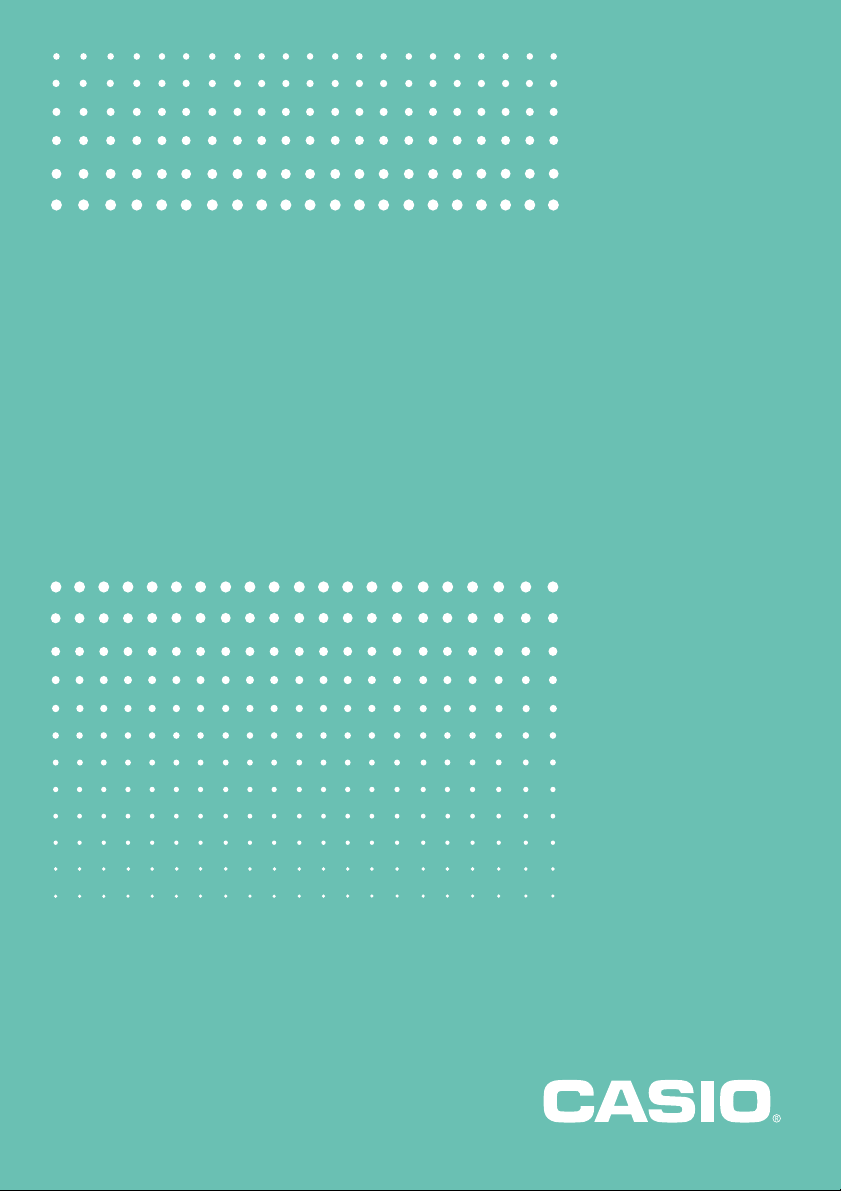
Page 2
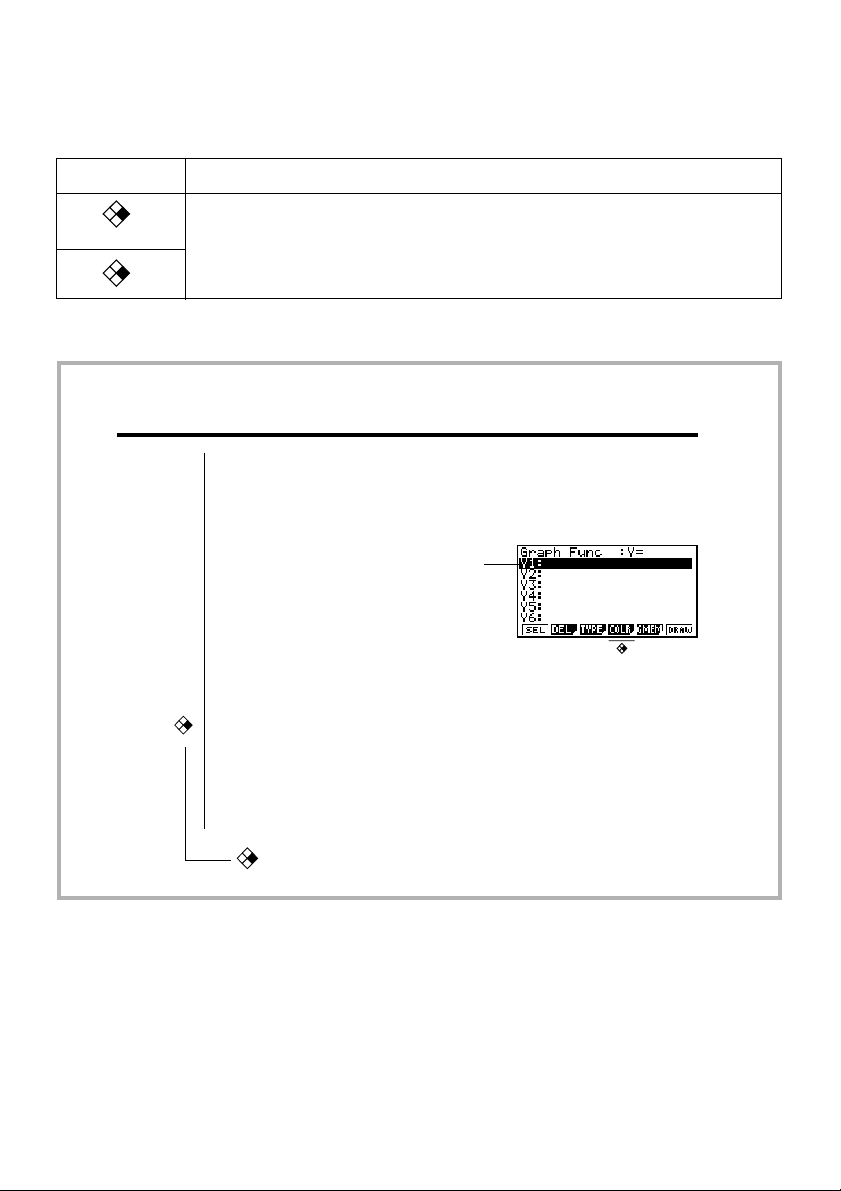
Utilisateurs de la fx-9750G PLUS…
Ce manuel couvre différents modèles de calculatrices. Veuillez noter les symboles suivants lorsque
vous utilisez ce manuel.
Symbole
CFX
Indique des informations qui ne concernent pas la fx-9750G PLUS.
Vous pouvez ignorer les informations marquées de ce symbole.
8-1 Avant de tracer un graphe
kk
k Entrée dans le mode graphique
kk
Sur le menu principal, sélectionnez le symbole GRAPH et entrez dans le mode
GRAPH. Le menu de fonctions graphiques apparaît à ce moment à l’écran. Vous
pouvez utiliser ce menu pour stocker, éditer, rappeler des fonctions et produire les
graphes correspondants.
Zone de mémoire
Utilisez f et c pour changer de
• {SEL} ... {statut avec tracé/sans tracé}
• {DEL} ... {effacement de fonction}
• {TYPE} ... {menu de types de graphes}
CFX
• {COLR} ... {couleur de graphe}
• {GMEM} ... {sauvegarde/rappel de graphe}
• {DRAW} ... {tracé de graphe}
Signification
sélection
indique que {COLR} n’est pas supporté par la fx-9750G PLUS.
CFX
Page 3
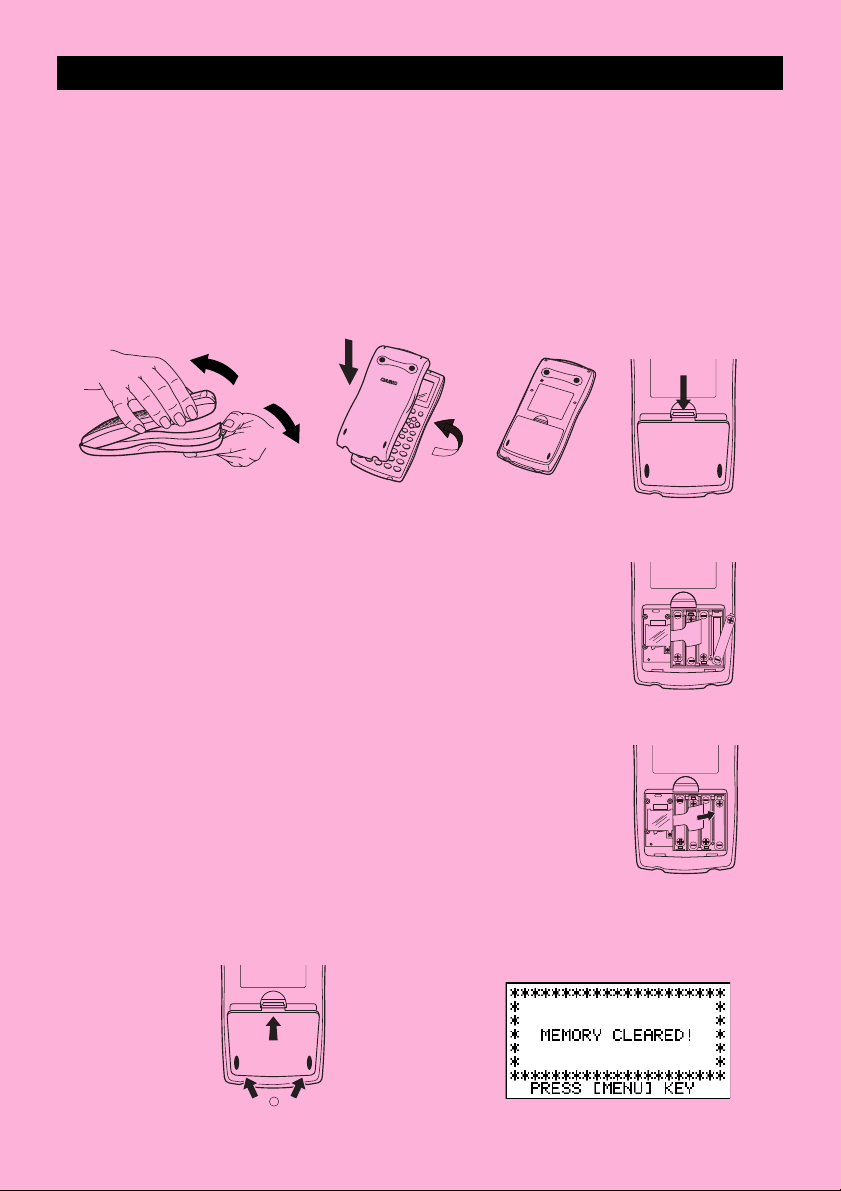
AVANT D’UTILISER LA CALCULATRICE
BACK UP
POUR LA PREMIÈRE FOIS...
N’oubliez pas d’effectuer les opérations suivantes pour mettre les piles en place,
reinitialiser la calculatrice et régler le contraste avant d’essayer d’utiliser la calculatrice.
1. A veillant à ne pas appuyer accidentellement sur la touche o, fixez l’étui à
la calculatrice et retournez la calculatrice. Enlevez le couvercle arrière de la calculatrice
en tirant avec le doigt au point indiqué par
2. Insérez les quatre piles fournies avec la calculatrice.
• Assurez-vous que les extrémités positives (+) et négatives (–) des piles sont
dirigées dans le bon sens.
1.
1
3. Enlevez la pellicule isolante à l’endroit marqué “BACK UP” en tirant dans le sens de
la flèche.
BACK UP
4. Remettez-le couvercle arrière en faisant bien entrer les griffes dans les orifices
indiqués par
2 et retournez la calculatrice, face vers le haut. La calculatrice doit
s’allumer automatiquement et réinitialiser la mémoire.
2
i
Page 4
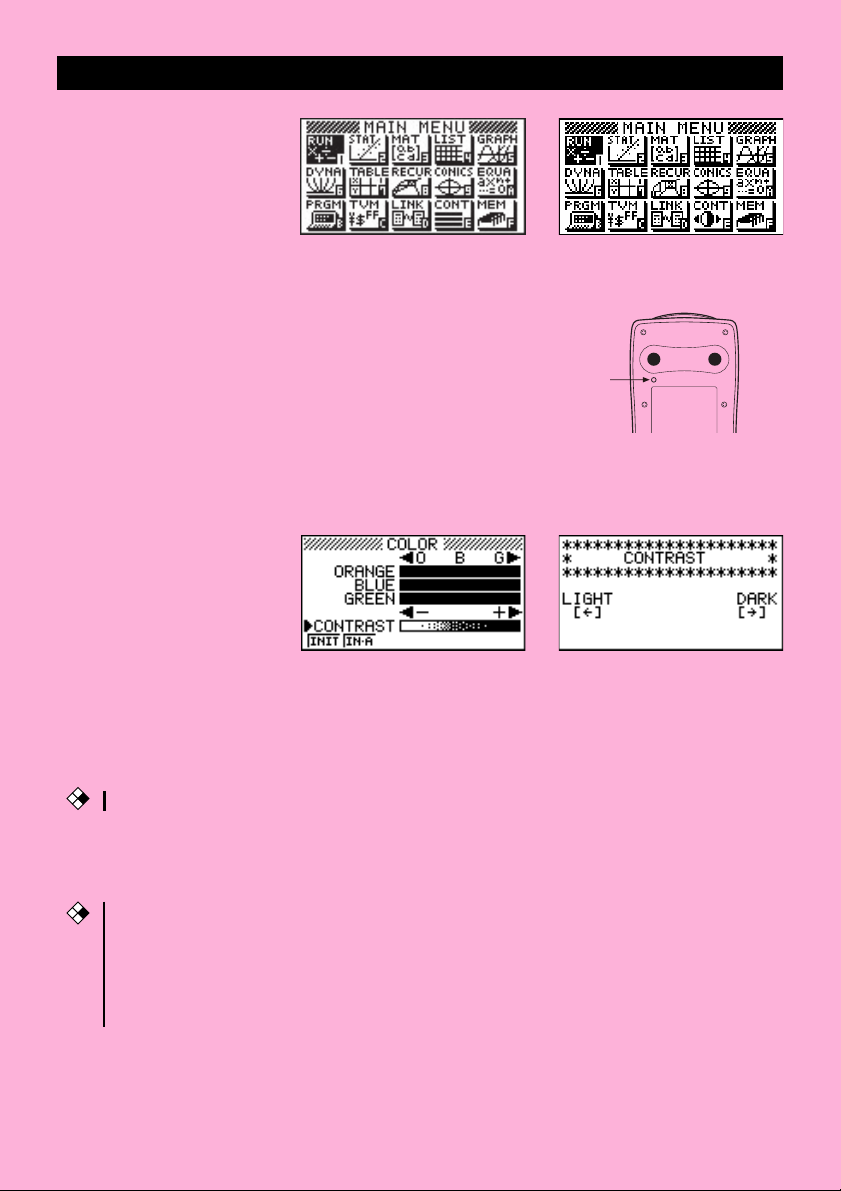
5. Appuyez sur m.
* L’écran ci-dessus est celui de la
CFX-9850(9950)GB PLUS.
* L’écran ci-dessus est celui de la
fx-9750G PLUS.
• Si le menu principal indiqué ci-dessus n’apparaît pas,
appuyez sur le bouton P au dos de la calculatrice pour
réinitialiser la mémoire.
Bouton P
6. Utilisez les touches de curseur f, c, d et e pour sélectionner le symbole
CONT et appuyez sur w ou simplement sur
E
c
pour afficher l’écran de réglage du
contraste.
fx-9750G PLUSCFX-9850(9950)GB PLUS
7. Ajustez le contraste.
uPour ajuster le contraste
• Utilisez f et c pour amener le pointeur devant CONTRAST.
CFX
• Appuyez sur e pour assombrir les caractères sur l’écran et sur d pour les
éclaircir.
uPour ajuster la teinte
CFX
1. Utilisez f et c pour amener le pointeur devant la couleur que vous voulez
ajuster (ORANGE, BLUE ou GREEN).
2. Appuyez sur e pour obtenir une couleur plus verte et sur d pour obtenir
une couleur plus orange.
8. Pour quitter l’écran de réglage du contraste, appuyez sur m.
ii
Page 5
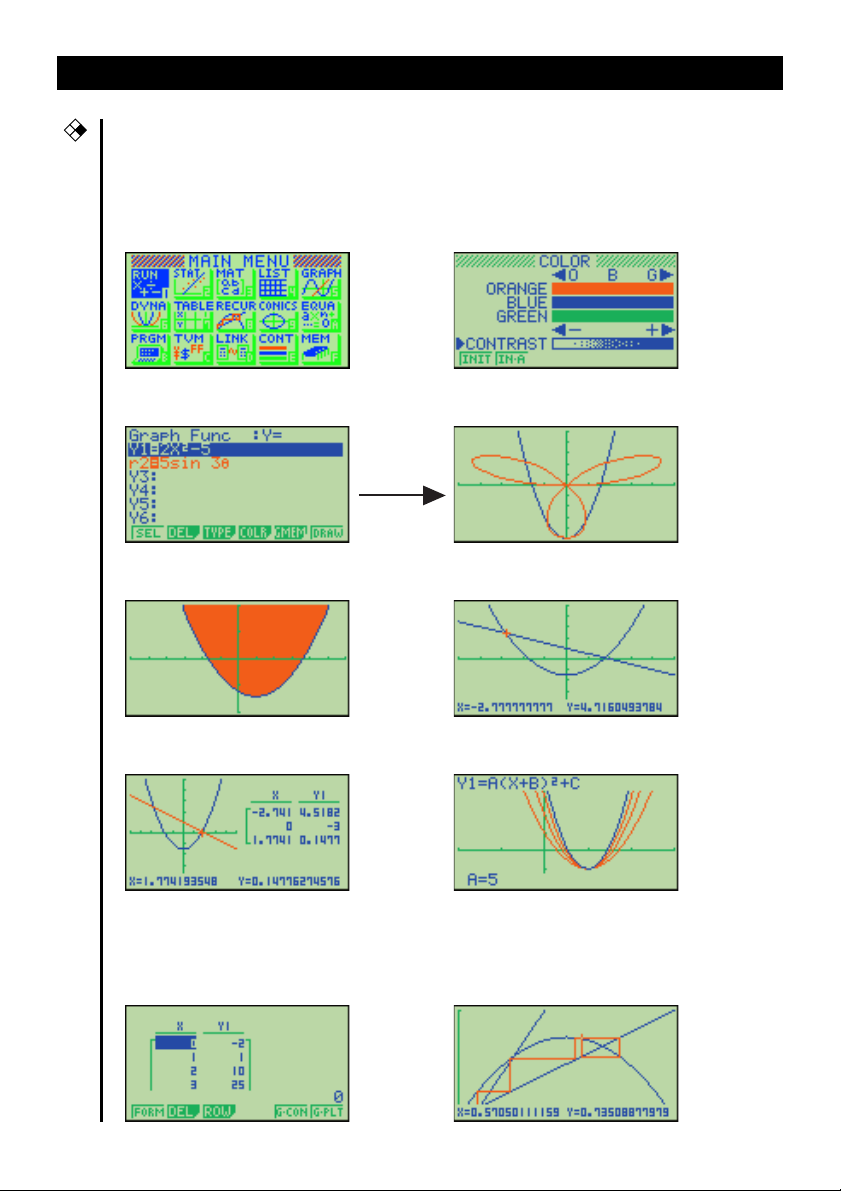
A PROPOS DE L’AFFICHAGE COULEUR
CFX
L’affichage utilise trois couleurs, l’orange, le bleu et le vert, pour faciliter la lecture des
données.
• Menu principal • Réglage de la couleur
• Menu de fonctions graphiques
•
Affichage graphique (Exemple 1)•Affichage graphique (Exemple 2)
• Affichage de graphe à table • Affichage de graphe dynamique
•Table numérique de Table et • Exemple de graphe de
Graphe divergence/convergence de
formule de récurrence
iii
Page 6
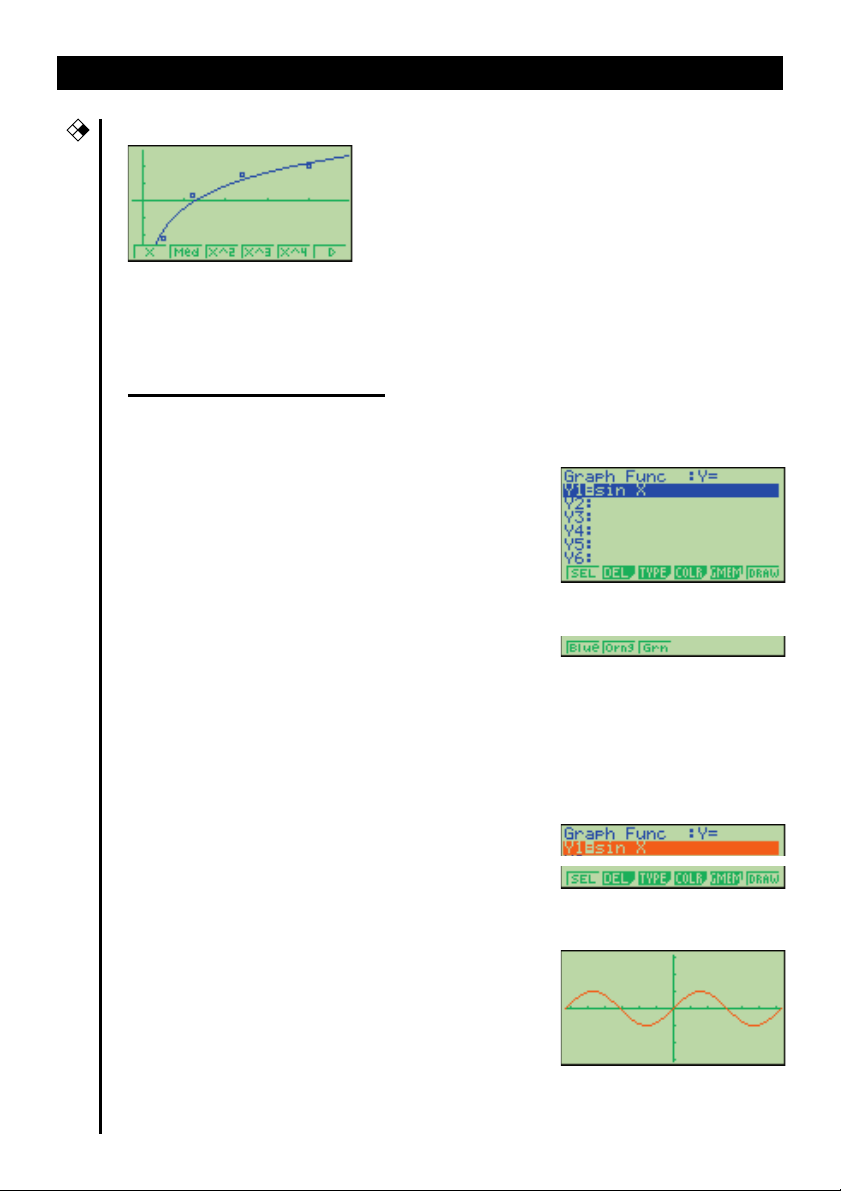
• Exemple de graphe de régression statistique
CFX
• Lorsque vous tracez un graphe ou mettez un programme en route, les textes
de commentaires apparaissent normalement en bleu, mais vous pouvez
changer la couleur du texte et choisir l’orange ou le vert.
Exemple:
1. Entrez dans le mode GRAPH et effectuez les opérations suivantes.
Tracer une sinusoïde
3(TYPE)1(Y=)
(Définit des coordonnées rectangulaires.)
svwf
(Stocke l’expression.)
4(COLR)
2.
• Appuyez sur la touche de fonction qui correspond à la couleur que vous
voulez utiliser pour le graphe:
pour le vert.
3. 2(Orng)
(Définit la couleur du graphe.)
1 pour le bleu, 2 pour l’orange et 3
J
4. 6(DRAW)
(Trace le graphe.)
1234 56
1 2 3456
123456
Vous pouvez aussi tracer plusieurs graphes de différentes couleurs sur le même
écran, de manière à bien les distinguer les uns des autres.
iv
Page 7
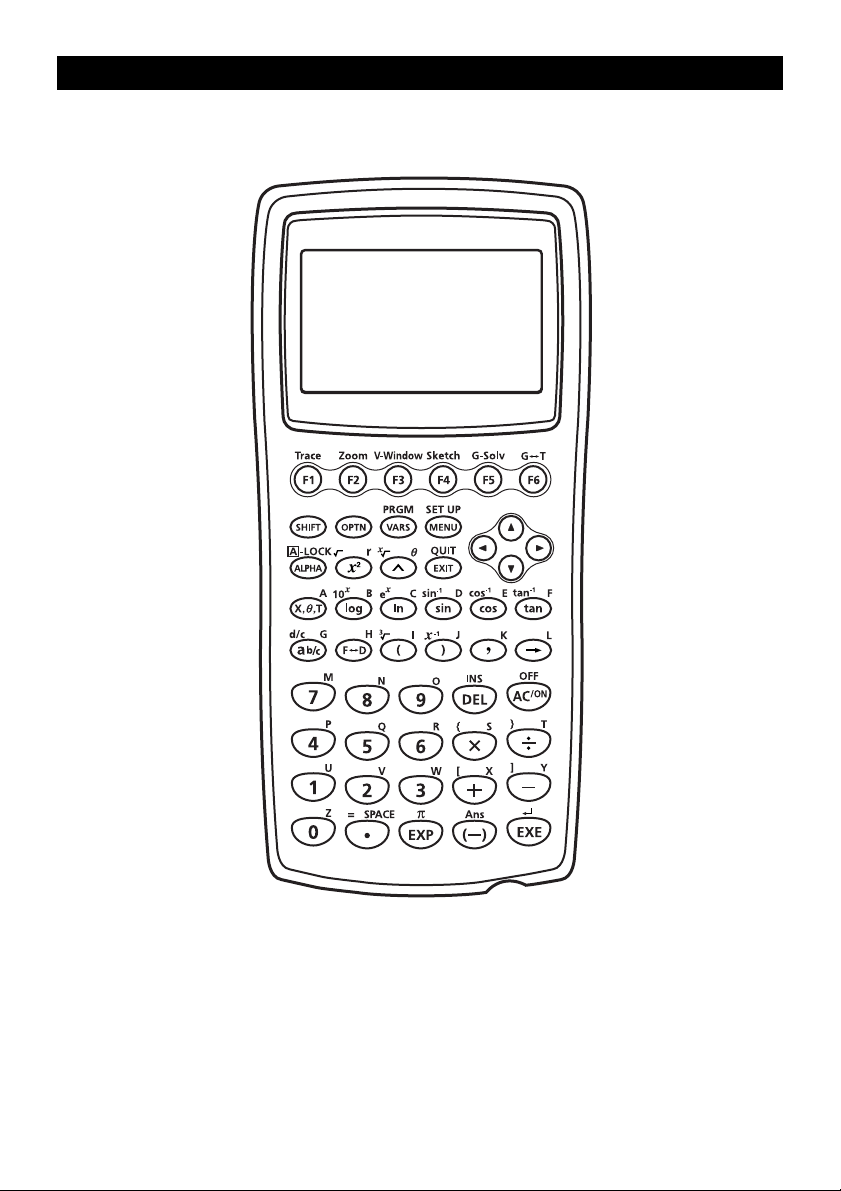
Touches
Verrouillage alpha
Normalement, après avoir appuyé sur a puis sur une touche pour entrer un caractère
alphabétique, le clavier revient immédiatement à ses fonctions primaires. Si vous appuyez
sur ! puis sur a, le clavier se verrouille en entrée alphabétique jusqu’à ce que vous
appuyiez de nouveau sur a.
v
Page 8
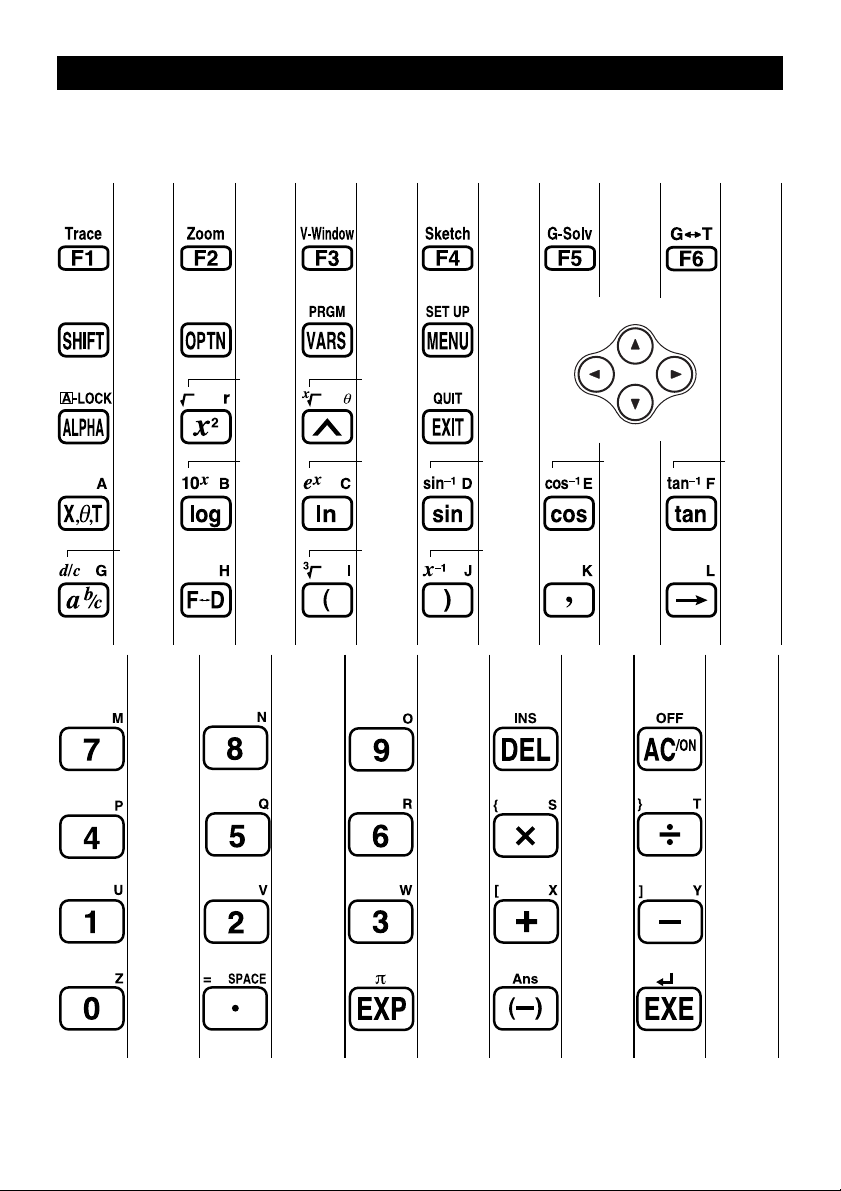
Tableau des touches
Page Page Page Page Page Page
128
132 113
154 144 120
369 4
227283
47 46
24746
46 46
46
46
45 45
45 45
49
49
49
47
36
47
36
Page Page Page Page Page
21
20
45
45
22
36
36
45
36
vi
39
36
36
36
Page 9
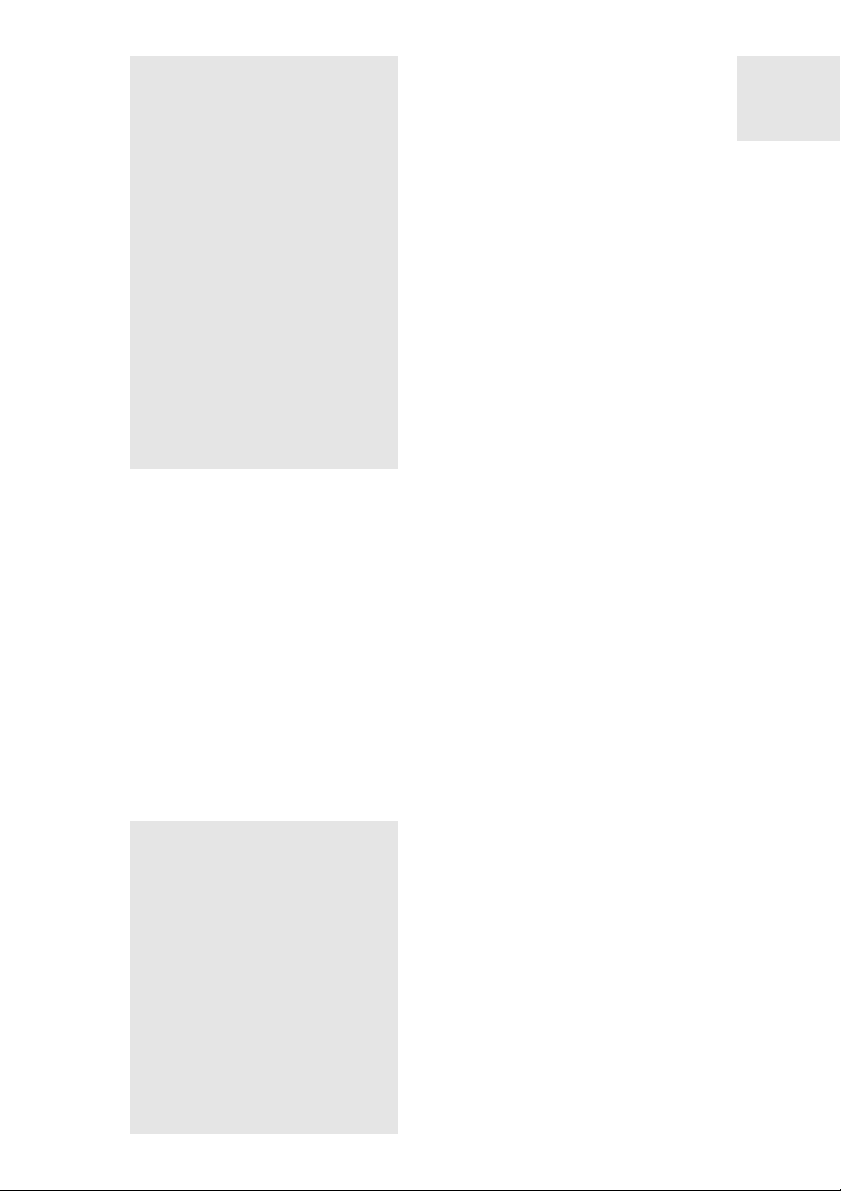
Démarrage rapide
Mise sous / hors tension
Utilisation des modes
Calculs de base
Fonction de répétition
Calculs de fractions
Exposants
Fonctions graphiques
Graphe double
Zoom sur cadre
Graphe dynamique
Fonction de table
Page 10
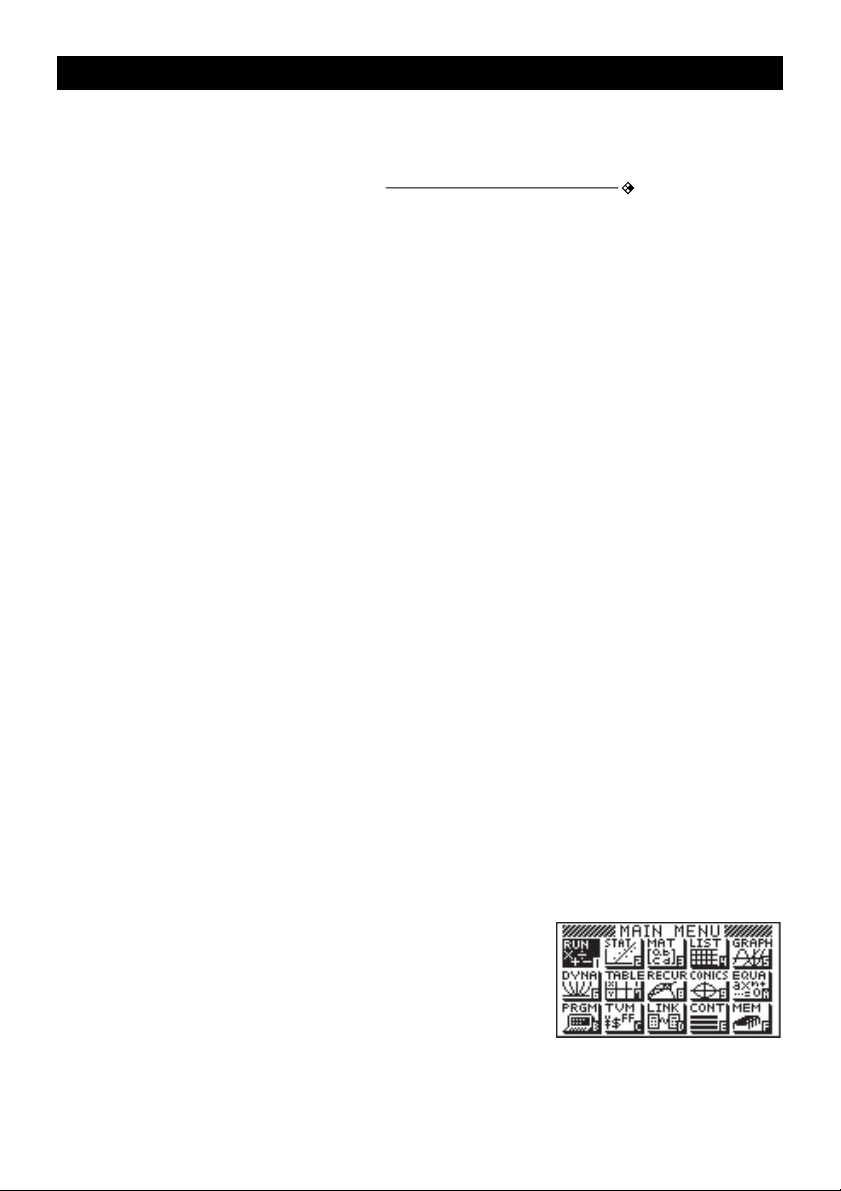
Démarrage rapide
Bienvenue dans le monde des calculatrices graphiques.
Ce sommaire n’est pas un guide éducatif complet, mais il vous initie aux fonctions les
plus communes, de la mise sous tension à la spécification des couleurs et aux équations
graphiques complexes. Quand vous l’aurez lu, vous maîtriserez les opérations de base de
cette calculatrice et serez prêt à aborder la suite de ce mode d’emploi pour faire
connaissance avec toutes les fonctions disponibles.
Toutes les phases des exemples du sommaire sont illustrées graphiquement pour
vous aider à comprendre rapidement et facilement l’opération. Si vous devez entrer le
nombre 57 par exemple, nous l’indiquons comme suit:
Appuyez sur
Chaque fois que c’était nécessaire, nous avons inséré des exemples d’écran. Si votre
écran ne correspond pas à l’exemple, vous pouvez recommencer depuis le début en
appuyant sur le bouton
“All Clear” (vidage complet).
o
MISE SOUS/HORS TENSION
fh
Pour mettre sous tension, appuyez sur o.
Pour mettre hors tension, appuyez sur !o.
La calculatrice s’éteint automatiquement si vous ne réalisez pas d’opération pendant six
minutes environ (60 minutes si un calcul est arrêté par la commande de sortie (^)).
OFF
UTILISATION DES MODES
Cette calculatrice facilite la réalisation d’un grande nombre de calculs par simple
sélection du mode approprié. Avant d’aborder les calculs et les opérations d’exemples
réels, voyons comment passer d’un mode à l’autre.
Pour sélectionner le mode RUN
1. Appuyez sur m pour afficher le menu principal.
* L’écran ci-dessus est celui de la
CFX-9850(9950)GB PLUS.
viii
Page 11
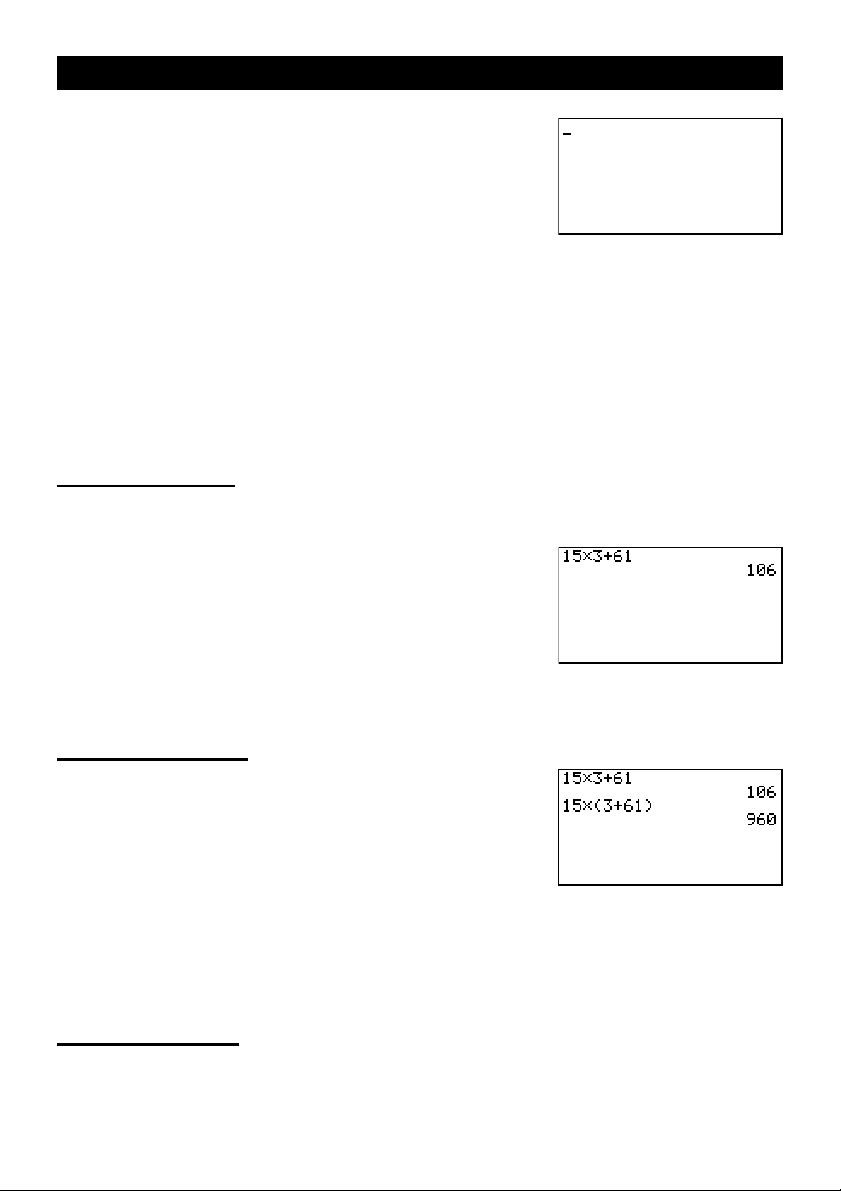
Démarrage rapide
2. Utilisez defc pour mettre RUN en
surbrillance et appuyez sur
C’est l’écran initial du mode RUN, dans lequel vous
pouvez effectuer les calculs manuels et exécuter des
programmes.
CALCULS DE BASE
Avec les calculs manuels, vous entrez vos formules de gauche à droite, simplement
comme elles s’écrivent sur une feuille de papier. Avec les formules qui comprennent des
opérateurs arithmétiques et des parenthèses, la calculatrice applique automatiquement la
logique algébrique vraie pour calculer le résultat.
w
.
Exemple:
1. Appuyez sur o pour vider la calculatrice.
2. Appuyez sur
15 × 3 + 61
bf*d+gb
w.
Calculs avec parenthèses
Exemple:
1. Appuyez sur
15 × (3 + 61)
bf*(d
+gb)w.
Fonctions incorporées
Cette calculatrice comprend un certain nombre de fonctions scientifiques, dont les
fonctions trigonométriques et logarithmiques.
Exemple:
25 × sin 45˚
Important!
Spécifiez bien Deg (degré) comme unité d’angle avant de tenter de réaliser cet
exemple.
ix
Page 12
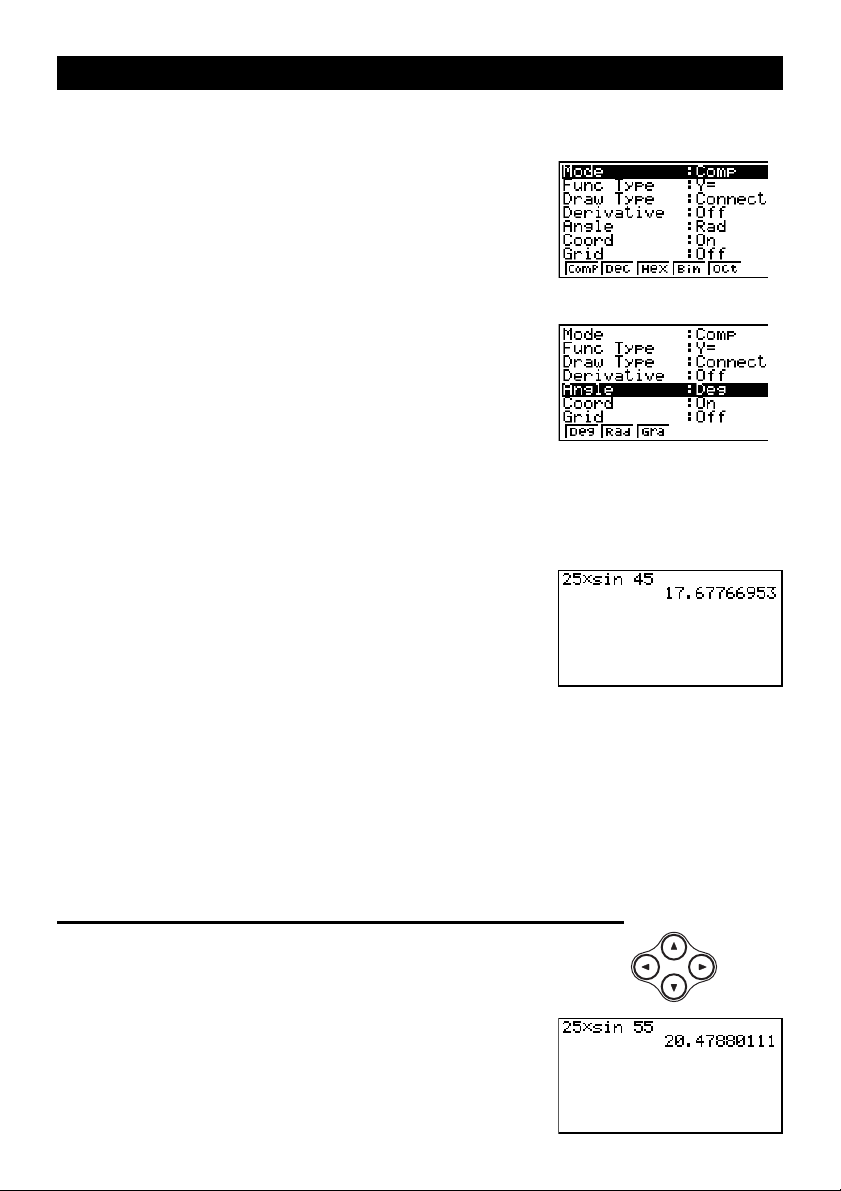
Démarrage rapide
1. Appuyez sur o.
SET UP
2. Appuyez sur !m pour afficher le menu de
configuration.
3. Appuyez sur
spécifier les degrés comme unité de mesure angu-
laire.
4. Appuyez sur J pour quitter le menu.
5. Appuyez sur o pour vider la calculatrice.
6. Appuyez surcf*sefw.
cccc1 (Deg) pour
FONCTION DE RÉPÉTITION
Avec la fonction de répétition, appuyez simplement sur d ou e pour rappeler
le dernier calcul exécuté. Une fois le calcul rappelé, vous pouvez faire des changements
ou le recommencer tel qu’il est.
Exemple:
Changer le calcul de l'exemple précédent (25 × sin 45˚) en
(25 × sin 55˚)
1. Appuyez sur
2. Appuyez deux fois sur d pour amener le curseur
sur 4.
3. Appuyez sur
4. Appuyez sur w pour exécuter le calcul à nouveau.
x
d pour afficher le dernier calcul.
f.
Page 13
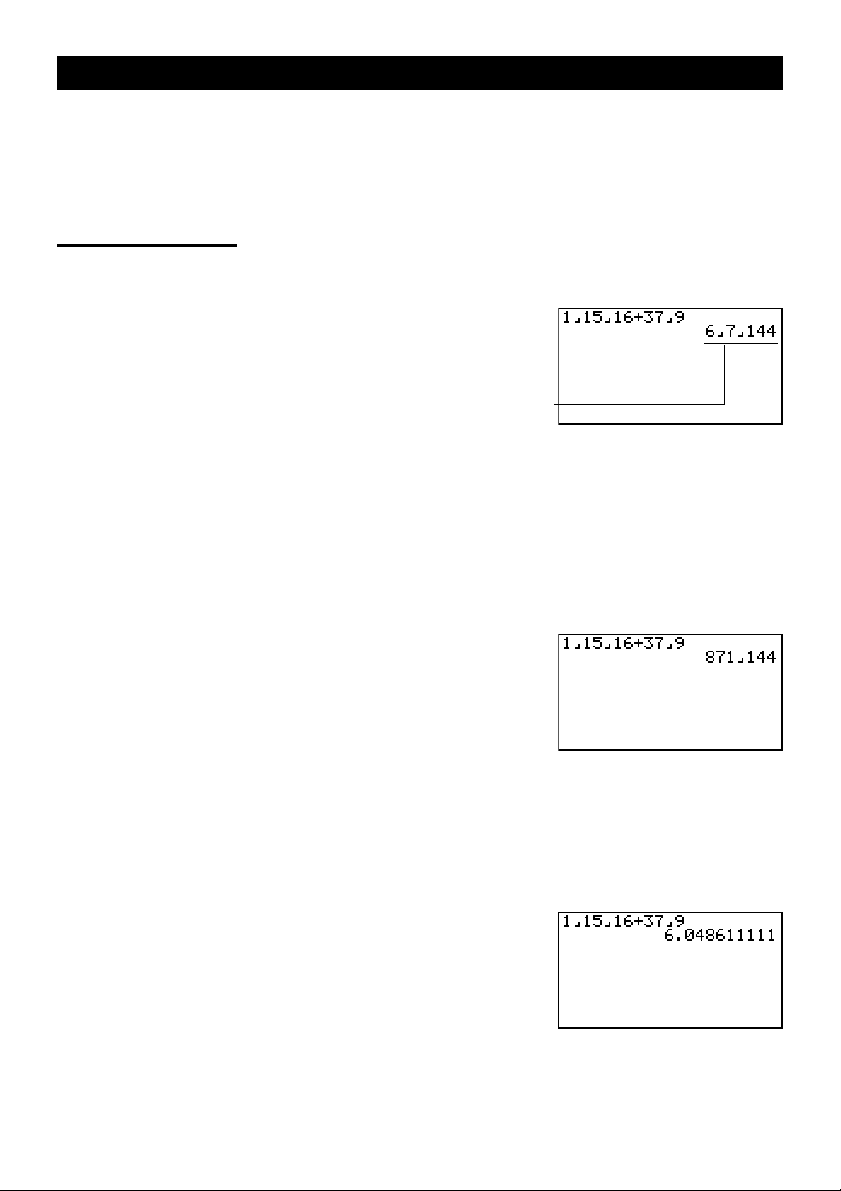
Démarrage rapide
CALCULS DE FRACTIONS
Vous pouvez utiliser la touche $ pour entrer des fractions dans un calcul. Le
symbole “ { ” est utilisé pour séparer les diverses parties d’une fraction.
Exemple:
1. Appuyez sur o.
2. Appuyez sur b$bf$
1 15/16 + 37/
9
bg+dh$
jw.
Indique 6 7/
Conversion d’une fraction mixte en un nombre
fractionnaire
Quand une fraction mixte est affichée à l’écran, appuyez sur
convertir en un nombre fractionnaire.
Appuyez à nouveau sur
! $
d/c
pour le reconvertir en une fraction mixte.
Conversion d’une fraction en son équivalent décimal
Lorsqu’une fraction est affichée à l’écran, appuyez sur M pour la convertir en son
équivalent décimal.
Appuyez à nouveau sur M pour revenir à la fraction.
144
! $
d/c
pour le
xi
Page 14
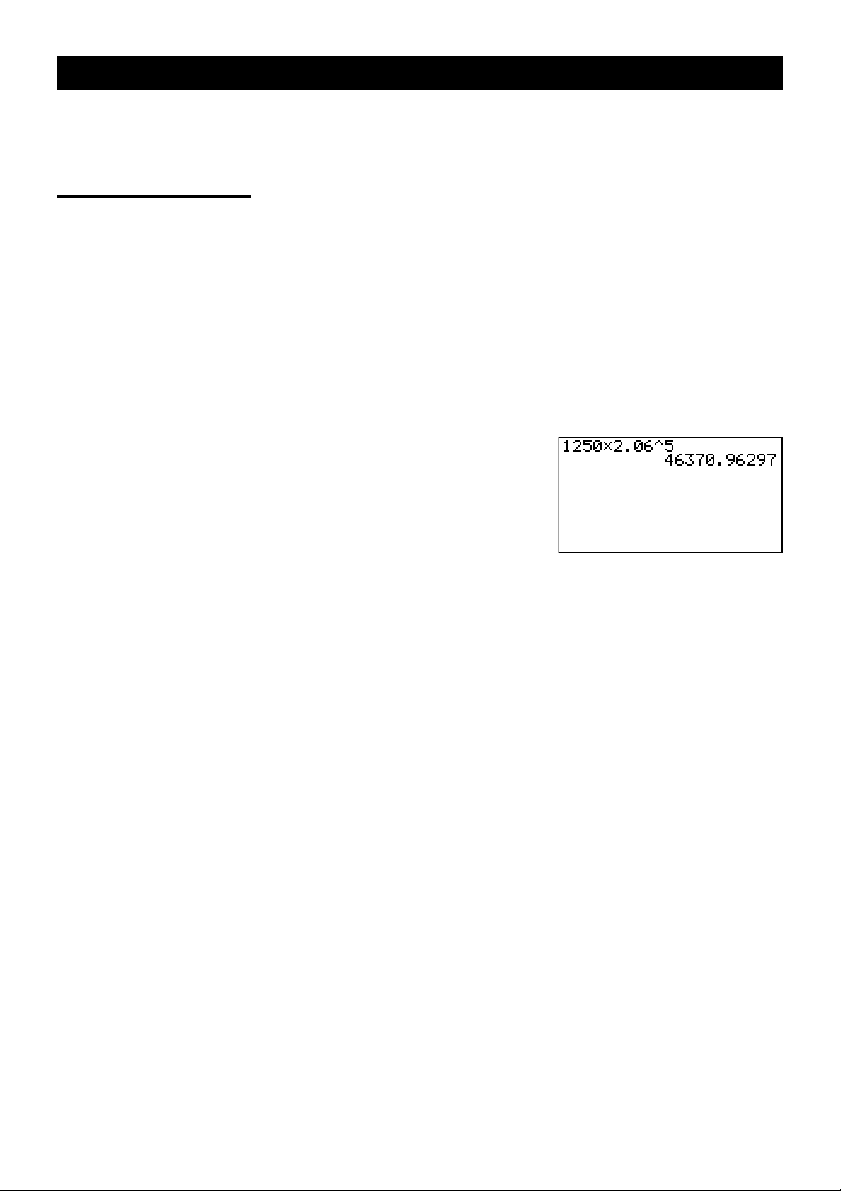
Démarrage rapide
EXPOSANTS
Exemple:
1. Appuyez sur o.
2. Appuyez sur bcfa*c.ag.
3. Appuyez sur
4. Appuyez sur f. Le ^5 à l’écran indique que 5 est
5. Appuyez sur
1250 × 2,06
l’exposant.
5
M. L’indicateur ^ apparaît à l’écran.
w.
xii
Page 15
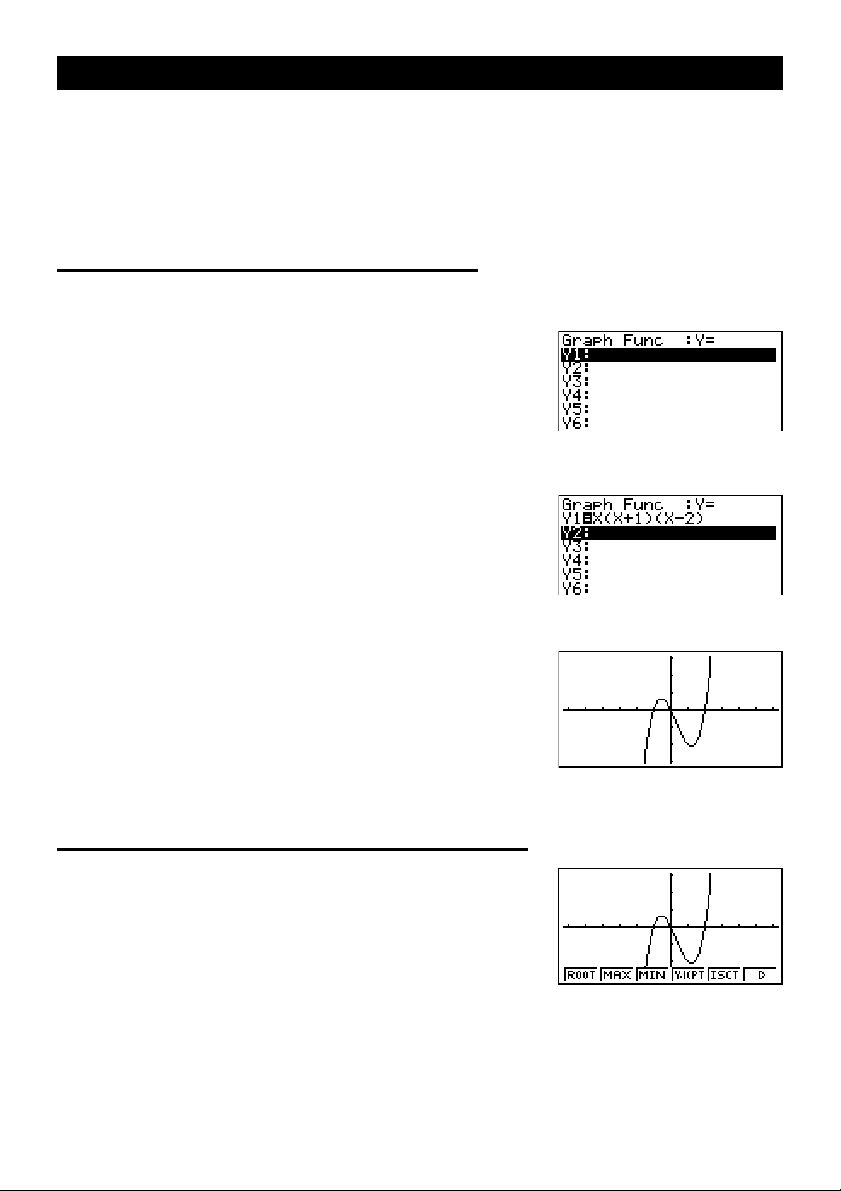
Démarrage rapide
FONCTIONS GRAPHIQUES
Les capacités graphiques de la calculatrice permettent de tracer des graphes complexes à partir de coordonnées rectangulaires (axe horizontal: x ; axe vertical: y) ou de
coordonnées polaires (angle: θ ; distance de l’origine: r).
Exemple
1. Appuyez sur
2. Utilisez d, e, f et c pour mettre
3. Entrez la formule.
1: Tr acer le graphe de Y = X(X + 1)(X – 2)
m.
GRAPH en surbrillance, puis appuyez sur
w
.
v(v+b)
(v-c)w
4. Appuyez sur 6 (DRAW) ou w pour tracer le graphe.
Exemple
2: Déterminer les racines de Y = X(X + 1)(X – 2)
1. Appuyez sur
! 5 (G-Solv).
1 23456
xiii
Page 16
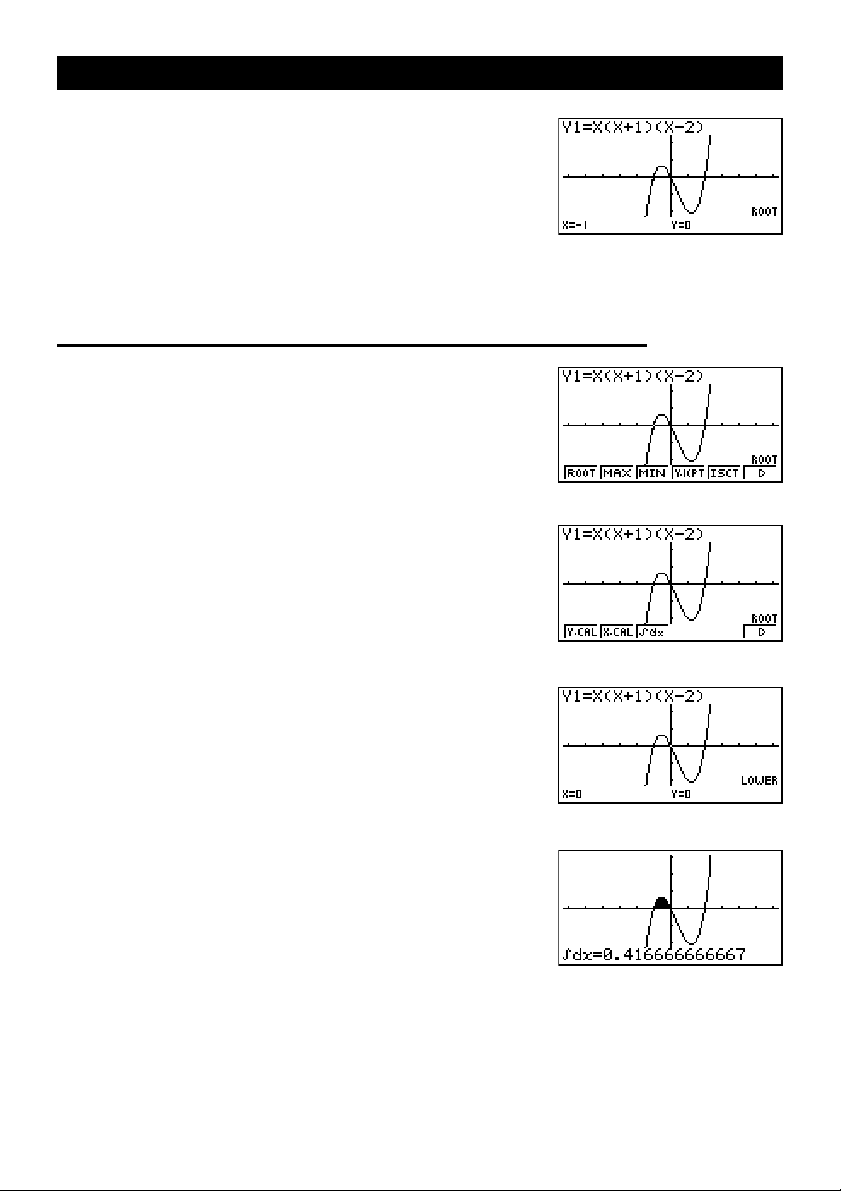
Démarrage rapide
2. Appuyez sur 1 (ROOT).
Appuyez sur
Exemple
1. Appuyez sur
2. Appuyez sur
3. Appuyez sur
3: Déterminer la zone délimitée par l’origine et la racine X = –1
obtenue pour Y = X(X + 1)(X – 2)
e pour d’autres racines.
!5 (G-Solv).
6 (g).
3 (
dx).
∫
123456
123 456
4. Utilisez
X = –1 puis appuyez sur
amener le pointeur à l’endroit où X = 0, puis appuyez
sur
apparaît en sombre à l’écran.
xiv
d pour amener le pointeur à l’endroit où
w. Utilisez e pour
wpour entrer la plage d’intégration, qui
Page 17
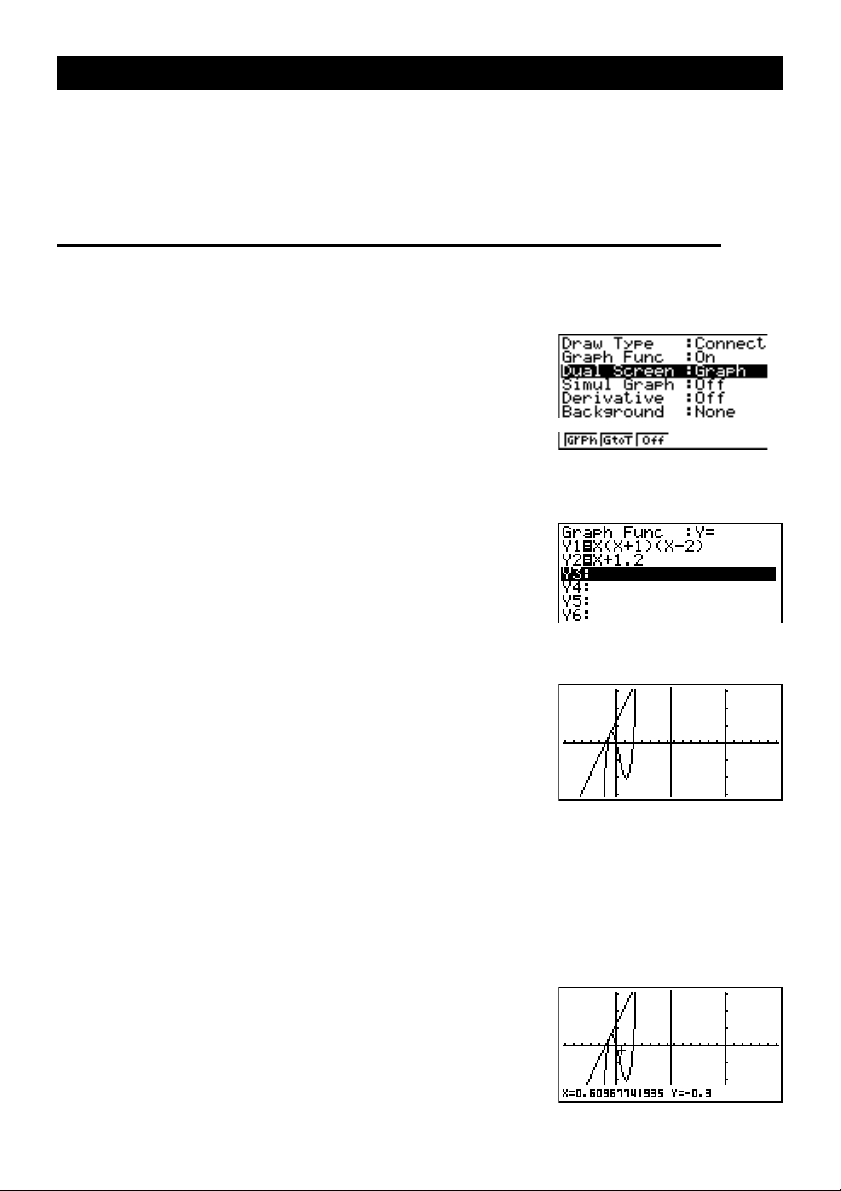
Démarrage rapide
GRAPHE DOUBLE
Cette fonction vous permet de diviser l’écran en deux zones et d’afficher deux graphes
sur le même écran.
Exemple:
1. Appuyez sur !Zcc1(Grph)
2. Appuyez sur
Tr acer les deux graphes suivants et déterminer les points d’intersection
Y1 = X(X + 1)(X – 2)
Y2 = X + 1,2
pour spécifier “Graph” pour le réglage du double
écran.
J, puis entrez les deux fonctions.
v(v+b)
(v-c)w
v+b.cw
3. Appuyez sur 6(DRAW) ou wpour tracer les
graphes.
1 23456
ZOOM SUR CADRE
Utilisez la fonction de zoom sur cadre pour spécifier les zones d’un graphe que vous
voulez agrandir.
1. Appuyez sur
2. Utilisez
pointeur sur un angle de la zone que vous voulez
spécifier, puis appuyez sur
!2 (Zoom) 1 (BOX).
d, e, f et c pour amener le
.
w
xv
Page 18
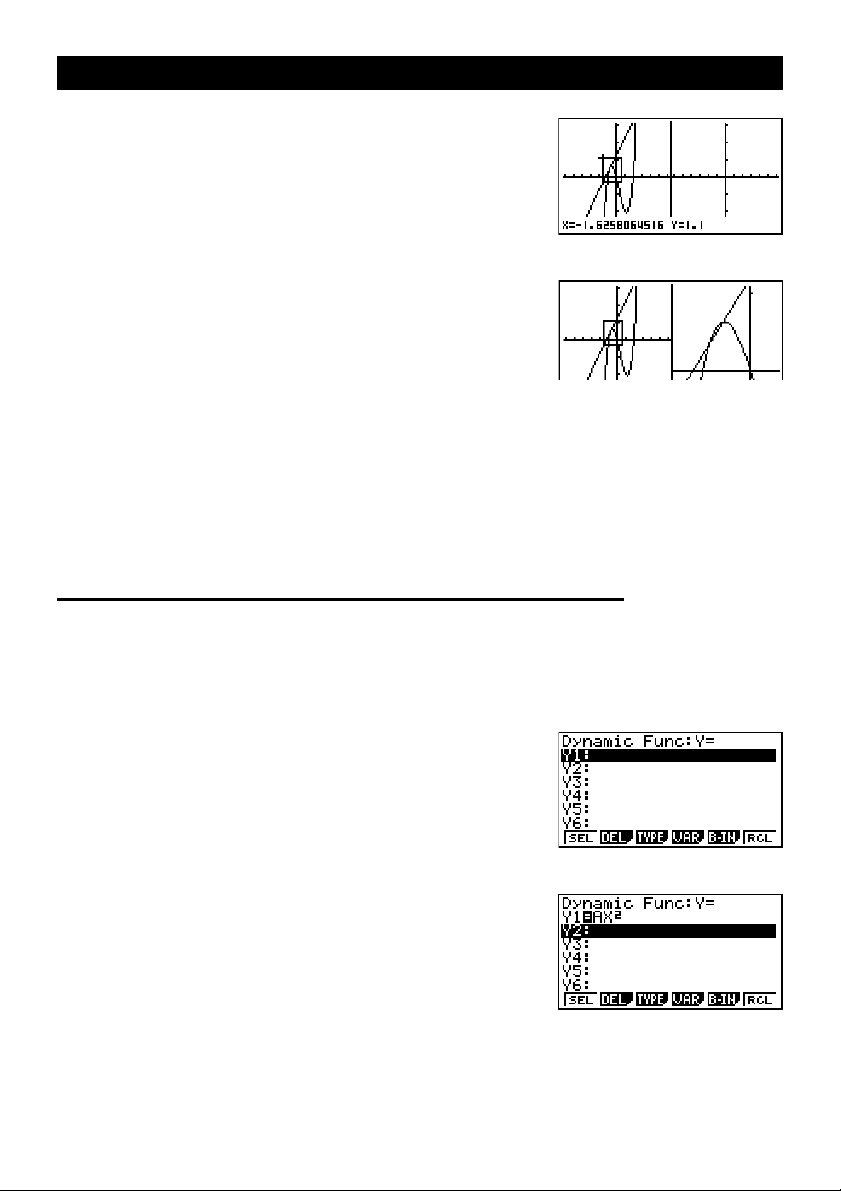
Démarrage rapide
3. Utilisez d, e, f et c pour déplacer
une nouvelle fois le pointeur. Un cadre apparaît sur
l’écran. Déplacez le pointeur de façon à encadrer la
zone que vous voulez agrandir.
4. Appuyez sur
l’écran inactif (côté droit).
w. La zone agrandie apparaît sur
GRAPHE DYNAMIQUE
Le graphe dynamique vous permet de voir de quelle façon un graphe est affecté par le
changement de valeur d’un des coefficients de sa fonction.
Exemple:
1. Appuyez sur m.
2. Utilisez d, e, f et c pour mettre
DYNA en surbrillance, puis appuyez sur
Tr acer les graphes correspondant au changement de
valeur du coefficient A de 1 à 3 dans la fonction suivante
Y = AX
2
.
w
3. Entrez la formule.
aAvxw
xvi
1234 56
Page 19
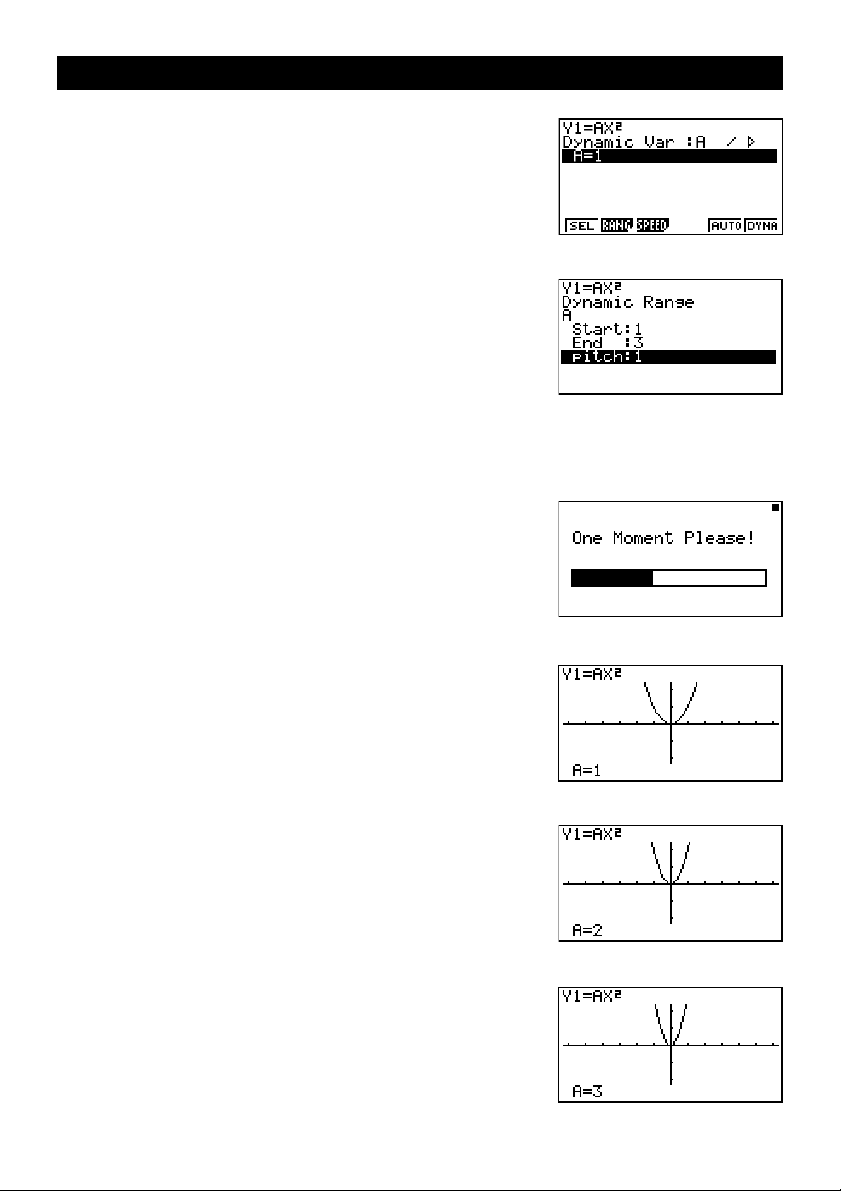
4. Appuyez sur 4 (VAR) bw pour affecter la
valeur initiale 1 au coefficient A.
5. Appuyez sur 2 (RANG)bwdw
bw pour spécifier la plage et l’incrément pour
le changement de valeur du coefficient A.
Démarrage rapide
1 2 3456
6. Appuyez sur
7. Appuyez sur 6(DYNA) pour commencer le tracé
de graphe dynamique. Les graphes sont tracés 10
fois.
J.
↓
↓↑
↓↑
xvii
Page 20
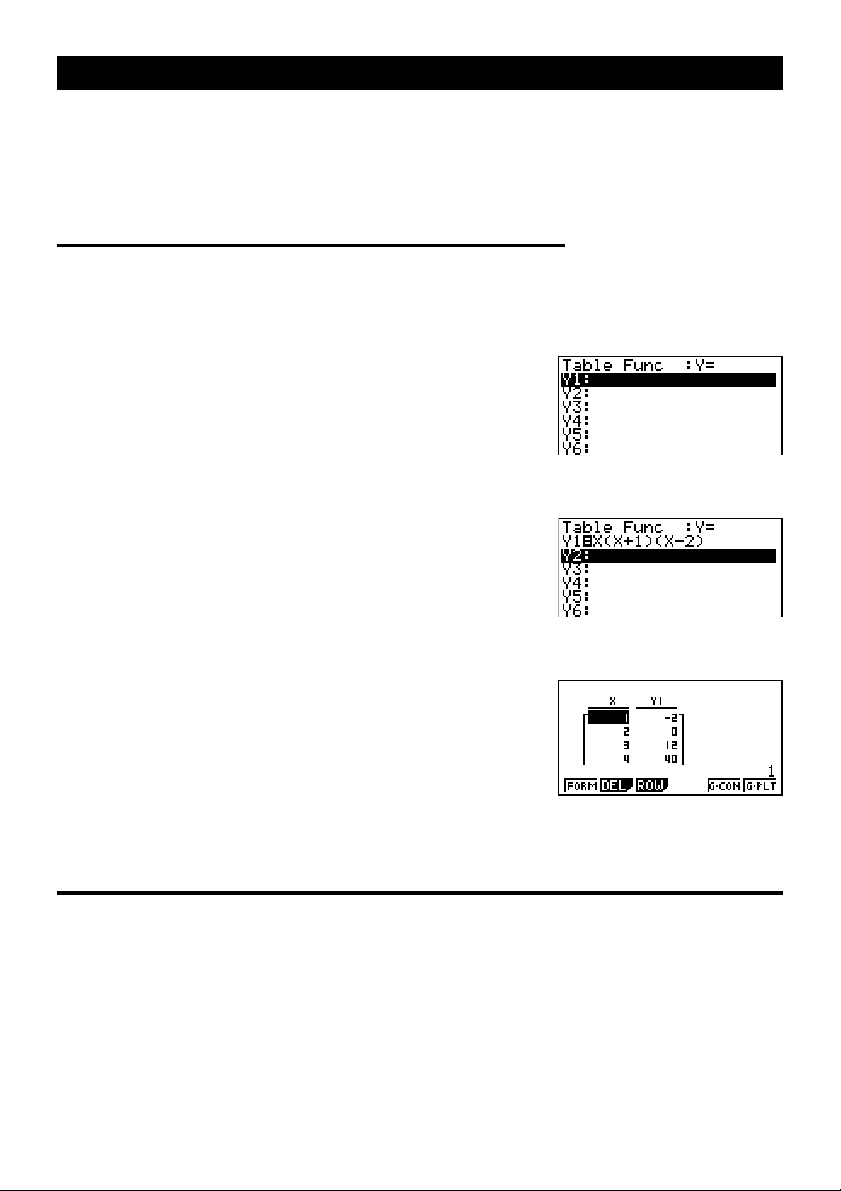
Démarrage rapide
FONCTION DE TABLE
Cette fonction permet de produire une table de solutions quand différentes valeurs
sont affectées aux variables d’une fonction.
Exemple:
1. Appuyez sur m.
2. Utilisezd, e, f et c pour mettre
3. Entrez la formule.
Créer une table numérique pour la fonction suivante
Y = X (X + 1) (X – 2)
TABLE en surbrillance, puis appuyez sur
w
.
v(v+b)
(v-c)w
4. Appuyez sur 6 (TABL) ou w pour créer une
table numérique.
Pour tout connaître sur les nombreuses caractéristiques de cette calculatrice, lisez et
explorez!
xviii
Page 21
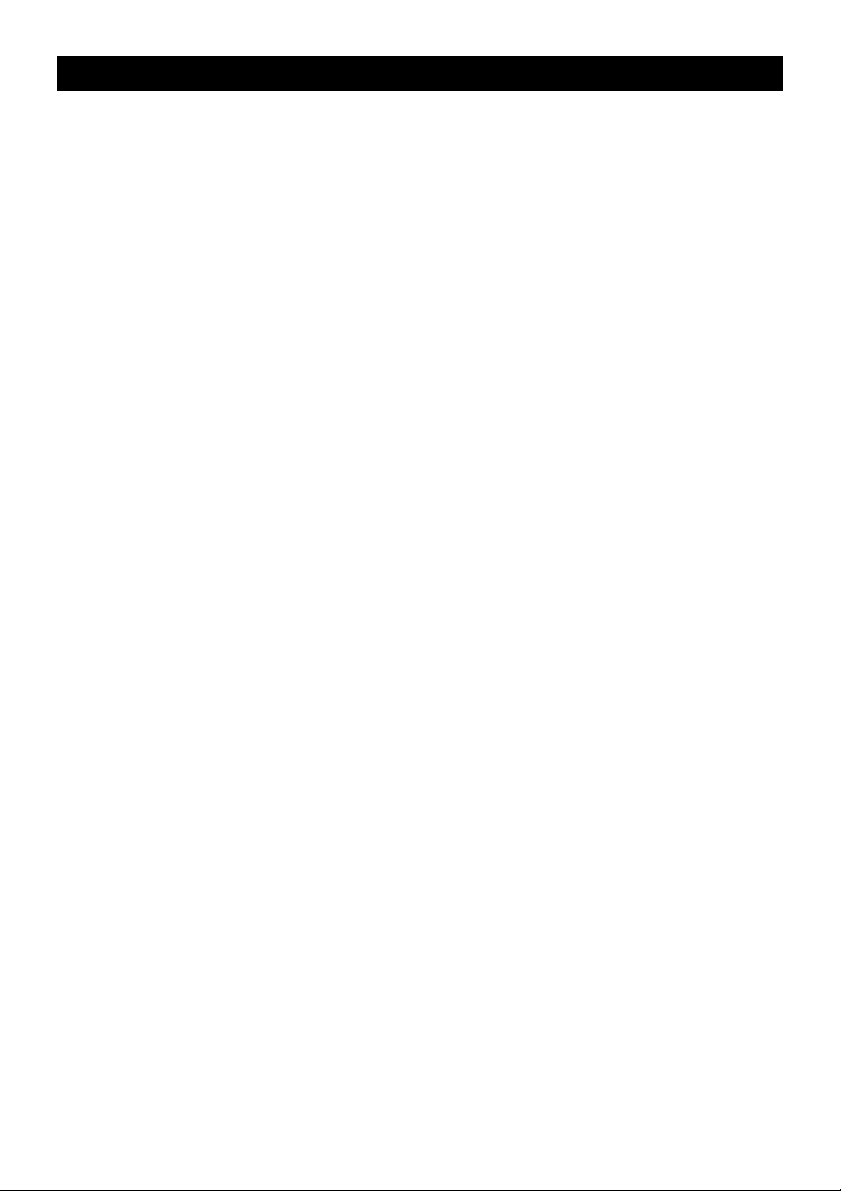
Précautions de manipulation
•Votre calculatrice est constituée de composants de précision et ne doit jamais être démontée.
• Eviter de la laisser tomber et de lui faire subir des chocs violents.
• Ne pas ranger la calculatrice ou la laisser dans des endroits exposés à une température et
humidité élevées ou à de grandes quantités de poussière. Lorsqu’elle est exposée à de faibles
températures, la calculatrice peut nécessiter plus de temps pour afficher les réponses et même ne
pas fonctionner du tout. L’affichage redevient normal lorsque la température atteint un niveau
normal.
•L’affichage est vide et les touches ne fonctionnent pas pendant les calculs. Lorsque vous utilisez
le clavier, contrôlez l’affichage pour vérifier que toutes vos opérations de touches sont
correctement effectuées.
• Remplacer les piles principales au moins une fois tous les 2 ans, même si la machine n’est pas
utilisée pendant cette période. Ne jamais laisser de piles mortes dans le logement des piles. Elles
pourraient fuir et endommager la machine.
• Rangez les piles hors de portée des enfants en bas âge. En cas d’ingestion, consultez
immédiatement un médecin.
• Eviter d’utiliser des liquides volatils tels que diluant ou benzine pour nettoyer la machine.
L’essuyer avec un chiffon doux et sec ou un chiffon qui a été trempé dans une solution d’eau et de
détergent neutre et essoré.
• Enlevez la poussière de l’écran avec précaution pour ne pas le rayer.
• En aucun cas le fabricant et ses fournisseurs ne seront tenus pour responsables de dégât,
dépense, perte de profits, perte d’économies ou autre dommage résultant d’une perte de données
et/ou de formules survenue à la suite d’un fonctionnement défectueux, de réparations ou du
remplacement des piles. L’utilisateur doit préparer des enregistrements physiques des données
pour se protéger contre de telles pertes de données.
• Ne jamais incinérer les piles, le panneau à cristaux liquides ou d’autres composants .
• Lorsque le message ‘‘Low battery!’’ apparaît sur l’écran, remplacer aussitôt que possible les piles
de l’alimentation principale.
• Vérifier que la machine est hors tension lors du remplacement des piles.
• Si la calculatrice est exposée à de fortes charges d’électricité statique, le contenu de sa mémoire
peut être endommagé ou les touches cesser de fonctionner. Dans ce cas, effectuer une initialisation (Reset) pour effacer la mémoire et rétablir le fonctionnement normal des touches.
• Si la calculatrice cesse de fonctionner correctement pour une raison quelconque, appuyez sur la
touche P au dos de la calculatrice avec un objet fin et pointu. Notez qu’à ce moment toutes les
données mémorisées sont effacées.
• Noter que de fortes vibrations ou de violents chocs pendant l’exécution des programmes peuvent
provoquer l’arrêt de l’exécution ou endommager le contenu de la mémoire de la calculatrice.
•L’utilisation de la calculatrice à proximité d’un téléviseur ou d’une radio peut provoquer des
interférences sur la réception de la télévision ou de la radio.
•Avant de supposer un mauvais fonctionnement de la calculatrice, veuillez relire avec soin ce
manuel et vous assurer que la panne n’est pas due à une alimentation insuffisante, des erreurs
opérationnelles ou de programmation.
Table des matières
xix
Page 22
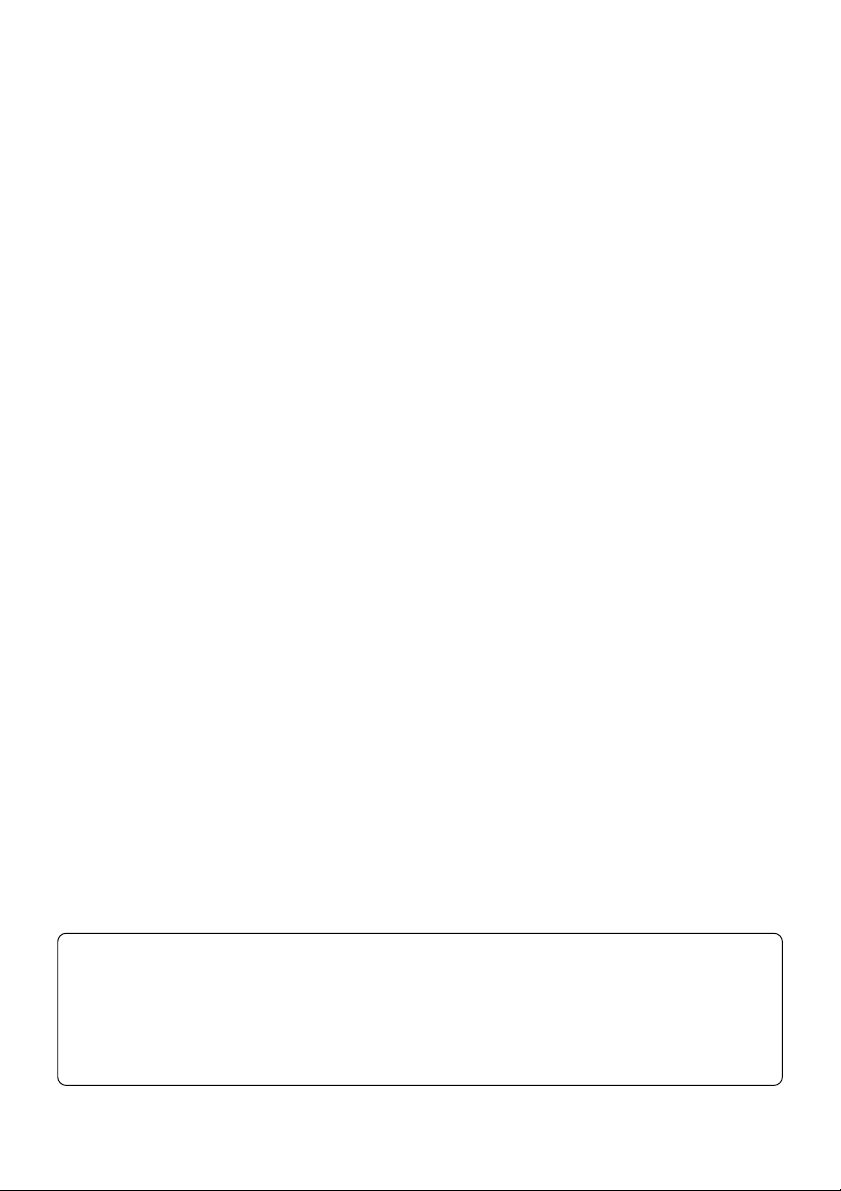
Table des matières
Précautions de manipulation
Toujours garder des enregistrements physiques de toutes les données
importantes!
La large capacité de mémoire de la calculatrice permet de sauvegarder de grandes quantités de
données. Vous devriez cependant remarquer qu’une faible puissance des piles ou le remplacement
incorrect des piles alimentant l’appareil peut entraîner une modification des données sauvegardées
en mémoire ou même leur disparition complète. Les données sauvegardées peuvent également
être affectées par une forte charge électrostatique ou un coup violent.
Comme la calculatrice emploie la mémoire libre comme zone de travail lorsqu’elle exécute des
calculs internes, si la mémoire n’est pas suffisante, une erreur se produit. Pour éviter ce type de
problème, il vaut mieux toujours laisser 1 ou 2 koctets de mémoire libre (inutilisée).
En aucun cas CASIO Computer Co., Ltd. ne sera tenu pour responsable de dommages spéciaux,
collatéraux, indirects ou consécutifs liés à ou résultant de l’achat ou de l’utilisation de ce matériel.
De plus, CASIO Computer Co., Ltd. ne sera pas tenu pour responsable de réclamation quelle
qu’elle soit, faite contre l’utilisation de ce matériel par un parti tiers.
• Le contenu de ce manuel est susceptible d’être modifié sans préavis.
• Aucune partie de ce manuel ne peut être reproduite sous quelque forme que ce soit sans la
permission écrite du fabricant.
• Les options décrites dans le chapitre 21 de ce manuel ne sont pas disponibles dans certaines
zones géographiques. Demandez à votre distributeur ou au revendeur CASIO le plus proche
quelles sont les options qui sont disponibles dans votre pays.
xx
Page 23
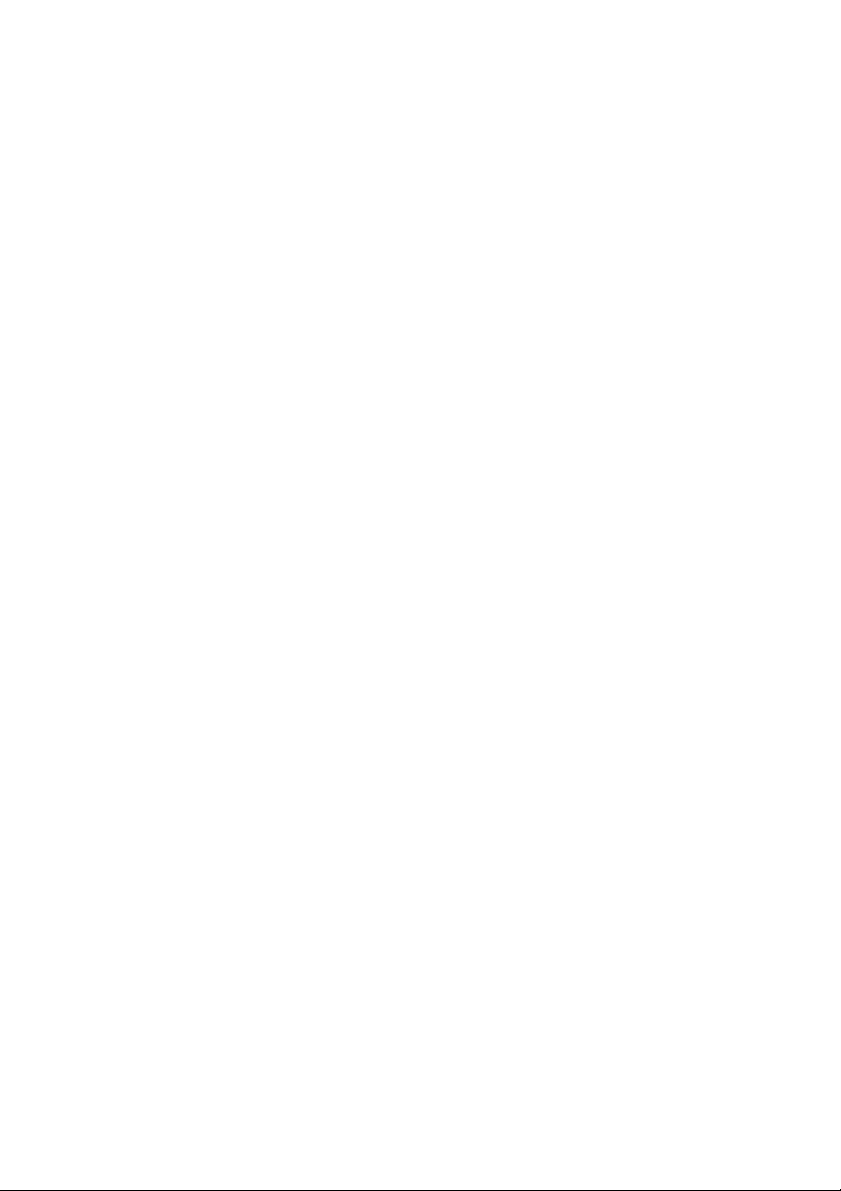
•••••••••••••••••••
•••••••••••••••••••
•••••••••••••••••••
•••••••••••••••••••
•••••••••••••••••••
•••••••••••••••••••
fx-9750G PLUS
CFX-9850GB PLUS
CFX-9950GB PLUS
•••••••••••••••••••
•••••••••••••••••••
•••••••••••••••••••
• ••••••••••••••••••
•••••••••••••••••••
• ••••••••••••••••••
•••••••••••••••••••
•••••••••••••••••••
•••••••••••••••••••
•••••••••••••••••••
•••••••••••••••••••
•••••••••••••••••••
Page 24
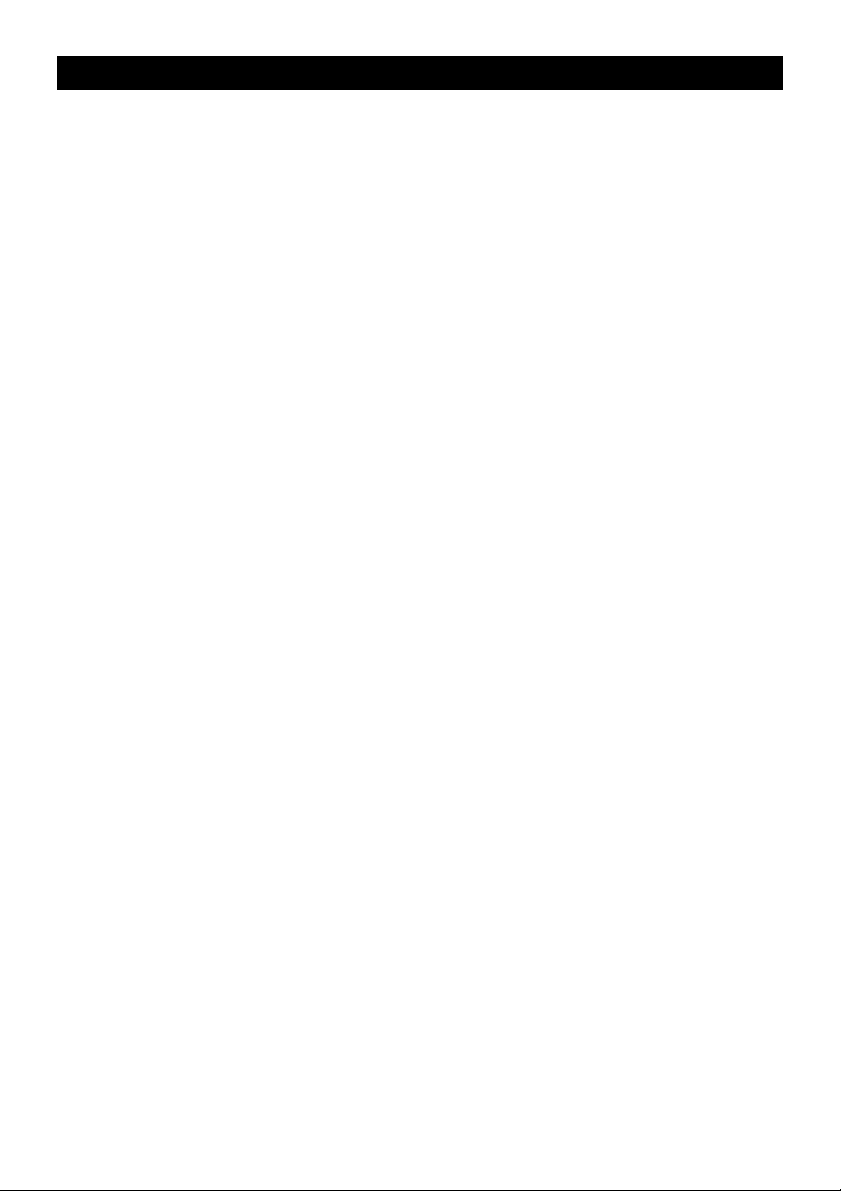
Table des matières
Familiarisation — A lire en premier! ................................................................... 1
1. Inscriptions sur le clavier ...................................................................................... 2
2. Sélection d’un symbole et du mode d’entrée ........................................................ 3
3. Affichage ............................................................................................................... 8
4. Réglage du contraste.......................................................................................... 11
5. En cas de problème... ......................................................................................... 12
Chapitre 1 Opérations de base ....................................................................... 13
1-1 Avant de commencer un calcul ................................................................... 14
1-2 Mémoire ...................................................................................................... 22
1-3 Menu d’options (OPTN) ............................................................................... 27
1-4 Menu de données de variables (VARS) ...................................................... 28
1-5 Menu de programmation (PRGM) ............................................................... 34
Chapitre 2 Calculs manuels ............................................................................ 35
2-1 Calculs de base ........................................................................................... 36
2-2 Fonctions spéciales ..................................................................................... 39
2-3 Calculs de fonctions .................................................................................... 43
Chapitre 3 Calculs numériques....................................................................... 53
3-1 Avant d’effectuer un calcul .......................................................................... 54
3-2 Calculs de différentielles ............................................................................. 55
3-3 Calculs de différentielles quadratiques ........................................................ 58
3-4 Calculs d’intégrations .................................................................................. 60
3-5 Calculs de valeurs maximale/minimale ....................................................... 63
3-6 Calculs de sommes (Σ) ............................................................................... 65
Chapitre 4 Nombres complexes...................................................................... 67
4-1 Avant de commencer le calcul d’un nombre complexe ............................... 68
4-2 Réalisation de calculs avec nombres complexes ........................................ 69
Chapitre 5 Calculs binaires, octaux, décimaux ou hexadécimaux .............. 73
5-1 Avant de commencer un calcul binaire, octal, décimal ou hexadécimal
avec entiers ........................................................................................... 74
5-2 Sélection du système numérique ................................................................ 76
5-3 Opérations arithmétiques ............................................................................ 77
5-4 Valeurs négatives et opérations à un bit ..................................................... 78
Chapitre 6 Calculs matriciels .......................................................................... 79
6-1 Avant d’effectuer des calculs matriciels ....................................................... 80
6-2 Opérations sur les éléments d’une matrice ................................................. 83
6-3 Modification de matrices à l’aide des commandes de matrice .................... 88
6-4 Calculs matriciels ........................................................................................ 92
xxii
Page 25
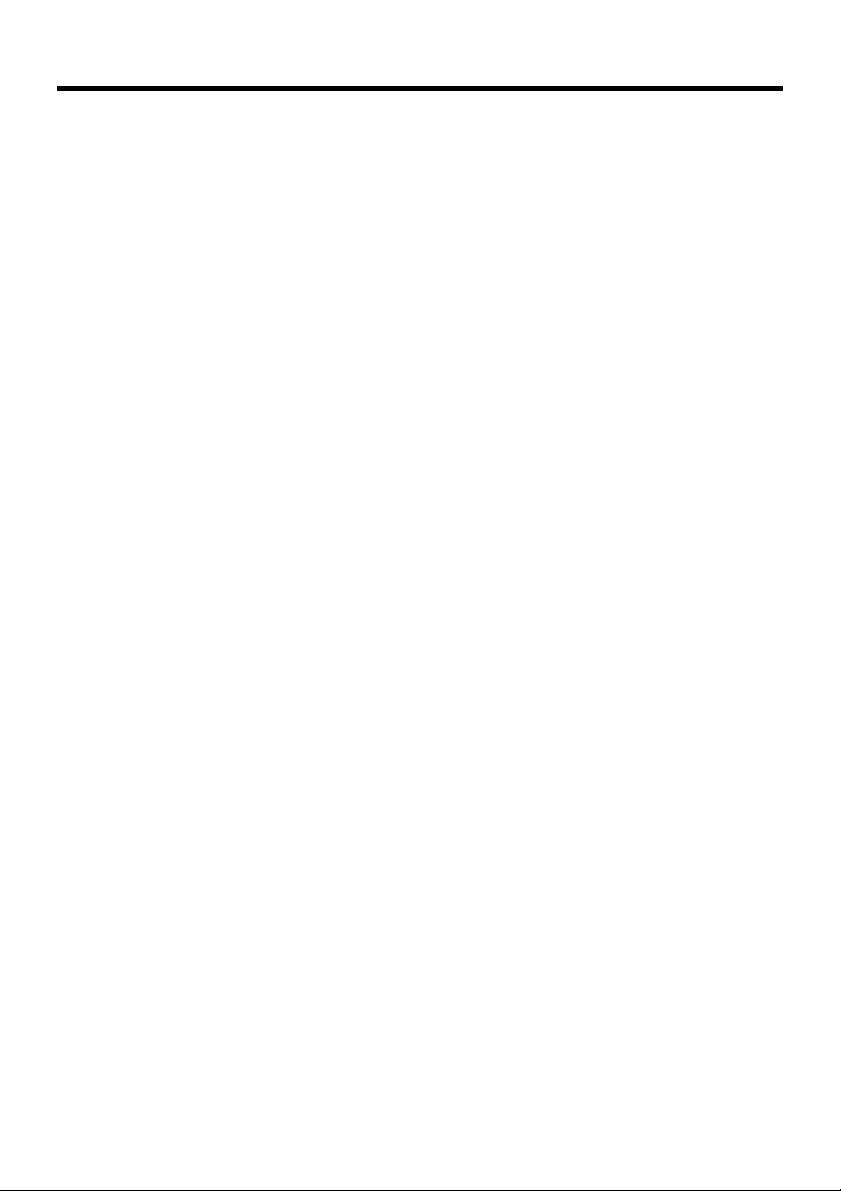
Table des matières
Chapitre 7 Calcul d’équations ......................................................................... 99
7-1 Avant de commencer le calcul d’une équation .......................................... 100
7-2 Équations linéaires de 2 à 6 inconnues..................................................... 101
7-3 Équations quadratiques et cubiques ......................................................... 104
7-4 Calculs avec résolution ............................................................................. 107
7-5 Que faire quand une erreur se produit ? ................................................... 110
Chapitre 8 Graphisme .................................................................................... 111
8-1 Avant de tracer un graphe ......................................................................... 112
8-2 Réglages de la fenêtre d’affichage (V-Window) ........................................ 113
8-3 Opérations avec fonctions graphiques ...................................................... 117
8-4 Mémoire de fonctions graphiques ............................................................. 122
8-5 Tracé de graphes manuel.......................................................................... 123
8-6 Autres fonctions graphiques ...................................................................... 128
8-7 Mémoire de graphes ................................................................................. 139
8-8 Arrière-plan de graphe .............................................................................. 140
Chapitre 9 Résolution graphique .................................................................. 143
9-1 Avant de résoudre un graphe .................................................................... 144
9-2 Analyse d’un graphe de fonction ............................................................... 145
Chapitre 10 Fonction de dessin ...................................................................... 153
10-1 Avant d’utiliser la fonction de dessin ......................................................... 154
10-2 Représentation graphique avec la fonction de dessin............................... 155
Chapitre 11 Graphe double ............................................................................. 167
11-1 Avant d’utiliser le graphe double ............................................................... 168
11-2 Définition des paramètres gauche et droite de la fenêtre d’affichage ....... 169
11-3 Tracé d’un graphe sur l’écran actif ............................................................ 170
11-4 Affichage d’un graphe sur l’écran inactif ................................................... 171
Chapitre 12 Graphe à table.............................................................................. 175
12-1 Avant d’utiliser la fonction graphe à table.................................................. 176
12-2 Utilisation de la fonction graphe à table .................................................... 177
Chapitre 13 Graphe dynamique ......................................................................181
13-1 Avant d’utiliser un graphe dynamique ....................................................... 182
13-2 Stockage, édition et sélection d’une fonction de graphe dynamique ........ 183
13-3 Tracé d’un graphe dynamique................................................................... 184
13-4 Utilisation de la mémoire de graphe dynamique ....................................... 190
13-5 Exemples de graphes dynamiques ........................................................... 191
xxiii
Page 26
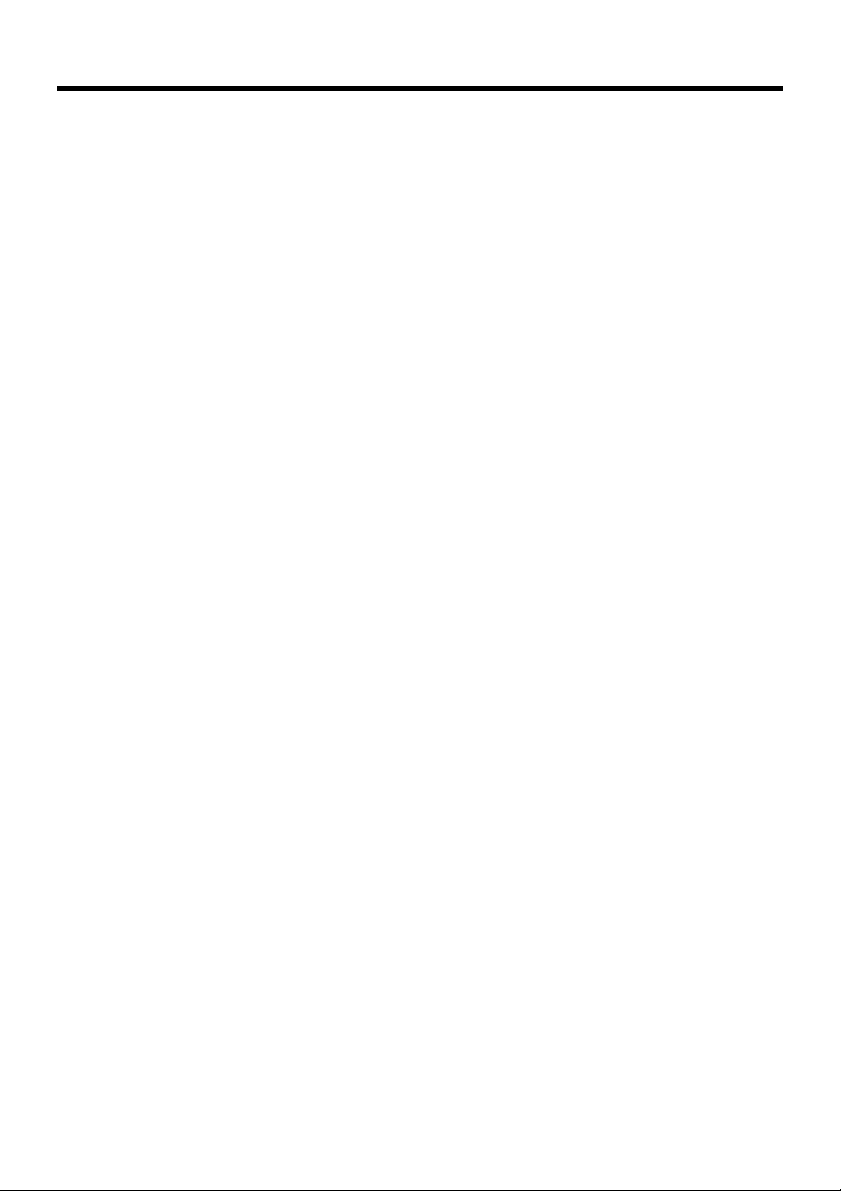
Table des matières
Chapitre 14 Graphes de sections coniques................................................... 193
14-1 Avant de représenter graphiquement une section conique ....................... 194
14-2 Pour représenter graphiquement une section conique ............................. 195
14-3 Analyse du graphe d’une section conique................................................. 199
Chapitre 15 Table et graphe ............................................................................ 205
15-1 Avant d’utiliser la fonction de table et graphe............................................ 206
15-2 Stockage d’une fonction et génération d’une table numérique ................. 207
15-3 Édition et suppression de fonctions........................................................... 210
15-4 Édition de tables et tracé de graphes........................................................ 211
15-5 Copie d’une colonne d’une table dans une liste........................................ 216
Chapitre 16 Table de récurrence et graphe.................................................... 217
16-1 Avant d’utiliser une table de récurrence et une fonction graphique .......... 218
16-2 Entrée d’une formule de récurrence et génération d’une table ................. 219
16-3 Édition d’une table et tracé de graphes..................................................... 223
Chapitre 17 Listes ............................................................................................ 229
Mise en relation des données de différentes listes ............................................... 230
17-1 Opération sur les listes.............................................................................. 231
17-2 Édition et remise en ordre d’une liste ........................................................ 233
17-3 Traitement des données d’une liste........................................................... 237
17-4 Calculs arithmétiques à partir de listes...................................................... 244
17-5 Changement de fichiers de listes .............................................................. 248
Chapitre 18 Graphes et calculs statistiques.................................................. 249
18-1 Avant d’effectuer des calculs statistiques .................................................. 250
18-2 Exemples de calculs statistiques à variable double .................................. 251
18-3 Calcul et représentation graphique de données statistiques
à variable unique ................................................................................. 257
18-4 Calcul et représentation graphique de données statistiques
à variable double ................................................................................. 261
18-5 Exécution de calculs statistiques............................................................... 270
18-6 Tests .......................................................................................................... 276
18-7 Intervalle de confiance .............................................................................. 294
18-8 Répartition ................................................................................................. 304
Chapitre 19 Calculs financiers ........................................................................ 321
19-1 Avant d’effectuer des calculs financiers .................................................... 322
19-2 Calculs d’intérêts simples.......................................................................... 324
19-3 Calculs d’intérêts composés...................................................................... 326
19-4 Evaluation d’un investissement ................................................................. 337
19-5 Amortissement d’un emprunt .................................................................... 341
19-6 Conversion entre taux effectif global et taux d’intérêt réel ........................ 345
xxiv
Page 27
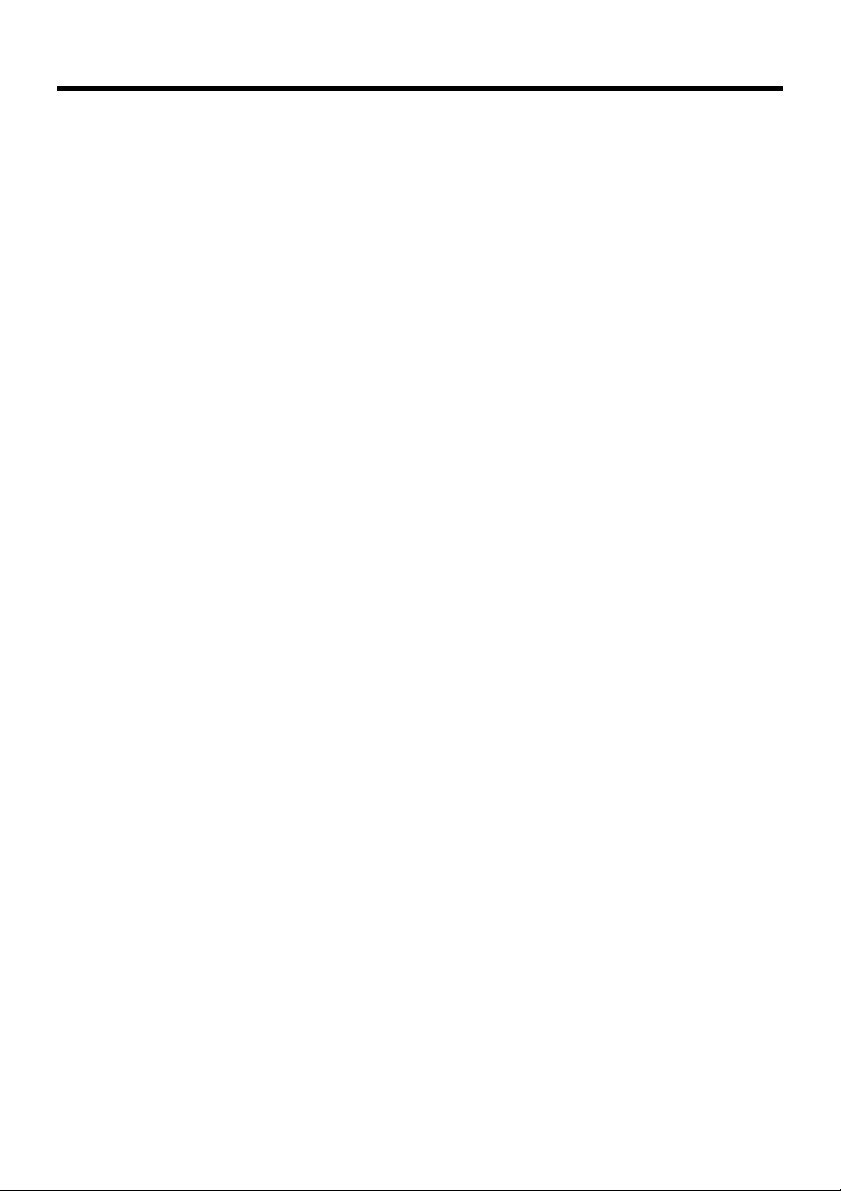
Table des matières
19-7 Calculs de coût, prix de vente, marge bénéficiaire.................................... 347
19-8 Calculs de jours et dates ........................................................................... 349
Chapitre 20 Programmation ............................................................................351
20-1 Avant la programmation ............................................................................ 352
20-2 Exemples de programmation .................................................................... 353
20-3 Débogage d’un programme....................................................................... 358
20-4 Calcul du nombre d’octets utilisés par un programme .............................. 359
20-5 Accès secret.............................................................................................. 360
20-6 Recherche d’un fichier............................................................................... 362
20-7 Recherche de données à l’intérieur d’un programme ............................... 364
20-8 Édition d’un nom de fichier et d’un programme......................................... 365
20-9 Effacement d’un programme ..................................................................... 368
20-10 Commandes de programmation pratiques ................................................ 369
20-11 Guide des commandes .............................................................................. 371
20-12 Affichage de texte ...................................................................................... 388
20-13 Utilisation des fonctions de la calculatrice dans un programme ................ 389
Chapitre 21 Communication de données....................................................... 399
21-1 Connexion de deux calculatrices............................................................... 400
21-2 Connexion de la calculatrice à un ordinateur ............................................ 401
21-3 Connexion de la calculatrice à une imprimante d’étiquettes CASIO ......... 402
21-4 Avant de communiquer des données ........................................................ 403
21-5 Exécution d’un transfert de données......................................................... 404
21-6 Transmission d’écran ................................................................................ 408
21-7 Précautions lors la communication de données........................................ 409
Chapitre 22 Répertoire de programmes......................................................... 411
1. Analyse du facteur premier ............................................................................... 412
2. Plus grand dénominateur commun ................................................................... 414
3. Valeur test
4. Cercle et tangentes........................................................................................... 418
5. Rotation d’une figure......................................................................................... 425
t ....................................................................................................... 416
Appendice .......................................................................................................429
Appendice A Initialisation de la calculatrice ......................................................... 430
Appendice B Alimentation .................................................................................... 432
Appendice C Tableau de messages d’erreur ....................................................... 436
Appendice D Plages d’introduction ...................................................................... 438
Appendice E Spécifications ................................................................................. 441
Index ..................................................................................................................... 443
Index des commandes.......................................................................................... 449
Index des touches................................................................................................. 450
Liste des commandes de programmation............................................................. 453
xxv
Page 28
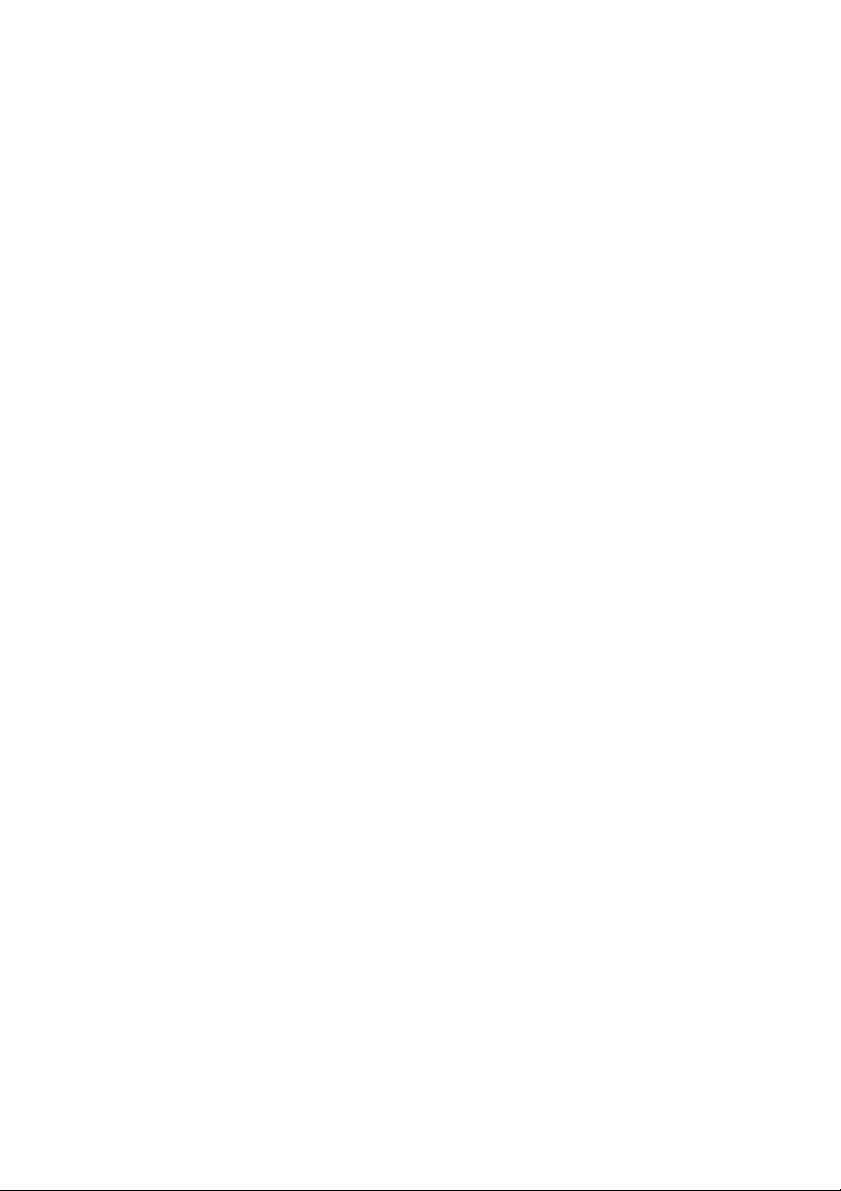
Table des matières
xxvi
Page 29
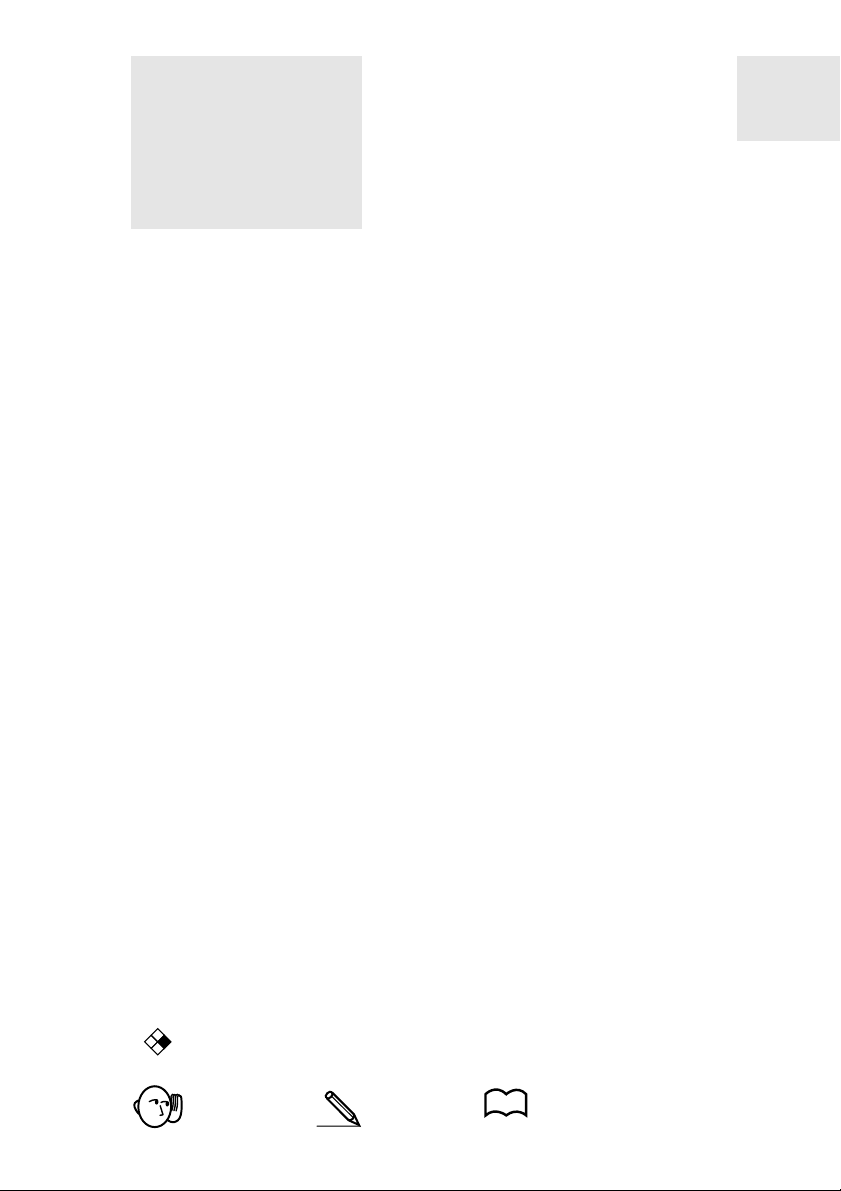
Familiarisation
— A lire en premier!
A propos du mode d'emploi
uTouches de fonction et menus
• Un certain nombre d'opérations effectuées par la calculatrice peuvent être exécutées en
utilisant les touches de fonction 1 à 6. L'opération affectée à chaque touche de
fonction dépend du mode dans lequel se trouve la calculatrice, et les opérations
disponibles sont indiquées sur les menus de fonctions qui apparaissent au bas de
l'écran.
• Dans ce manuel, l'opération actuellement affectée à une touche de fonction est indiquée
entre parenthèses après le nom de la touche. 1 (Comp), par exemple, indique que par
une pression sur 1 vous sélectionnez {Comp}, qui apparaît aussi sur le menu de
fonctions.
• Quand {g} est indiqué sur le menu de fonctions pour la touche 6, ce symbole signifie
qu'en appuyant sur 6 vous afficherez la page suivante ou précédente des options de
ce menu.
uTitres des menus
• Les titres des menus dans le mode d'emploi indiquent l'opération de touches nécessaire
pour afficher le menu expliqué. Par exemple, [OPTN]-[MAT] indique qu'il faut appuyer
sur K puis sur {MAT} pour afficher le menu.
• L'utilisation de la touche 6 (g) pour le changement de page d'un menu n'est pas
indiquée dans les titres des menus.
Getting Acquainted — Read This First!
uListe de commandes
• La liste des commandes de programmation (page 453) fournit un organigramme des
différents menus correspondant aux touches de fonction. Il vous indique comment
accéder au menu de commandes souhaité.
Exemple: L'opération suivante affiche Xfct: [VARS]-[FACT]-[Xfct]
uSymboles utilisés dans le mode d'emploi
• La signification des symboles utilisés dans le mode d'emploi est la suivante.
: Fonction non supportée par la fx-9750G PLUS.
CFX
: Important : Remarque : Page de référence
P.000
Page 30
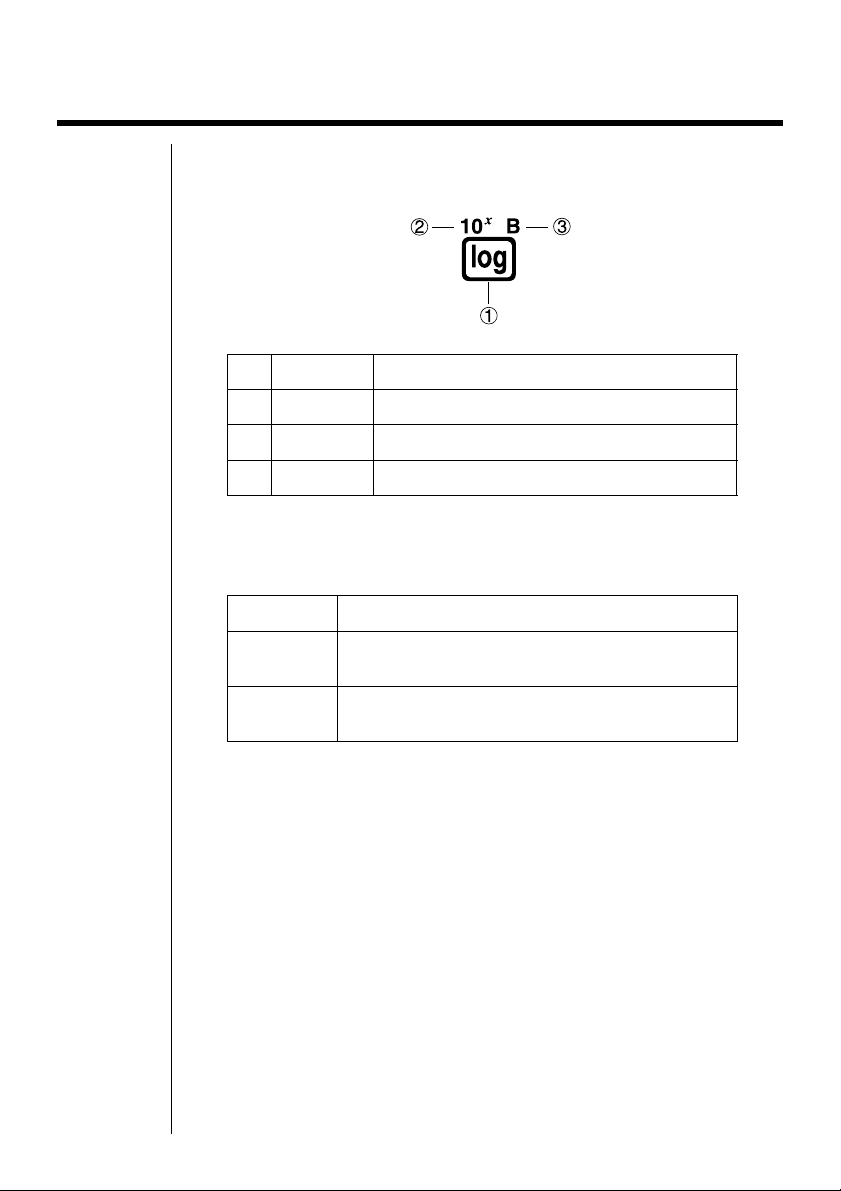
1. Inscriptions sur le clavier
De nombreuses touches de la calculatrice sont utilisées pour exécuter plus
d’une fonction. Les fonctions indiquées sur le clavier sont codées par couleur
pour vous aider à trouver rapidement et aisément celle dont vous avez besoin.
Fonction Opération de touche
1 log l
2 10
3 B al
Le codage couleur utilisé pour les inscriptions du clavier est le suivant.
Couleur Opération de touche
Orange Appuyez sur ! puis sur la touche pour
x
!l
exécuter la fonction indiquée.
Rouge Appuyez sur a puis sur la touche pour
2
exécuter la fonction indiquée.
Page 31

2. Sélection d’un symbole et du mode d’entrée
Ce paragraphe décrit comment sélectionner un symbole sur le menu principal pour entrer dans le
mode souhaité.
uPour sélectionner un symbole
1. Appuyez sur m pour afficher le menu principal.
Symbole actuellement
2. Utilisez les touches de curseur (d, e, f, c) pour mettre le symbole
souhaité en surbrillance.
3. Appuyez sur w pour afficher l’écran initial du mode correspondant au
symbole sélectionné.
•Vous pouvez aussi entrer dans un mode sans mettre le symbole en
surbrillance dans le menu principal en entrant le nombre ou la lettre indiqué
dans le coin inférieur droit du symbole.
• Utilisez seulement les méthodes indiquées ici pour entrer dans un mode.
Toute autre méthode peut vous faire entrer dans un mode différent du mode
sélectionné.
La signification de chaque symbole est la suivante.
sélectionné
* L’écran ci-dessus est celui de la
CFX-9850(9950)GB PLUS.
Symbole Nom de mode Description
RUN Utilisez ce mode pour les calculs arithmétiques
et les calculs de fonction, ainsi que pour les
calculs impliquant des valeurs binaires, octales,
décimales et hexadécimales.
STATistics Utilisez ce mode pour effectuer des calculs
(statistiques) statistiques à variable unique (écart-type) ou à
variable double (régression), pour effectuer des
tests, analyser des données et pour tracer des
graphes statistiques.
MATr ix Utilisez ce mode pour stocker et éditer des
(matrice) matrices.
LIST Utilisez ce mode pour stocker et éditer des
(liste) données numériques.
GRAPH Utilisez ce mode pour stocker des fonctions
(graphe) graphiques et pour tracer des graphes à partir
ces fonctions.
DYNAmic graph Utilisez ce mode pour stocker des fonctions
(graphe graphiques et pour tracer plusieurs
dynamique) versions d’un graphe en changeant les
valeurs affectées aux variables d’une fonction.
3
Page 32

2 Sélection d’un symbole et du mode d’entrée
Symbole Nom de mode Description
CFX
fx-9750G
PLUS
TABLE Utilisez ce mode pour stocker des fonctions, créer une
RECURsion Utilisez ce mode pour stocker les formules de
(récurrence) récurrence, créer une table numérique présentant les
CONICS Utilisez ce mode pour tracer des graphes de
(coniques) sections coniques.
EQUAtion Utilisez ce mode pour résoudre des équations linéaires
(équation) de deux à six inconnues, des équations quadratiques et
PRoGraM Utilisez ce mode pour stocker des programmes dans la
(programme) zone de programme et lancer des programmes.
Time Value of Utilisez ce mode pour effectuer des calculs financiers
Money (valeur et tracer des graphes de cash-flow et d'autres types
temporelle de de graphes.
devises)
LINK Utilisez ce mode pour transférer le contenu de la
(liaison) mémoire ou des données de sauvegarde sur une autre
CONTrast Utilisez ce mode pour ajuster le contraste de l’écran.
(contraste)
table numérique présentant différentes solutions quand
les valeurs affectées aux variables d’une fonction
changent et pour en tracer les graphes.
différentes solutions quand les valeurs affectées aux
variables d’une fonction changent et pour en tracer les
graphes.
des équations cubiques.
machine.
MEMory Utilisez ce mode pour contrôler le volume de mémoire
(mémoire) utilisé et libre, effacer des données en mémoire et
initialiser (Reset) la calculatrice.
k Utilisation de l’écran de configuration
L'écran de configuration de mode indique l'état actuel des réglages de mode et
permet d'effectuer les changements souhaités. Vous pouvez changer les réglages
d'un mode de la façon suivante.
uPour changer la configuration d’un mode
1. Sélectionnez le symbole souhaité et appuyez sur w pour entrer dans un
mode et en afficher l’écran initial. Ici nous choisissons le mode RUN.
2. Appuyez sur !Z pour afficher l’écran
de configuration de ce mode.
• Cet écran de configuration est utilisé à titre
d’exemple. Le contenu de l’écran peut être
différent en fonction du mode dans lequel
vous êtes et des réglages actuels de ce
mode.
4
123456
·
·
·
Page 33

P.75
Sélection d’un symbole et du mode d’entrée 2
12345
3. Utilisez les touches de curseur f et c pour mettre le paramètre dont vous
voulez changer le réglage en surbrillance.
4. Appuyez sur la touche de fonction 1 à 6 qui indique le réglage que vous
voulez faire.
5. Quand vous avez fait les changements nécessaires, appuyez sur J pour
revenir à l’écran initial de ce mode.
k Menus de touches de fonction sur l’écran de
configuration
Ce paragraphe explique en détail les réglages que vous pouvez faire avec les
touches de fonction sur l’écran de configuration.
uMode (mode de calcul/binaire, octal, décimal, hexadécimal)
•{Comp} ... {mode de calcul arithmétique}
•{Dec}/{Hex}/{Bin}/{Oct} ... {décimal}/{hexadécimal}/{binaire}/{octal}
~
P.123
P.125
P.126
P.128
P.129
P.177
P.209
P.14
uFunc Type (type de fonction graphique)
•{Y=}/{r=}/{Parm}/{X=c} ... graphe à {coordonnées rectangulaires}/
{coordonnées polaires}/{coordonnées paramétriques}/{X= constante}
•{Y>}/{Y<}/{Y }/{Y } ... graphe d'inégalité {y>f(x)}/{y<f (x)}/{y≥f(x)}/{y≤f(x)}
• La touche v sert à entrer un des trois noms de variables. Le nom de
variable entré dépend du type de fonction sélectionnée.
uDraw Type (type de tracé de graphe)
•{Con}/{Plot} ... {points connectés}/{points séparés}
uDerivative (affichage de la valeur dérivée)
•{On}/{Off} ... {affichée}/{non affichée} quand le mode Graphe à table, Table et
Graphe et Lecture des coordonnées d'un point sont utilisés.
uAngle (unité de mesure d'angle par défaut)
•{Deg}/{Rad}/{Gra} ... {degré}/{radian}/{grade}
5
Page 34

2 Sélection d’un symbole et du mode d’entrée
uCoord (affichage des coordonnées du pointeur sur le graphe)
P.130
P.121
P.121
P.121
P.14
P.15
P.60
P.251
•{On}/{Off} ... {affichées}/{non affichées}
uGrid (affichage de la trame du graphe)
•{On}/{Off} ... {affichée}/{non affichée}
uAxes (affichage des axes graphiques)
•{On}/{Off} ... {affichés}/{non affichés}
uLabel (affichage des noms d'axes)
•{On}/{Off} ... {affichés}/{non affichés}
uDisplay (format d'affichage)
•{Fix}/{Sci}/{Norm}/{Eng} ...{désignation d'un nombre fixe de décimales}/
{désignation du nombre de chiffres significatifs}/{changement à la plage
d'affichage exponentiel}/{mode Ingénieur}
uIntegration (calcul d'intégration)
•{Gaus}/{Simp} ... calcul d'intégration en utilisant la {règle de Gauss-Kronrod}/
{règle de Simpson}
uStat Wind (méthode de réglage de la fenêtre d'affichage de
graphes statistiques)
•{Auto}/{Man} ... {automatique}/{manuel}
uGraph Func (affichage de la fonction pendant le tracé d'un graphe
et la lecture de coordonnées)
P.187
•{On}/{Off} ... {affichée}/{non affichée}
uBackground (arrière-plan de graphe)
P.140
•{None}/{PICT} ... {sans arrière-plan}/{désignation de l'image en arrière-plan
du graphe}
uPlot/Line (réglage de la couleur du graphe pointillé ou linéaire)
CFX
• {Blue}/{Orng}/{Grn} ... {bleu}/{orange}/{vert}
uResid List (calcul résiduel)
P.267
6
•{None}/{LIST} ... {sans calcul}/{désignation d'une liste pour les données
résiduelles calculées}
Page 35

P.248
P.168
P.176
P.215
P.132
P.186
P.187
CFX
P.188
P.208
Sélection d’un symbole et du mode d’entrée 2
uList File (désignation de fichier de listes)
•{File 1} à {File 6} ... {désignation du fichier de listes à afficher lorsque la
fonction Liste est utilisée}
uDual Screen (réglages en mode d'écran double)
Les réglages en mode d'écran double que vous pouvez effectuer dépendent
du mode utilisé, GRAPH, TABLE ou RECUR lorsque vous appuyez sur
!Z.
Mode GRAPH
•{Grph}/{GtoT}/{Off} ... {graphes sur les deux côtés de l'écran double}/
{graphe sur un côté et table numérique sur l'autre côté de l'écran
double}/{écran double désactivé}
Mode TABLE/RECUR
•{T+G}/{Off} ... {graphe d'un côté et table numérique de l'autre côté de l'écran
double}/{écran double désactivé}
uSimul Graph (mode de tracé de graphes simultané)
•{On}/{Off} ... {activé (tous les graphes sont tracés simultanément)}/{désactivé
(tous les graphes sont tracés dans l'ordre numérique des zones)}
uDynamic Type (type de graphe dynamique)
•{Cnt}/{Stop} ... {sans arrêt (continu)}/{arrêt après 10 tracés}
uLocus (mode de lieu de graphe dynamique)
•{On}/{Off} ... {lieu identifié par une couleur}/{lieu non identifié}
uVariable (réglages pour la génération de table et le tracé de
graphes)
•{Rang}/{LIST} ... {utilisation de la plage d'une table}/{utilisation des données
d'une liste}
uΣ Display (affichage de la valeur Σ dans la table de récurrence)
P.224
•{On}/{Off} ... {affichée}/{non affichée}
uSlope (affichage de la dérivée à la position actuelle du curseur
dans un graphe de section conique)
•{On}/{Off} ... {affichée}/{non affichée}
uPayment (désignation d'une période de paiement)
P.331
•{BGN}/{END} ... désignation {du début}/{de la fin} de la période de paiement
uDate Mode (désignation du nombre de jours par année)
P.324
•{365}/{360} ... calcul des intérêts pour {365}/{360} jours par année
* Il faut utiliser l'année de 365 jours pour les calculs de dates en mode
financier, sinon une erreur se produit.
7
Page 36

2 Selecting Icons and Entering Modes
3. Affichage
k A propos de l’écran d’affichage
La calculatrice emploie deux types d’affichages: un affichage de texte et un
affichage de graphe. L’affichage de texte peut contenir 21 caractères sur une
ligne et huit lignes, y compris la ligne inférieure utilisée pour le menu de touches
de fonction. L’affichage graphique utilise une zone de 127 points ( L ) × 63 points
( H ).
Affichage de texte Affichage de graphe
CFX
k A propos des couleurs d’affichage [OPTN]-[COLR]
La calculatrice peut afficher des données en trois couleurs: orange, bleu et vert.
La couleur réglée par défaut pour les graphes et le texte de commentaire est le
bleu, mais vous pouvez aussi spécifier l’orange et le vert, si vous le souhaitez.
•{Orng}/{Grn} ... {orange}/{vert}
• Les réglages précédents affectent la couleur des graphes et du commentaire.
Désignez la couleur souhaitée avant d'entrer la fonction du graphe ou le
commentaire dans un programme.
k A propos des types de paramètres des menus
La calculatrice emploie certaines conventions pour indiquer le type de résultat
que vous devriez obtenir quand vous appuyez sur une touche de fonction.
• Menu suivant
Exemple:
La sélection de affiche un menu de fonctions hyperboliques.
• Entrée de commandes
Exemple:
La sélection de entre la commande sinh.
8
Page 37

Affichage 3
• Exécution directe de commandes
Exemple:
La sélection de exécute la commande DRAW.
k Affichage exponentiel
La calculatrice est capable normalement d’afficher des valeurs contenant 10
chiffres. Les valeurs qui dépassent cette limite sont automatiquement converties
et affichées sous forme exponentielle. Vous pouvez choisir une des deux plages
pour l’affichage automatique exponentiel.
Norm 1 ........... 10–2 (0,01) > |x|, |x| > 10
Norm 2 ........... 10–9 (0,000000001) > |x|, |x| > 10
10
10
uPour changer la plage d’affichage exponentiel
1. Appuyez sur !Z pour afficher l’écran de configuration.
2. Utilisez f et c pour mettre “Display” en surbrillance.
3. Appuyez sur 3 (Norm).
La plage d’affichage exponentiel alterne entre le format Norm 1 et le format
Norm 2 chaque fois que vous effectuez les opérations précédentes. Il n’y a pas
d’indicateur pour vous signaler la plage actuellement utilisée, mais vous pouvez
toujours la vérifier en regardant le résultat d’un calcul.
Ab/caaw (Norm 1)
(Norm 2)
Tous les exemples de calculs dans ce manuel affichent des résultats avec Norm
1.
uComment interpréter le format exponentiel
1.2E+12 indique que le résultat est égal à 1,2 × 1012. Cela signifie que vous
devez déplacer la virgule des décimales dans 1,2 de douze rangs vers la droite,
puisque l’exposant est positif. Le résultat est 1 200 000 000 000.
1.2E–03 indique que le résultat est équivalent à 1,2 × 10–3, ce qui signifie que
vous devez déplacer la virgule des décimales dans 1,2 de trois rangs vers la
gauche puisque l’exposant est négatif. Le résultat est 0,0012.
9
Page 38

3 Affichage
k Formats d’affichage spéciaux
La calculatrice utilise des formats d’affichage spéciaux pour indiquer des
fractions, des valeurs hexadécimales et des valeurs sexagésimales.
uFractions
12
..... Indique: 456
––––
23
uValeurs hexadécimales
..... Indique: ABCDEF12(16), qui est égal
à –1412567278(10)
uValeurs sexagésimales
..... Indique: 12° 34’ 56,78"
• Outre ces formats spéciaux, la calculatrice utilise aussi d’autres indicateurs
et symboles qui sont décrits dans chaque paragraphe concerné de ce mode
d’emploi.
k Indicateur d’exécution de calcul
Quand la calculatrice est en train de dessiner un graphe ou d’exécuter un calcul
ou un programme long et complexe, un carré noir (k) clignote dans le coin
supérieur droit de l’écran. Ce carré vous signale que la calculatrice effectue une
opération interne.
10
Page 39

4. Réglage du contraste
Ajustez le contraste quand l’affichage n’est pas très visible ou sombre.
uPour afficher l’écran de réglage du contraste
Mettez le symbole CONT sur le menu principal en surbrillance, puis appuyez sur
w.
uPour ajuster le contraste
Appuyez sur la touche de curseur e pour rendre l’écran plus foncé et sur la
touche de curseur d pour le rendre plus clair. Si vous tenez ces touches
enfoncées, le réglage change plus rapidement.
fx-9750G PLUSCFX-9850(9950)GB PLUS
CFX
Il est conseillé de régler d’abord le contraste.
1. Utilisez les touches de curseur f et cpour amener le pointeur devant la
couleur dont vous voulez régler la teinte (ORANGE, BLUE, GREEN).
2. Appuyez sur la touche de curseur e pour obtenir une couleur plus verte et
sur la touche de curseur d pour obtenir une couleur plus orange. Si vous
tenez ces touches enfoncées, le réglage change plus rapidement.
uPour initialiser les réglages de teinte de la couleur
uPour ajuster la teinte de la couleur
•{INIT}/{IN·A} ... {initialisation de la couleur en surbrillance}/{initialisation de
toutes les couleurs}
uPour quitter l’écran de réglage du contraste
Appuyez sur m pour revenir au menu principal.
•Vous pouvez changer le contraste quand vous le souhaitez sans afficher
l’écran de réglage du contraste. Appuyez simplement sur ! puis sur d
ou e pour changer de réglage. Appuyez une nouvelle fois sur ! quand
l’écran est tel que vous le souhaitez.
11
Page 40

5. En cas de problème...
Si vous rencontrez un problème pendant que vous effectuez une opération,
faites les opérations suivantes avant de supposer que la calculatrice ne
fonctionne pas.
k Retour aux réglages de mode par défaut
1. Sur le menu principal, sélectionnez le symbole RUN et appuyez sur w.
2. Appuyez sur ! Z pour afficher l’écran de configuration.
3. Mettez “Angle” en surbrillance et appuyez sur 2 (Rad).
4. Mettez “Display” en surbrillance et appuyez sur 3 (Norm) pour sélectionner
la plage d’affichage exponentiel (Norm 1 ou Norm 2) que vous voulez utiliser.
P. 3
P.431
5. Sélectionnez maintenant le mode correct et effectuez une nouvelle fois le
calcul, en contrôlant les résultats sur l’écran.
k En cas de blocage
• Si la calculatrice se bloque et ne répond plus à l’entrée au clavier, appuyez
sur la touche P au dos de la calculatrice pour réinitialiser la mémoire.
Notez qu’à ce moment toutes les données mémorisées sont effacées.
k Message de faible tension des piles
Le message de faible tension des piles apparaît quand vous appuyez sur o
pour mettre la calculatrice sous tension ou sur m pour afficher le menu
principal quand la tension des piles principales est en dessous d’un certain
niveau.
o ou m
12
P.433
Au bout de 3 secondes environ
↓
* L’écran ci-dessus est celui de la
CFX-9850(9950)GB PLUS.
Si vous continuez d’utiliser la calculatrice sans remplacer les piles, l’alimentation
sera automatiquement coupée afin de protéger le contenu de la mémoire. Le
cas échéant, il est impossible de remettre la calculatrice sous tension et le
contenu de la mémoire peut être altéré ou entièrement perdu.
•Vous ne pouvez effectuer aucun transfert de données quand le message de
faible tension des piles apparaît.
Page 41

Chapitre
Opérations de base
1-1 Avant de commencer un calcul
1-2 Mémoire
1-3 Menu d’options (OPTN)
1-4 Menu de données de variables (VARS)
1-5 Menu de programmation (PRGM)
1
Page 42

1-1 Avant de commencer un calcul
Avant d’effectuer un calcul pour la première fois, vous devez définir l’unité
d’angle et le format d’affichage sur l’écran de configuration.
kk
k Pour définir l’unité d’angle (Angle)
kk
1. Affichez l’écran de configuration et utilisez les touches f et c pour mettre
“Angle” en surbrillance.
2. Appuyez sur la touche de fonction correspondant à l'unité d'angle que vous
voulez définir.
•{Deg}/{Rad}/{Gra} ... {degré}/{radian}/{grade}
3. Appuyez sur J pour revenir à l'écran qui était affiché avant ce réglage.
• La relation entre les degrés, grades et radians est la suivante.
360° = 2π radians = 400 grades
90° = π/2 radians = 100 grades
kk
k Pour définir le format d’affichage (Display)
kk
1. Affichez l’écran de configuration et utilisez les touches f et c pour mettre
“Display” en surbrillance.
2. Appuyez sur la touche de fonction correspondant au paramètre que vous
voulez définir.
•{Fix}/{Sci}/{Norm}/{Eng} ...{désignation du nombre de décimales}/
{désignation du nombre de chiffres significatifs}/{changement à la plage
d'affichage exponentiel}/{mode Ingénieur}
14
3. Appuyez sur J pour revenir à l'écran qui était affiché avant ce réglage.
uu
u Pour définir le nombre de chiffres après la virgule (Fix)
uu
Exemple Définir deux chiffres après la virgule
1 (Fix) 3 (2)
Appuyez sur la touche de fonction qui
correspond au nombre de chiffres après la
virgule que vous souhaitez (
• Les valeurs affichées sont arrondies au nombre de chiffres après la virgule
que vous avez spécifié.
n
= 0 à 9).
Page 43

Avant de commencer un calcul 1 - 1
uu
uPour définir le nombre de chiffres significatifs (Sci)
uu
Exemple Définir trois chiffres significatifs
2 (Sci) 4 (3)
Appuyez sur la touche de fonction qui
correspond au nombre de chiffres
significatifs que vous souhaitez (
n
= 0 à 9).
• Les valeurs affichées sont arrondies au nombre de chiffres significatifs que
vous avez spécifié.
• Si vous spécifiez 0, le nombre de chiffres significatifs est 10.
uu
u Pour définir la plage d’affichage exponentiel (Norm 1/Norm 2)
uu
Appuyez sur 3 (Norm) pour alterner entre les deux plages, Norm 1 et Norm
2.
Norm 1: 10
Norm 2: 10
uu
u Pour définir l’affichage en notation ingénieur (Eng)
uu
–2
(0,01)>|x|, |x| >10
–9
(0,000000001)>|x|, |x| >10
10
10
Appuyez sur 4 (Eng) pour alterner entre la notation ingénieur et la notation
normale.
L’indicateur “/E” apparaît sur l’écran quand la notation ingénieur est en
service.
Voici une liste des 11 symboles utilisés par la calculatrice en notation
ingénieur.
Symbole
G Giga 10
M Méga 10
Signification
Unité
E Exa 10
P Péta 10
T Téra 10
k kilo 10
Symbole
18
15
12
9
6
3
m milli 10
Signification
Unité
µ micro 10
n nano 10
p pico 10
f femto 10
• La calculatrice sélectionne automatiquement le symbole ingénieur qui fait
rentrer la valeur de la mantisse dans la plage de 1 à 1000 quand la notation
ingénieur est en service.
–3
–6
–9
–12
–15
15
Page 44

1 - 1 Avant de commencer un calcul
kk
k Entrée de calculs
kk
Lorsque vous êtes prêt à entrer un calcul, appuyez d’abord sur la touche A
pour effacer l’affichage. Entrez ensuite vos formules de calcul, exactement
comme elles sont écrites, de gauche à droite et appuyez sur w pour obtenir le
résultat.
Exemple 1 2 + 3 – 4 + 10 =
Ac+d-e+baw
Exemple 2 2(5 + 4) ÷ (23 × 5) =
Ac(f+e)/
(cd*f)w
kk
k Séquence de priorité de calcul
kk
Cette calculatrice emploie la vraie logique algébrique pour calculer les parties
d’une formule dans l’ordre suivant:
1 Transformation de coordonnées Pol (x, y), Rec (r, θ)
Calculs de différentielles, différentielles quadratiques, intégrations, Σ
2
d/dx, d
/dx2, ∫dx, Σ, Mat, Solve, FMin, FMax, List→Mat, Fill, Seq, SortA,
SortD, Min, Max, Median, Mean, Augment, Mat→List, List
2 Fonctions de type A
Avec ces fonctions, la valeur est entrée, puis la touche de fonction enfoncée.
2
x
, x–1, x !, ° ’ ”, symboles ENG
3 Puissance/Racine ^(xy),
4 Fractions a
5 Format de multiplication abrégé devant π, le nom de mémoire ou de variable.
2π, 5A, X min, F Start, etc.
6 Fonctions de type B
Avec ces fonctions, la touche de fonction est enfoncée, puis la valeur entrée.
, 3, log, In, ex, 10x, sin, cos, tan, sin–1, cos–1, tan–1, sinh, cosh, tanh, sinh–1,
cosh–1, tanh–1, (–), d, h, b, o, Neg, Not, Det, Trn, Dim, Identity, Sum, Prod, Cuml,
Percent, AList
7 Format de multiplication abrégé devant les fonction de type B
2 , A log2, etc.3
8 Permutation, combinaison nPr, nCr
9 × , ÷
0 +, –
b
/c
x
16
Page 45

Avant de commencer un calcul 1 - 1
! Opérateur relationnel
=, G, >, <, ≥, ≤
@ And (opérateur logique), and (opérateur à un bit)
# Or (opérateur logique), or (opérateur à un bit), xor, xnor
• Lorsque des fonctions ayant la même priorité sont utilisées en série,
l’exécution est effectuée de droite à gauche.
exIn → ex{In( )}120 120
Sinon, l’exécution se fait de gauche à droite.
• Les fonctions composées sont exécutées de droite à gauche.
•Tout ce qui se trouve entre parenthèses a la plus grande priorité.
Exemple 2 + 3 × (log sin2π2 + 6,8) = 22,07101691 (unité d’angle = Rad)
6
kk
k Opérations de multiplication sans signe de multiplication
kk
Vous pouvez omettre le signe de multiplication (×) dans toutes les opérations
suivantes.
Exemple 2sin30, 10log1,2, 2 , 2Pol(5, 12), etc.
• Devant les constantes, noms de variables et de mémoires
Exemple 2π, 2AB, 3Ans, 3Y1, etc.
• Devant une ouverture de parenthèses
Exemple 3(5 + 6), (A + 1)(B – 1), etc.
1
2
3
4
5
3
17
Page 46

1 - 1 Avant de commencer un calcul
kk
k Piles
kk
L’appareil utilise des blocs de mémoire appelés “
valeurs et des commandes de faible priorité. La
niveaux, la
niveaux. Une erreur se produit si vous effectuez un calcul trop complexe pour la
capacité restante de la pile de valeurs numériques ou de la pile de commandes
disponible, ou si l'exécution d'un sous-programme dépasse la capacité de la pile
de sous-programmes.
Exemple
pile de commandes
Pile de valeurs numériques Pile de commandes
26 niveaux et la
piles
” pour la sauvegarde des
pile de valeurs numériques
pile de sous-programmes
a 10
10
P.16
P.19
1
2
2
3
3
4
4
5
5
4
...
b
c
d
e
f
g
h
×
(
(
+
×
(
+
...
• Les calculs sont effectués en fonction de l’ordre de priorité. Une fois un calcul
exécuté, il est effacé de la pile.
• La sauvegarde d’un nombre complexe occupe deux niveaux de la pile de
valeurs numériques.
• La sauvegarde d’une fonction à 2 octets occupe deux niveaux de la pile de
commandes.
kk
k Limites d’entrée et de sortie de valeurs
kk
La plage de valeurs d’entrée et de sortie admissible est de 10 chiffres pour la
mantisse et de 2 chiffres pour l’exposant. Les calculs sont cependant effectués
internement avec 15 chiffres pour la mantisse et 2 chiffres pour l’exposant.
Exemple 3 × 105 ÷ 7 – 42857 =
AdEf/hw
dEf/h-
ecifhw
18
Page 47

Avant de commencer un calcul 1 - 1
kk
k Dépassement de capacité et erreurs
kk
Le dépassement d’une plage de calcul ou d’une entrée spécifiée, ou une
tentative d’entrée invalide entraîne l’apparition d’un message d’erreur sur
l’affichage. Toute autre opération est impossible quand un message d’erreur est
affiché. Les opérations suivantes entraînent l’apparition d’un message d’erreur
sur l’affichage.
P.438
P.436
P.41
• Lorsqu’un résultat, intermédiaire ou final, ou une valeur en mémoire, dépasse
±9,999999999 × 10
• Lorsque vous essayez d’effectuer un calcul de fonction qui dépasse la plage
d’entrée (“Ma ERROR”).
• Lorsque vous faites une opération invalide pendant des calculs statistiques
(“Ma ERROR”). Par exemple, tentative d’obtenir 1VAR sans introduction de
données.
• Lorsque la capacité de la pile de valeurs numériques ou de la pile de
commandes est dépassée (“Stk ERROR”). Par exemple, introduction de 25
( successives, suivie de 2 + 3 * 4 w.
• Lorsque vous essayez d’effectuer un calcul en utilisant une formule invalide
(“Syn ERROR”). Par exemple, 5 ** 3 w.
• Lorsque vous essayez d’effectuer un calcul qui provoque un dépassement de
la mémoire (“Mem ERROR”).
• Lorsque vous utilisez une commande qui exige un argument mais qu’aucun
argument valide n’est spécifié (“Arg ERROR”).
• Lorsque vous essayez d’utiliser une dimension invalide pendant des calculs
matriciels (“Dim ERROR”).
• D’autres erreurs peuvent se produire pendant l’exécution d’un programme.
Lorsqu’un message d’erreur est affiché, la plupart des touches de la
calculatrice sont inopérantes. Vous pouvez reprendre l’opération en
utilisant une des deux procédures suivantes.
• Appuyez sur la touche A pour effacer l’erreur et revenir au
fonctionnement normal.
• Appuyez sur d ou e pour afficher l’erreur.
99
(“Ma ERROR”).
kk
k Capacité de la mémoire
kk
Chaque fois que vous appuyez sur une touche, un octet ou deux octets de
mémoire sont utilisés. Les fonctions qui n’utilisent qu’un octet sont les suivantes:
b, c, d, sin, cos, tan, log, In, et π. Les fonctions qui utilisent deux octets
sont les suivantes: d/dx(, Mat, Xmin, If, For, Return, DrawGraph, SortA(, PxlOn,
Sum et an+1.
Lorsque le nombre d’octets restants est égal ou inférieur à 5, le curseur “ _ ”
prend automatiquement la forme “ v ”. Si vous voulez entrer d’autres données,
vous devez diviser votre calcul en au moins deux parties.
• Lorsque vous entrez des valeurs numériques ou des commandes, elles
apparaissent sur l’affichage à partir de la gauche. Cependant, les résultats
des calculs sont affichés à partir de la droite.
19
Page 48

1 - 1 Avant de commencer un calcul
kk
k Affichages de graphe et de texte
kk
L’appareil utilise un affichage de graphe et un affichage de texte. L’affichage de
graphe est utilisé pour les graphiques alors que l’affichage de texte l’est pour les
calculs et les instructions. Le contenu de chaque type d’affichage est
sauvegardé dans des zones de mémoire indépendantes.
uu
uPour alterner entre l’affichage de graphe et l’affichage de texte
uu
Appuyez sur la touche !6(G↔T). Vous devez également noter que les
opérations de touches utilisées pour effacer chaque type d’affichage sont
différentes.
uu
uPour effacer l’affichage de graphe
uu
Appuyez sur !4(Sketch) 1(Cls) w.
uu
uPour effacer l’affichage de texte
uu
Appuyez sur A.
kk
k Édition de calculs
kk
Utilisez les touches d et e pour amener le curseur sur la position à changer,
puis effectuez une des opérations décrites ci-dessous. Après avoir édité le
calcul, vous pouvez l’exécuter en appuyant sur w, ou utiliser e pour passer à
la fin du calcul et continuer à entrer des données.
20
uu
uPour changer un pas
uu
Exemple Changer cos60 en sin60
cga
ddd
s
uu
uPour effacer un pas
uu
Exemple Remplacer 369 × × 2 par 369 × 2
dgj**c
ddD
Page 49

uu
uPour insérer un pas
uu
Avant de commencer un calcul 1 - 1
Exemple Remplacer 2,362 par sin2,36
2
c.dgx
ddddd

1-2 Mémoire
kk
k Variables
kk
Cette calculatrice est dotée de 28 variables en standard. Vous pouvez utiliser les
variables pour sauvegarder les valeurs à utiliser à l’intérieur des calculs. Les
variables sont identifiées par des noms d’une lettre, correspondant aux 26
lettres de l’alphabet plus r et θ. La taille maximale des valeurs que vous pouvez
affecter aux variables est de 15 chiffres pour la mantisse et 2 chiffres pour
l’exposant. Le contenu des variables est retenu même lorsque la calculatrice est
mise hors tension.
uu
uPour affecter une valeur à une variable
uu
Exemple Affecter 123 à la variable A
[valeur] a [nom de la variable] w
AbcdaaAw
22
Exemple Ajouter 456 à la variable A et sauvegarder le résultat dans la
uu
uPour afficher le contenu d’une variable
uu
Exemple Afficher le contenu de la variable A
uu
uPour effacer une variable
uu
Exemple Effacer la variable A
• Pour vider toutes les variables, sélectionnez “Memory Usage” dans le mode
MEM.
uu
uPour affecter la même valeur à plus d’une variable
uu
•Vous ne pouvez pas utiliser “r ” ou “θ” comme nom de variable dans
l’opération précédente.
Exemple Affecter la valeur 10 aux variables A à F
variable B
AaA+efgaaBw
AaAw
AaaaAw
[valeur]a[nom de la première variable]a3(~) [nom de la dernière
variable]w
Abaa!aA
3(~)Fw
Page 51

Mémoire 1 - 2
kk
k Mémoire de fonctions [OPTN]-[FMEM]
kk
La mémoire de fonctions est pratique pour le stockage provisoire d’expressions
souvent utilisées. Pour le stockage d’expressions à long terme, il est conseillé
d’utiliser le mode GRAPH pour les expressions et le mode PRGM pour les
programmes.
P.27
•{STO}/{RCL}/{fn}/{SEE} ... {sauvegarde de la fonction}/{rappel de la fonction}/
{désignation de la zone de la fonction comme nom de variable dans une
expression}/{liste de fonctions}
uu
uPour sauvegarder une fonction
uu
Exemple Sauvegarder la fonction (A+B) (A–B) dans la mémoire de
fonctions n° 1
K6(g)6(g )3(FMEM)A
(aA+aB)
(aA-aB)
1(STO) 1(f1)
• Si le numéro de mémoire de fonctions auquel vous affectez une fonction
contient déjà une fonction, la fonction précédente sera remplacée par la
nouvelle.
uu
uPour rappeler une fonction
uu
Exemple Rappeler le contenu de la mémoire de fonctions n° 1
K6(g)6(g )3(FMEM)A
2(RCL)1(f1)
• La fonction rappelée apparaît à l’emplacement actuel du curseur sur l’écran.
uu
uPour afficher une liste des fonctions disponibles
uu
K6(g)6(g )3(FMEM)
4(SEE)
23
Page 52

1 - 2 Mémoire
uu
uPour effacer une fonction
uu
Exemple Effacer le contenu de la mémoire de fonctions n° 1
K6(g)6(g )3(FMEM)A
1(STO) 1(f
•L’exécution de la sauvegarde quand l’affichage est vierge permet d’effacer la
fonction de la mémoire de fonctions spécifiée.
uu
uPour utiliser les fonctions mémorisées
uu
Lorsqu’une fonction a été stockée en mémoire, elle peut être rappelée et utilisée
pour un calcul. Cette fonction est pratique pour entrer rapidement des fonctions
lors de la programmation ou du tracé de graphes.
Exemple Stocker x3 + 1, x2 + x dans le mémoire de fonctions, puis
représenter graphiquement y = x3 + x2 + x + 1
Utilisez les paramètres de fenêtre d’affichage suivants:
Xmin = –4 Ymin = –10
Xmax = 4 Ymax = 10
Xscale = 1 Yscale = 1
!Zc1(Y=)JK6(g)6(g)3(FMEM)
AvMd+b1(STO)1(f1)(stocke (x3 + 1))
Avx+v1(STO)2(f2)(stocke (x2 + x))
1)
24
P.111
A!4(Sketch)1(Cls)w
!4(Sketch)5(GRPH)1(Y=)
K6(g)6(g )3(FMEM)
3(fn)1(f1)+2 (f2 )w
• Pour tous les détails au sujet de la représentation graphique, voir “8.
Graphisme”.
kk
k Statut de la mémoire (MEM)
kk
Vous pouvez vérifier le volume de mémoire utilisé pour le stockage de chaque
type de données et vous pouvez aussi voir combien d’octets de mémoire sont
encore disponibles.
uu
uPour vérifier le statut de la mémoire
uu
1. Sur le menu principal, sélectionnez le
symbole MEM et appuyez sur w.
Page 53

Mémoire 1 - 2
2. Appuyez une nouvelle fois sur w pour
afficher l’écran de statut de la mémoire.
Nombre d’octets encore disponibles
3. Utilisez f et c pour déplacer la mise en surbrillance et voir la quantité de
mémoire (en octets) utilisée pour le stockage de chaque type de données.
Le tableau suivant indique tous les types de données qui apparaissent sur
l’écran de statut de la mémoire.
Type de données Signification
Program Programmation
Statistics Calculs et graphes statistiques
Matrix Données de mémoire matricielle
List File Données de listes
Y= Fonctions graphiques
Draw Memory Conditions du tracé de graphe (fenêtre
d’affichage, facteur d’agrandissement/
réduction, écran graphique)
Graph Memory Données de graphes mémorisées
View Window Données de fenêtre d’affichage mémorisées
Picture Données d’écran graphique
Dynamic Graph Données de graphe dynamique
Ta ble Données de Table et Graphe de fonction
Recursion Données de Table et Graphe de récurrence
Equation Données de calcul d’équation
Alpha Memory Données de la mémoire alpha
Function Mem Données de la mémoire de fonctions
Financial Données financières
25
Page 54

1 - 2 Mémoire
kk
k Suppression du contenu de la mémoire
kk
Procédez de la façon suivante pour supprimer les données sauvegardées dans
la mémoire.
1. Sur l'écran indiquant le statut de la mémoire, utilisez f et c pour mettre le
type de données que vous voulez supprimer en surbrillance.
Si le type de données sélectionné à l'étape 1 permet l'effacement de données
particulières
2. Appuyez sur 1 (DEL).
123456
*Ce menu apparaît quand vous
sélectionnez le menu List File.
3. Appuyez sur la touche de fonction correspondant aux données que vous
voulez effacer.
1 23456
• L'exemple précédent montre le menu de fonctions qui apparaît quand vous
mettez {List File} en surbrillance à l'étape 1.
4. Appuyez sur 1 (YES).
Si le type de données que vous sélectionnez à l'étape 1 ne permet que
l'effacement des données en bloc
2. Appuyez sur 1 (DEL).
26
1 23456
3. Appuyez sur 1 (YES) pour effacer toutes les données.
Page 55

1-3 Menu d’options (OPTN)
Le menu d’options vous permet d’accéder aux fonctions et caractéristiques
scientifiques qui ne sont pas indiquées sur le clavier de la calculatrice. Le contenu
du menu d’options varie en fonction du mode dans lequel est la calculatrice quand
vous appuyez sur la touche K.
Consultez la liste des commandes au dos du mode d'emploi pour les détails sur
le menu d'options (OPTN).
uu
uMenu d’options en modes RUN et PRGM
uu
P.237
P.88
P.68
P.54
P.272
CFX
P.43
P.43
P.43
P.44
P.44
P.139
P.23
P.51
CFX
•{LIST} ... {menu de fonctions de liste}
•{MAT} ... {menu d’opérations matricielles}
•{CPLX} ... {menu de calculs avec nombres complexes}
•{CALC} ... {menu d’analyse de fonctions}
•{STAT} ... {menu de valeurs statistiques estimées à variable double}
•{COLR} ... {menu de couleurs de graphe}
•{HYP} ... {menu de calculs hyperboliques}
•{PROB} ... {menu de calculs de répartition/probabilité}
•{NUM} ... {menu de calculs numériques}
•{ANGL} ... {menu pour la conversion coordonnées/angles, conversion/entrée
•{ESYM} ... {menu de symboles ingénieur}
•{PICT} ... {menu de sauvegarde/rappel de graphes}
•{FMEM} ... {menu de mémoire de fonctions}
•{LOGIC} ... {menu d’opérateurs logiques}
Si vous appuyez sur K, le menu de touches de fonction suivant apparaît
quand le système numérique par défaut est binaire, octal, décimal ou
hexadécimal.
•{COLR} ... {menu de couleurs de graphe}
uu
uMenu d’options pendant l’entrée de données numériques dans
uu
sexagésimale}
les modes STAT, MAT, LIST, TABLE, RECUR et EQUA
•{LIST}/{HYP}/{PROB}/{NUM}/{ANGL}/{ESYM}/{FMEM}/{LOGIC}
uu
uMenu d’options pendant l’entrée de formules dans les modes
uu
GRAPH, DYNA, TABLE, RECUR et EQUA
•{List}/{CALC}/{HYP}/{PROB}/{NUM}/{FMEM}/{LOGIC}
La signification des paramètres du menu d’options est indiquée dans les
paragraphes couvrant chaque mode.
27
Page 56

1-4 Menu de données de variables (VARS)
Pour rappeler des données de variable, appuyez sur J pour afficher le menu
de données de variables.
P.113
{V-WIN}/{FAC T}/{STAT}/{GRPH}/{DYNA}
Consultez la liste des commandes au dos du mode d'emploi pour les détails sur
le menu de données de variables (VARS).
• Notez que les paramètres EQUA et TVM apparaissent pour les touches de
fonction (3 et 4) seulement quand vous accédez au menu de données de
variables à partir du mode RUN ou PRGM.
• Le menu de données de variables n’apparaît pas si vous appuyez sur J
quand le système numérique par défaut est binaire, octal, décimal ou
hexadécimal.
kk
k V-WIN — Rappel des valeurs de la fenêtre d'affichage
kk
En sélectionnant {V-WIN} sur le menu VARS, vous affichez le menu de rappel
des valeurs de la fenêtre d'affichage.
uu
u {X}/{Y}/{T,θ } ... {menu de l'axe x}/{menu de l'axe y}/{menu de T,
uu
uu
u {R-X}/{R-Y}/{R-T,θ } ... {menu de l'axe x}/{menu de l'axe y}/{menu de T,
uu
pour le côté droit de l'écran double
Les paramètres suivants apparaissent dans ces menus.
• {min}/{max}/{scal}/{ptch} ...{valeur minimale}/{valeur maximale}/{gradua-
tion}/{incrément}
{TABL}/{RECR}/{EQUA}/{TVM}
θ
}
θ
}
28
P.134
P.259
P.268
kk
k FACT — Rappel des facteurs d'agrandissement/réduction
kk
En sélectionnant {FACT} sur le menu VARS, vous affichez le menu de rappel
des facteurs d'agrandissement/réduction.
• {Xfct}/{Yfct} ...{facteur de l'axe x}/{facteur de l'axe y}
kk
k STAT — Rappel des données statistiques à variable
kk
unique ou double
En sélectionnant {STAT} sur le menu VARS, vous affichez le menu de rappel des
données statistiques à variable unique ou double
uu
u {X}/{Y} ... {menu de données x}/{menu de données y}
uu
Les paramètres qui apparaissent dans ce menu sont les suivants.
•{n} ... {nombre de données}
oo
pp
•{
o}/{
p} ... moyenne des {données x}/{données y}
oo
pp
•{Σx}/{Σy} ... somme des {données x}/{données y}
•{Σx2}/{Σy2} ... somme des carrés des {données x}/{données y}
•{Σxy} ... {somme des produits des données x et données y}
{X}/{Y}/{GRPH}/{PTS}/{TEST}/{RESLT}
Page 57

Menu de données de variables (VARS) 1 - 4
•{xσn}/{yσn} ... écart-type d’une population de {données x}/{données y}
•{xσn-1}/{yσn-1} ... écart-type d’un échantillon de {données x}/{données y}
•{minX}/{minY} ... valeur minimale de {données x}/{données y}
•{maxX}/{maxY} ... valeur maximale de {données x}/{données y}
uu
u {GRPH} ...{menu de données graphiques}
uu
Les paramètres qui apparaissent sur ce menu sont les suivants.
•{a}/{b}/{c}/{d}/{e} ... {coefficient de régression et coefficients polynomiaux}
•{r} ... {coefficient de corrélation}
•{Q1}/{Q3} ... {premier quartile}/{troisième quartile}
•{Med}/{Mod} ... {médiane}/{mode} des données entrées
•{Strt}/{Pitch} ... {division de départ}/{pas} de l'histogramme
uu
u {PTS} ... {menu des points récapitulatifs}
uu
Les paramètres qui apparaissent sur ce menu sont les suivants.
• {x1}/{y1}/{x2}/{y2}/{x3}/{y3} ... {menu des points récapitulatifs}
uu
u {TEST} ... {rappel des données de test}
uu
Voici les paramètres qui apparaissent sur ce menu.
oo
• {n}/{
o}/{xσn-1} ... {nombre de données}/{moyenne des données}/{écart-type
oo
• {n1}/{n2} ... nombre de {données 1}/{données 2}
oo
oo
• {
o1}/{
o2} ... moyenne des {données 1}/{données 2}
oo
oo
• {x1σ}/{x2σ} ... écart-type de l'échantillon de {données 1}/{données 2}
• {xpσ} ... {écart-type d'écart-type concentré}
• {F} ... {valeur F} (ANOVA)
• {Fdf}/{SS}/{MS} ... {degrés de liberté}/{somme des carrés}/{moyenne des
• {Edf}/{SSe}/{MSe} ... {degrés de liberté}/{somme des carrés}/{moyenne des
de l'échantillon}
carrés} du facteur
carrés} de l'erreur
u {RESLT} ... {rappel du résultat du test}
Voici les paramètres qui apparaissent sur ce menu.
• {p} ... {valeur p}
• {z}/{t}/{Chi}/{F} ... {valeur z}/{valeur t}/{valeur χ2}/{valeur F}
• {Left}/{Right} ... {limite inférieure (borne gauche) de l’intervalle de
confiance}/{limite supérieure (borne droite) de l’intervalle de
confiance}
• {ˆp }/{ˆp 1}/{ˆp 2} ... {valeur de probabilité escomptée}/{valeur de probabilité
escomptée 1}/{valeur de probabilité escomptée 2}
• {df}/{s}/{r}/{r2} ... {degrés de liberté}/{erreur standard}/{coefficient de
corrélation}/{coefficient de détermination}
29
Page 58

1 - 4 Menu de données de variables (VARS)
kk
k GRPH — Rappel de fonctions graphiques
kk
En sélectionnant {GRPH} sur le menu VARS, vous affichez le menu de rappel
des fonctions graphiques suivant.
P.156
•{Y}/{r} ... {fonction à coordonnées rectangulaires ou d'inégalité}/{fonction à
coordonnées polaires}
•{Xt}/{Yt} ... fonction de graphe paramétrique {Xt}/{Yt}
•{X} ... {fonction de graphe avec constante = X}
(Appuyez sur ces touches avant d'entrer une valeur pour désigner la zone de
stockage.)
Exemple Rappeler et tracer le graphe de la fonction à coordonnées
rectangulaires y = 2 x2 – 3, se trouvant dans la zone de stockage
Y2
Utiliser les paramètres de fenêtre d’affichage suivants pour tracer le
graphe.
Xmin = –5 Ymin = –5
Xmax = 5 Ymax = 5
Xscale = 1 Yscale = 1
!4(Sketch)5(GRPH)1(Y=)
J4(GRPH)1(Y)cw
30
P.185
P.207
kk
k DYNA — Rappel des données de configuration de graphe
kk
dynamique
En sélectionnant {DYNA} sur le menu VARS, vous affichez le menu de rappel
des données de configuration de graphe dynamique
•{Strt}/{End}/{Pitch} ... {valeur initiale de la plage de coefficients}/{valeur
finale de la plage de coefficients}/{incrément de la valeur de coefficients}
kk
k TABL — Rappel de la configuration d'une Table et Graphe
kk
et de son contenu
En sélectionnant {TABL} sur le menu VARS, vous affichez le menu de rappel de
la configuration d'une Table et Graphe et de son contenu.
•{Strt}/{End}/{Pitch} ... {valeur initiale de la plage de la table}/{valeur finale de
la plage de la table}/{incrément de la valeur de la table}
•{Reslt} ... {matrice du contenu de la table}
• Le paramètre Reslt apparaît pour la touche de fonction 4 seulement quand
le menu précédent est affiché dans le mode RUN ou PRGM.
Page 59

Menu de données de variables (VARS) 1 - 4
P.218
P.219
Exemple Rappeler le contenu de la table numérique pour la fonction
4(Reslt)w
kk
k RECR — Rappel d'une formule de récurrence, de la plage
kk
2
y = 3x
– 2, quand la plage de la table commence (Start) avec 0
et se termine (End) avec 6 et que l’incrément (pitch) est égal à 1
et du contenu de la table
En sélectionnant {RECR} sur le menu VARS, vous affichez le menu de rappel
des données de récurrence suivant.
uu
u {FORM} ... {menu de données de formules de récurrence}
uu
Les paramètres qui apparaissent dans ce menu sont les suivants.
• {an}/{an+1}/{an+2}/{bn}/{bn+1}/{bn+2} ... expressions {an }/{an+1}/{an+2}/{bn}/{bn+1}/{bn+2}
uu
u {RANG} ...{menu de données de plage de table}
uu
Les paramètres qui apparaissent dans ce menu sont les suivants.
• {Strt}/{End} ... {valeur initiale de la plage d'une table}/{valeur finale de la
plage d'une table}
• {a0}/{a1}/{a2} ... {valeur ao du terme zéro}/{valeur a1 du premier terme}/
{valeur a2 du second terme}
• {b0}/{b1}/{b2} ... {valeur bo du terme zéro}/{valeur b1 du premier terme}/
{valeur b2 du second terme}
• {anSt}/{bnSt} ... origine du graphe de convergence/divergence de la
formule de récurrence {an }/{bn} (graphe WEB)
uu
u {Reslt} ... {matrice du contenu de la table}
uu
La sélection de {Reslt} permet d'afficher une matrice qui indique le contenu de la
table de récurrence.
• Cette opération n'est possible que dans les modes RUN et PRGM.
Exemple Rappeler le contenu de la table numérique pour la formule de
récurrence an = 2n + 1, quand la plage de la table se situe entre
Start = 1 et End = 6
3(Reslt)w
31
Page 60

1 - 4 Menu de données de variables (VARS)
• Le contenu de la table rappelé au moyen de l’opération précédente est
automatiquement stocké dans la mémoire matricielle de dernier résultat
(MatAns).
• Une erreur se produit si vous effectuez l’opération précédente quand aucune
table numérique de fonctions ou formules de récurrence se trouve en
mémoire.
kk
k EQUA — Rappel des coefficients et solutions d'équations
kk
En sélectionnant {EQUA} sur le menu VARS, vous affichez le menu de rappel
des coefficients et solutions d'équations.
P.101
P.104
•{S-Rlt}/{S-Cof} ... matrice de {solutions}/{coefficients} pour les équations
linéaires de deux à six inconnues.
•{P-Rlt}/{P-Cof} ... matrice de {solutions}/{coefficients} pour les équations
quadratriques ou cubiques.
Exemple 1 Rappeler les solutions pour les équations linéaires suivantes à
Exemple 2 Rappeler les coefficients pour les équations linéaires suivantes
deux inconnues
2x + 3y =8
3x + 5y =14
1(S-Rlt)w
à trois inconnues
4x + y –2z =–1
x +6y +3z =1
–5x +4y + z =–7
2(S-Cof)w
Exemple 3 Rappeler les solutions pour l’équation quadratique suivante
2x2 + x – 10 = 0
3(P-Rlt)w
Exemple 4 Rappeler les coefficients pour l’équation quadratique suivante
2x2 + x – 10 = 0
32
4(P-Cof)w
Page 61

Menu de données de variables (VARS) 1 - 4
• Les coefficients et solutions rappelés au moyen des opérations précédentes
sont automatiquement stockés dans la mémoire matricielle de dernier
résultat (MatAns).
• Dans les cas suivants une erreur se produit:
—Aucun coefficient n’a été entré pour l’équation
—Aucune solution n’a été obtenue pour l’équation
kk
k TVM — Rappel des données de calculs financiers
kk
En sélectionnant {TVM} sur le menu VARS, vous affichez le menu de rappel des
données de calculs financiers.
•{n}/{I%}/{PV}/{PMT}/{FV} ... {périodes de paiement (versements)}/{%
d'intérêts}/{capital}/{montant du paiement}/{position du compte ou valeur
capitalisée après le dernier versement}
•{P/Y}/{C/Y} ... {nombre de périodes de versement par année}/{nombre de
périodes de composition par année}
33
Page 62

1-5 Menu de programmation (PRGM)
Pour afficher le menu de programmation (PRGM), entrez d'abord dans le mode
RUN ou PRGM à partir du menu principal, puis appuyez sur ! W. Les
sélections disponibles dans le menu de programmation (PRGM) sont les
suivantes.
• {COM} … {menu de commandes de programmation}
• {CTL} … {menu de commandes de contrôle de programmation}
• {JUMP} … {menu de commandes de saut}
• {?} … {commande d’entrée}
^^
• {
^} … {commande de sortie}
^^
• {CLR} … {menu de commandes d’effacement}
• {DISP} … {menu de commandes d’affichage}
• {REL} … {menu d’opérateurs relationnels avec saut conditionnel}
• {I/O} … {menu de commandes d’entrée/sortie}
• { : } … {séparateur d’instructions multiples}
Le menu de touches de fonction apparaît si vous appuyez sur ! W dans le
mode RUN ou PRGM, quand le système numérique par défaut est binaire, octal,
décimal ou hexadécimal.
34
P.351
• {Prog}/{JUMP}/{?}/{
Les fonctions attribuées aux touches de fonction sont identiques à celles du
mode Comp.
Pour les détails au sujet des commandes disponibles dans les différents menus
auxquels vous avez accès à partir du menu de programmation, voir “20.
Programmation”.
^^
^}/{REL}/{ : }
^^
Page 63

Chapitre
Calculs manuels
2-1 Calculs de base
2-2 Fonctions spéciales
2-3 Calculs de fonctions
2
Page 64

2-1 Calculs de base
kk
k Calculs arithmétiques
kk
• Entrez les calculs arithmétiques comme ils sont écrits, de gauche à droite.
• Utilisez la touche - pour entrer une valeur négative.
• Utilisez la touche - pour les soustractions.
• Les calculs sont effectués internement avec une mantisse de 15 chiffres. Le
résultat est arrondi à une mantisse de 10 chiffres avant d’être affiché.
• Pour les opérations arithmétiques mixtes, la multiplication et la division ont
priorité sur l’addition et la soustraction.
Exemple Opération Affichage
23 + 4,5 – 53 = –25,5 23+4.5-53w –25.5
56 × (–12) ÷ (–2,5) = 268,8 56*-12/-2.5w 268.8
P. 6
P.43
(2 + 3) × 102 = 500 (2+3)*1E2w*
1
1 + 2 – 3 × 4 ÷ 5 + 6 = 6,6 1+2-3*4/5+6w 6.6
100 – (2 + 3) × 4 = 80 100-(2+3)*4w 80
2 + 3 × (4 + 5) = 29 2+3*(4+5w*
(7 – 2) × (8 + 5) = 65 (7-2)(8+5)w*
6
= 0,3 6 /(4*5)w*
4 × 5
*1“(2+3)E2” ne donne pas le bon résultat. Toujours entrer ce calcul de la
manière indiquée.
2
*
Les fermetures de parenthèses (immédiatement avant une opération de la touche w)
peuvent être omises, quel qu’en soit le nombre nécessaire.
3
Un signe de multiplication se trouvant immédiatement avant une ouverture de
*
parenthèses peut être omis.
4
Identique à 6 / 4 / 5 w.
*
kk
k Nombre de décimales, nombre de chiffres significatifs,
kk
2
3
4
plage de notation exponentielle
• Ces réglages peuvent être effectués lors de la sélection du format d’affichage
(Display) sur l’écran de configuration.
• Même après que le nombre de décimales ou le nombre de chiffres
significatifs a été défini, les calculs internes sont effectués avec une mantisse
de 15 chiffres et les valeurs affichées sont enregistrées avec une mantisse
de 10 chiffres. Utilisez Rnd (4) du menu de calculs numériques (NUM) pour
arrondir la valeur affichée et la stocker avec le nombre de décimales et de
chiffres significatifs spécifié.
500
29
65
0.3
36
Page 65

P.323
Calculs de base 2 - 1
• Le réglage du nombre de décimales (Fix) et de chiffres significatifs (Sci) reste
valide tant que vous ne les changez pas ou tant que vous ne changez pas le
réglage d’affichage exponentiel (Norm). Notez cependant que le réglage Sci
revient automatiquement à Norm 1 quand vous entrez dans le mode Financier.
•Pour changer le réglage d’affichage exponentiel (Norm), appuyez sur
3(Norm) quand le menu de format d’affichage (Display) est à l’écran.
Chaque fois que vous effectuez cette opération, les deux réglages suivants
alternent.
Norm 1 ........... affichage exponentiel des valeurs en dehors de la plage
10–2 à 10
Norm 2 ........... affichage exponentiel des valeurs en dehors de la plage
10–9 à 10
10
10
Exemple 100 ÷ 6 = 16,66666666...
Condition Opération Affichage
100/6w 16.66666667
4 décimales !Z
ccccccccc
1(Fix)5(4)Jw 16.6667
5 chiffres significatifs !Z
Annule la spécification !Z
ccccccccc
2(Sci)6(g)1(5)Jw 1.6667E+01
1
*
ccccccccc
3(Norm)Jw 16.66666667
*1Les valeurs affichées sont arrondies à la décimale spécifiée.
Exemple 200 ÷ 7 × 14 = 400
Condition Opération Affichage
200/7*14w 400
3 décimales !Z
ccccccccc
1(Fix)4(3)Jw 400.000
Le calcul continue en
utilisant l’affichage 200/7w 28.571
de 10 chiffres. * Ans × _
14w 400.000
•Si le même calcul est effectué avec le nombre de chiffres spécifié :
200/7w 28.571
La valeur sauvegardée
internement est K6(g)
arrondie au nombre 4(NUM)4(Rnd)w 28.571
de décimales spécifié. * Ans × _
14w 399.994
1
*
37
Page 66

2 - 1 Calculs de base
kk
k Calculs avec variables
kk
193,2 ÷ 23 = 8,4 aA/23w 8.4
193,2 ÷ 28 = 6,9 aA/28w 6.9
Exemple Opération Affichage
193.2aaAw 193.2
38
Page 67

2-2 Fonctions spéciales
kk
k Fonction de réponse
kk
Cette fonction sauvegarde le dernier résultat obtenu par une pression sur w(à
moins que l’opération de la touche w n’entraîne une erreur). Le résultat est
sauvegardé dans la mémoire de dernier résultat.
uu
uPour utiliser le contenu de la mémoire de dernier résultat dans un
uu
calcul
Exemple 123 + 456 = 579
789 – 579 = 210
Abcd+efgw
hij-!Kw
• La valeur la plus élevée que peut contenir la mémoire de dernier résultat a 15
chiffres pour la mantisse et 2 chiffres pour l’exposant.
• Le contenu de la mémoire de dernier résultat n’est pas effacé lorsque la
touche A est enfoncée ou l’appareil mis hors tension.
• Notez que le contenu de la mémoire de dernier résultat n’est pas changé par
une opération qui affecte des valeurs à la mémoire de valeurs (tel que:
faaAw).
P.16
kk
k Exécution de calculs continus
kk
La calculatrice vous permet d’utiliser le résultat d’un calcul comme un argument
dans le calcul suivant. Pour ce faire, utilisez le résultat du calcul précédent qui
est actuellement stocké dans la mémoire de dernier résultat.
Exemple 1 ÷ 3 =
1 ÷ 3 × 3 =
Ab/dw
(En continuant)*dw
Les calculs continus peuvent également être utilisés avec les fonctions de type
A (x2, x-1, x!), +, –, ^(xy), x, ° ’ ”.
39
Page 68

2 - 2 Fonctions spéciales
kk
k Utilisation de la fonction de répétition
kk
La fonction de répétition sauvegarde le dernier calcul effectué dans la mémoire
de répétition. Vous pouvez rappeler le contenu de la mémoire de répétition par
une pression sur d ou e.
Si vous appuyez sur e, le calcul apparaît avec le curseur au début. Une
pression sur d permet de faire apparaître le curseur à la fin du calcul. Vous
pouvez procéder à volonté à des changements dans le calcul, puis le
réexécuter.
Exemple Effectuer les deux calculs suivants
Ae.bc*g.ew
dddd
h.b
w
• Un calcul reste sauvegardé dans la mémoire de répétition jusqu’à ce que
vous réalisiez un nouveau calcul ou changiez de mode.
• Le contenu de la mémoire de répétition n’est pas effacé lorsque vous
appuyez sur la touche A, vous pouvez donc rappeler un calcul et l’exécuter
même après avoir effectué un effacement général. Cependant, le contenu de
la mémoire de répétition est vidé chaque fois que vous passez à un autre
mode ou à un autre menu.
• Une fois que vous avez appuyé sur A, vous pouvez appuyer sur f ou sur
c pour rappeler des calculs précédents, dans l’ordre, en commençant par
le plus récent pour finir par le plus ancien (Fonction de multi-répétitions).
Vous pouvez utiliser e ou d pour déplacer le curseur dans un calcul et
faire des changements pour créer un nouveau calcul. Cependant, le contenu
de la mémoire à multi-répétitions est vidé chaque fois que vous changez de
menu.
4,12 × 6,4 = 26,368
4,12 × 7,1 = 29,252
40
Exemple
Abcd+efgw
cde-fghw
A
f(Un calcul précédent)
f(Deux calculs précédents)
Page 69

Fonctions spéciales 2 - 2
kk
k Pour faire des corrections dans le calcul d’origine
kk
Exemple 14 ÷ 0 × 2,3 entré par erreur à la place de 14 ÷ 10 × 2,3
Abe/a*c.dw
Appuyez sur d ou e.
Le curseur se met automatiquement à
l’emplacement de la cause de l’erreur.
Faites les changements nécessaires.
d
2 - 2 Fonctions spéciales
Exemple 6,9 × 123 = 848,7
AbcdaaA!W6(g)
5(:)g.j*aA!W
5(^)aA/d.cw
w
• Notez que le résultat final d’une instruction multiple est toujours affiché, qu’il
se termine ou non par une commande d’affichage de résultat.
•Vous ne pouvez pas construire une instruction multiple dans laquelle une
instruction utilise directement le résultat de l’instruction précédente.
Exemple 123 × 456: × 5
123 ÷ 3,2 = 38,4375
Résultat intermédiaire au point
où “^” a été utilisé.
Invalide
42
Page 71

2-3 Calculs de fonctions
kk
k Menus de fonctions
kk
La calculatrice comprend cinq menus de fonctions pour l’accès aux fonctions
scientifiques qui ne sont pas indiquées sur le clavier.
• Le contenu de chaque menu de fonctions varie selon le mode que vous avez
choisi sur le menu principal avant d’avoir appuyé sur la touche K. Les
exemples suivants indiquent les menus de fonctions qui apparaissent dans le
mode RUN ou PRGM.
uu
uCalculs hyperboliques (HYP) [OPTN]-[HYP]
uu
•{sinh}/{cosh}/{tanh} ... hyperbolique {sinus}/{cosinus}/{tangente}
•{sinh-1}/{cosh-1}/{tanh-1} ... hyperbolique inverse {sinus}/{cosinus}/{tangente}
uu
uCalculs de probabilité/répartition (PROB) [OPTN]-[PROB]
uu
•{x!} ... {appuyez après avoir saisie une valeur pour obtenir la factorielle de
cette valeur}
•{nPr}/{nCr} ... {permutation}/{combinaison}
•{Ran#}... {génération de nombre pseudo-aléatoire (0 à 1)}
P.273
•{P(}/{Q(}/{R(} ... probabilité normale {P(t)}/{Q(t)}/{R(t)}
•{t(} ... {valeur de la variante normalisée t(x)}
uu
uCalculs numériques (NUM) [OPTN]-[NUM]
uu
•{Abs} ... {sélectionnez ce paramètre et entrez une valeur pour obtenir la
valeur absolue de cette valeur.}
•{Int}/{Frac} ... Sélectionnez le paramètre et entrez une valeur pour extraire la
partie {entière}/{fractionnaire}.
•{Rnd} ... {arrondit la valeur utilisée pour les calculs internes à 10 chiffres
significatifs (en fonction de la valeur enregistrée dans la mémoire de
dernier résultat), ou au nombre de décimales (Fix) et au nombre de
chiffres significatifs (Sci) que vous avez définis.}
•{Intg} ... {sélectionnez ce paramètre et entrez une valeur pour obtenir le plus
grand entier qui n’est pas supérieur à cette valeur.}
43
Page 72

2 - 3 Calculs de fonctions
uu
uUnités d’angle, conversion de coordonnées, opérations en
uu
notation sexagésimale (ANGL)
•{°}/{r}/{g} ... {degré}/{radian}/{grade} pour une valeur saisie particulière
•{° ’ ”} ... {définit les degrés (heures), minutes, secondes lors de l’entrée d’une
valeur sexagésimale}
←
•{° ’ ”} ... {convertit une valeur décimale en valeur sexagésimale}
•L’option {
•{Pol(}/{Rec(} ... conversion de coordonnées {rectangulaires en polaires}/
{polaires en rectangulaires}
uu
uCalculs en notation Ingénieur (ESYM) [OPTN]-[ESYM]
uu
•{m}/{µ}/{n}/{p}/{f} ... {milli (10-3)}/{micro (10-6)}/{nano (10-9)}/{pico (10
{femto}(10
•{k}/{M}/{G}/{T}/{P}/{E} ... {kilo (103)}/{méga (106)}/{giga 109)}/{téra (1012)}/{péta
(1015)}/{exa (1018)}
•{ENG}/{ENG} ... Déplace la virgule des décimales de la valeur affichée de
• Les options des menus {ENG} et {ENG} apparaissent seulement quand un
←
trois chiffres vers la {gauche}/{droite} et {réduit}/{augmente} l'exposant
de trois.
Quand vous utilisez la notation Ingénieur, le symbole Ingénieur change
aussi.
résultat de calcul est à l’écran.
[OPTN]-[ANGL]
←
° ’ ”
} apparaît seulement quand un résultat de calcul est à l’écran.
-15
)}
←
-12
)}/
44
P. 5
kk
k Unités d’angle
kk
• Après avoir spécifié une unité d’angle, celle-ci reste valide jusqu’à ce qu’une
autre unité soit spécifiée. La spécification est retenue même si l’appareil est
mis hors tension.
•Veillez à choisir le mode “Comp” pour le mode de calcul/binaire, octal,
décimal, hexadécimal.
Exemple Opération Affichage
Convertir
degrés. 1(Deg)J4.25K6(g)
47,3° + 82,5 rad = 4774,20181°
4,25
radians en !Zcccc
5(ANGL)2(r)w 243.5070629
47.3+82.52(r)w 4774.20181
Page 73

P. 5
P. 5
Calculs de fonctions 2 - 3
kk
k Fonctions trigonométriques et trigonométriques inverses
kk
•Toujours régler l’unité d’angle avant d’effectuer des calculs de fonction
trigonométrique et de fonction trigonométrique inverse.
π
(90° = ––– radians = 100 grades)
2
•Veillez à choisir le mode “Comp” pour le mode de calcul/binaire, octal,
décimal, hexadécimal.
Exemple Opération Affichage
sin 63° = 0,8910065242 !Zcccc
π
cos (
rad) = 0,5 !Zcccc
3
c(!7/d)w 0.5
tan (– 35gra) =
– 0,6128007881 !Z cccc
2 • sin 45° × cos 65°
= 0,5976724775 !Zcccc
2*s45*c65w*
1(Deg)J
s63w 0.8910065242
2(Rad)J
3(Gra)J
t-35w –0.6128007881
1(Deg)J
1
0.5976724775
cosec 30° =
sin-10,5 = 30°
(x quand sin x = 0,5) !S0.5*2w
*1* peut être omis.
*2L’entrée du zéro initial n’est pas nécessaire.
1
= 2 1/s30w 2
sin30°
30
45
Page 74

2 - 3 Calculs de fonctions
kk
k Fonctions logarithmiques et exponentielles
kk
P. 5
•Veillez à choisir le mode “Comp” pour le mode de calcul/binaire, octal,
décimal, hexadécimal.
Exemple Opération Affichage
log 1,23 (log101,23)
= 8,990511144 × 10
In 90 (loge90) = 4,49980967 I90w 4.49980967
1,23
10
= 16,98243652
(Pour obtenir l’antilogarithme
du logarithme décimal 1,23) !0 1.23w 16.98243652
4,5
e
= 90,0171313
(Pour obtenir l’antilogarithme
du logarithme népérien 4,5) !e4.5w 90.0171313
(–3)4 = (–3) × (–3) × (–3)
× (–3) = 81 (-3)M4w 81
–34 = –(3 × 3 × 3 × 3) = –81 -3M4w – 81
7
(= 1237)
123
= 1,988647795 7!q123w 1.988647795
2 + 3 × 3 – 4 = 10 2+3*3!q64-4w*
*1^ (xy) et x ont priorité sur la multiplication et la division.
64
–2
1
l1.23w 0.08990511144
1
10
46
P. 5
kk
k Fonctions hyperboliques et hyperboliques inverses
kk
•Veillez à choisir le mode “Comp” pour le mode de calcul/binaire, octal,
décimal, hexadécimal.
Exemple Opération Affichage
sinh 3,6 = 18,28545536 K6(g)2(HYP)
1(sinh)3.6w 18.28545536
cosh 1,5 – sinh 1,5 K6 (g)2(HYP)
= 0,2231301601 2(cosh)1.5-1(sinh)1.5w 0.2231301601
–1,5
= e
(Preuve de cosh x ± sinh x =
20
cosh–1
= 0,7953654612
15
±x
e
)
5(cosh–1)(20/15)w 0.7953654612
I!Kw – 1.5
K6(g)2(HYP)
Déterminer la valeur de x
lorsque tanh 4 x = 0,88
-1
tanh
0,88
x =
4
K6(g)2(HYP)
= 0,3439419141 6(tanh–1)0.88/4w 0.3439419141
Page 75

P. 5
Calculs de fonctions 2 - 3
kk
k Autres fonctions
kk
•Veillez à choisir le mode “Comp” pour le mode de calcul/binaire, octal,
décimal, hexadécimal.
Exemple Opération Affichage
+ =
3,65028154 !92+!95w 3.6502815425
(–3)2 = (–3) × (–3) = 9 (-3)xw 9
–32 = –(3 × 3) = –9 -3xw – 9
1
––––––––––– = 12
11
––– – –––
34
8! (= 1 × 2 × 3 × .... × 8) 8K6(g)3(PROB)
= 40320 1(x!)w 40320
3
Génération d’un nombre K6(g)3(PROB)
aléatoire (nombre pseudo- 4(Ran#)w (Ex.) 0.4810497011
aléatoire entre 0 et 1)
Quelle est la valeur absolue
du logarithme décimal de
3
?
4
3
log
|
4
Quelle est la partie entière K6(g)4(NUM)
de – 3,5? 2(Int)-3.5w – 3
Quelle est la partie décimale K6(g)4(NUM)
de – 3,5? 3(Frac)-3.5w – 0.5
Quel est le chiffre entier le K6(g)4(NUM)
plus proche, ne dépassant 5(Intg)-3.5w – 4
pas – 3,5?
= 42
= 0,1249387366
|
(3!X-4!X)
!Xw 12
!#(36*42*49)w
K6(g)4(NUM)
1(Abs)l(3/4)w 0.1249387366
4236 × 42 × 49
47
Page 76

2 - 3 Calculs de fonctions
kk
k Conversion de coordonnées
kk
uu
u Coordonnées rectangulaires
uu
•Avec des coordonnées polaires, θ peut être calculé et affiché dans une plage
de –180°< θ < 180° (les radians et les grades ont la même plage).
uu
u Coordonnées polaires
uu
P. 5
P. 5
•Veillez à choisir le mode “Comp” pour le mode de calcul/binaire, octal,
décimal, hexadécimal.
Exemple Calculer r et θ° lorsque x = 14 et y = 20,7
Opération Affichage
!Zcccc1(Deg)J
K6(g)5(ANGL)6(g)
1(Pol()14,20.7)w Ans
1–24.989–→ 24.98979792 (r)
2–55.928–→ 55.92839019 (θ)
Exemple Calculer x et y lorsque r = 25 et θ = 56°
Opération Affichage
!Zcccc1(Deg)J
K6(g)5(ANGL)6(g)
2(Rec()25,56)w Ans
kk
k Permutation et combinaison
kk
uu
u Permutation
uu
n! n!
nPr = ––––– nCr = –––––––
(n – r)! r! (n – r)!
•Veillez à choisir le mode “Comp” pour le mode de calcul/binaire, octal,
décimal, hexadécimal.
1–13.979–→ 13.97982259 (x)
2–20.725–→ 20.72593931 (y)
uu
u Combinaison
uu
48
Page 77

Calculs de fonctions 2 - 3
Exemple Calculer le nombre possible d’arrangements différents quand
4 éléments sont sélectionnés parmi 10 éléments
Formule Opération Affichage
10P4 = 5040 10K6(g)3(PROB)
2(nPr)4w 5040
P. 5
Exemple Calculer le nombre possible de combinaisons différentes de 4
éléments sélectionnés parmi 10 éléments.
Formule Opération Affichage
10C4 = 210 10K6(g)3(PROB)
3(nCr)4w 210
kk
k Fractions
kk
• Les valeurs fractionnaires sont affichées avec le nombre entier en premier,
puis le numérateur et enfin le dénominateur.
•Veillez à choisir le mode “Comp” pour le mode de calcul/binaire, octal,
décimal, hexadécimal.
Exemple Opération Affichage
2113
–– + 3 –– = 3 –––
5420
= 3,65
11
––––– + –––––
2578 4572
= 6,066202547 × 10
1
–– × 0,5 = 0,25
2
15
–––––– = 1––
11 7
–– + ––
34
–4
2$5+3$1$4w 3{13{20
(Conversion en décimale*1)M 3.65
1$2578+1$4572w 6.066202547E–04*
(Format d’affichage Norm 1)
1$2*
1$(1$3+1$4)w*
..
.5w 0.25*
..
4
1{5{7
2
3
*1Les fractions peuvent être converties en valeurs décimales, et inversement.
2
Lorsque le nombre total de caractères, y compris le nombre entier, le numérateur, le
*
dénominateur et le séparateur, dépasse 10, la fraction introduite est automatiquement
convertie en décimale.
3
Les calculs contenant à la fois des fractions et des décimales sont effectués sous forme
*
décimale.
4
Vous pouvez inclure des fractions dans le numérateur ou le dénominateur d’une fraction
*
en mettant le numérateur ou le dénominateur entre parenthèses.
49
Page 78

2 - 3 Calculs de fonctions
kk
k Calculs en notation Ingénieur
kk
P.44
P. 5
Entrez les symboles Ingénieur à partir du menu de notation Ingénieur.
•Veillez à choisir le mode “Comp” pour le mode de calcul/binaire, octal,
décimal, hexadécimal.
Exemple Opération Affichage
999 k (kilo) + 25 k (kilo) 999K
= 1,024 M (méga) 6(g)6(g)1(ESYM)
!Zccccc
cccc4(Eng)J
6(g)1(k)+251(k)w 1.024M
9 ÷ 10 = 0,9 = 900 m (milli) 9/ 10w 900.m
K6(g)6(g)1(ESYM)
6(g)6(g)
←
←
1
1
2
2
0.9
0.0009k
0.9
900.m
3(ENG)*
3(ENG)*
2(ENG)*
2(ENG)*
*1Convertit la valeur affichée à l’unité ingénieur supérieure suivante, en déplaçant la
virgule décimale de trois unités à droite.
2
Convertit la valeur affichée à l’unité ingénieur inférieure suivante, en déplaçant la
*
virgule décimale de trois unités à gauche.
50
Page 79

P.52
P. 5
Calculs de fonctions 2 - 3
kk
k Opérateurs logiques (AND, OR, NOT) [OPTN]-[LOGIC]
kk
Le menu d'opérateurs logiques vous propose une variété d'opérateurs logiques.
•{And}/{Or}/{Not} ... {AND logique}/{OR logique}/{NOT logique}
•Veillez à choisir le mode “Comp” pour le mode de calcul/binaire, octal,
décimal, hexadécimal.
Exemple Quel est le AND logique de A et B quand A = 3 et B = 2?
A AND B = 1
Opération Affichage
3aaAw
aAK6(g)6(g)
4(LOGIC)1(And)aBw 1
Exemple Quel est le OR logique de A et B quand A = 5 et B = 1?
A OR B = 1
Opération Affichage
aAK6(g)6(g)
4(LOGIC)2(Or)aBw 1
2aaBw
5aaAw
1aaBw
Exemple Mettre en négation A quand A = 10
NOT A = 0
Opération Affichage
10aaAw
K6(g)6(g )
4(LOGIC)3(Not)aAw 0
51
Page 80

2 - 3 Calculs de fonctions
A propos des opérations logiques
• Une opération logique produit toujours 0 ou 1 comme résultat.
• Le tableau suivant indique tous les résultats qui peuvent être produits par les
opérations AND et OR.
Valeur ou Expression A Valeur ou Expression B
A G 0B G 011
A G 0B = 001
A = 0 B G 001
A = 0 B = 0 0 0
• Le tableau suivant indique les résultats produits par l’opération NOT.
Valeur ou Expression
A G 00
A = 0 1
A NOT A
A AND B A OR B
52
Page 81

Chapitre
Calculs numériques
3-1 Avant d’effectuer un calcul
3-2 Calculs de différentielles
3-3 Calculs de différentielles quadratiques
3-4 Calculs d’intégrations
3-5 Calculs de valeurs maximale/minimale
3-6 Calculs de sommes (Σ)
3
Page 82

3-1 Avant d’effectuer un calcul
Ce paragraphe décrit les paramètres qui sont disponibles sur les menus que
vous utilisez pour effectuer des calculs avec résolution, différentielles/
différentielles quadratiques, intégrations, valeurs maximale/minimale et Σ.
P.27
P.394
P.107
Quand le menu d'options est affiché, appuyez sur 4 (CALC) pour faire
apparaître le menu d'analyse de fonction. Les paramètres de ce menu servent à
effectuer des calculs de type particulier.
•{Solve}/{d/dx}/{d2/dx2}/{∫dx} ... Calculs de {résolution}/{différentielle}/
{différentielle quadratique}/{intégration}
•{FMin}/{FMax}/{Σ(} ... Calculs de {valeur minimale}/{valeur maximale}/{Σ
(sigma)}
Calcul de résolution
La syntaxe requise pour l'utilisation de la fonction de résolution dans un
programme est la suivante.
Solve ( f(x), n, a, b)
Limite supérieure
Limite inférieure
Val eur initiale estimée
• Deux méthodes différentes peuvent être utilisées pour le calcul de
résolution: l’affectation directe et l’entrée d'une table de variables.
Avec l’affectation directe (méthode décrite ici), vous attribuez directement
des valeurs aux variables. Ce type d’entrée est identique à celle qui est
utilisée avec la commande de résolution dans le mode de programmation.
L’entrée d’une table de variables est utilisée avec la fonction de résolution
du mode d’équation. Cette méthode est recommandée pour la plupart des
entrées de la fonction de résolution.
54
Page 83

3-2 Calculs de différentielles [OPTN]-[CALC]-[d/dx]
Pour effectuer des calculs de différentielles, affichez d’abord le menu d’analyse
de fonctions, puis entrez les valeurs indiquées dans la formule suivante.
2(d/dx) f(x), a,A x)
Accroissement/décroissement de
Point pour lequel la dérivée doit être déterminée
d/dx ( f (x), a, A x) ⇒ ––– f (a)
La différentiation pour ce type de calcul est définie en tant que :
f '(a) = lim –––––––––––––
Dans cette définition,
la valeur aux environs de f ' (a) calculée en tant que :
f '(a) –––––––––––––
Afin d’apporter la meilleure précision possible, la machine emploie la différence
moyenne pour réaliser les calculs différentiels. L’exemple suivant illustre la
différence moyenne.
f (a + Ax) – f (a)
Ax→0
f (a + Ax) – f (a)
d
dx
Ax
infinitésimal
Ax
est remplacé par
suffisamment petit
x
Ax, avec
Les pentes des points a et a + Ax, et des points a et a – Ax dans la fonction
y = f(x) sont les suivantes :
f (a + Ax) – f (a) Ay f (a) – f (a – Ax) ∇y
––––––––––––– = ––– , ––––––––––––– = –––
Ax Ax Ax ∇x
Dans l’exemple ci-dessus, Ay/Ax est appelé la différence avant, tandis que ∇y/∇
x est la différence arrière. Pour calculer les dérivées, la machine prend la
moyenne entre les valeurs de Ay/Ax et ∇y/∇x, apportant ainsi une plus grande
précision pour les dérivées.
55
Page 84

3 - 2 Calculs de différentielles
Cette moyenne, qui est appelée la
que :
uu
uPour réaliser un calcul différentiel
uu
Exemple Déterminer la dérivée au point x = 3 pour la fonction
Entrez la fonction f(x).
Entrez le point x = a pour lequel vous voulez déterminer la dérivée.
Entrez Ax, qui est l’accroissement/décroissement de x.
1 f (a + Ax) – f (a) f (a) – f (a – Ax)
f '(a) = –– ––––––––––––– + –––––––––––––
2 Ax Ax
f (a + Ax) – f (a – Ax)
= –––––––––––––––––
y = x
décroissement de x est défini par
AK4(CALC)2(d/dx)vMd+evx+v-g,
d,
bE-f)
w
2Ax
3
+ 4x2 + x – 6, lorsque l’accroissement ou le
différence moyenne
AA
Ax = 1E – 5.
AA
, est exprimée en tant
56
• Dans la fonction f (x), seule X peut être utilisée comme variable dans les
expressions. Les autres variables (A à Z, r, θ) sont traitées comme
constantes, et la valeur affectée à cette variable est utilisée au cours du
calcul.
•L’entrée de Ax et la fermeture de parenthèses peuvent être omises. Si vous
omettez Ax, la calculatrice utilise automatiquement une valeur pour Ax qui
est appropriée à la dérivée que vous essayez de déterminer.
• Les points ou sections discontinus soumis à un changement important
peuvent affecter la précision du calcul ou même provoquer une erreur.
Page 85

Calculs de différentielles 3 - 2
kk
k Applications des calculs différentiels
kk
• Les différentielles peuvent être additionnées, soustraites, multipliées ou
divisées par chacune d’elles.
dd
––– f (a) = f '(a), ––– g (a) = g '(a)
dx dx
Par conséquent:
f '(a) + g'(a), f '(a) × g'(a), etc.
• Les résultats de différentielles peuvent être utilisés dans les additions,
soustractions, multiplications et divisions et dans les fonctions.
2 × f '(a), log ( f '(a)), etc.
• Les fonctions peuvent être utilisées pour tous les termes (
différentielle.
d
––– (sinx + cosx, sin0,5), etc.
dx
•Vous ne pouvez pas utiliser d’expression de calcul de résolution,
différentielle, différentielle quadratique, intégration, valeur maximale/minimale
ou de Σ à l’intérieur d’un terme de calcul différentiel.
• Le fait d’appuyer sur A pendant le calcul d’une différentielle (lorsque le
curseur n’est pas affiché à l’écran) interrompt le calcul.
• Utilisez toujours le radian (mode Rad) comme unité d’angle pour effectuer
des différentielles trigonométriques.
f (x), a, Ax) d’une
57
Page 86

3-3 Calculs de différentielles quadratiques
[OPTN]-[CALC]-[d2/dx2]
Après avoir affiché le menu d’analyse de fonctions, vous pouvez entrer des
différentielles quadratiques en utilisant un des deux formats suivants.
3(d2/dx2) f(x),a,n)
Limite finale (n = 1 à 15)
Point de coefficient différentiel
2
d
––– ( f (x), a, n) ⇒ ––– f (a)
2
dx
Les calculs de différentielles quadratiques produisent une valeur différentielle
approximative à partir de la formule de différentielle de second ordre suivante
qui est basée sur l’interprétation polynomiale de Newton.
– f (x – 2h) + 16 f(x – h) – 30 f(x) + 16 f(x + h) – f(x + 2h)
=–––––––––––––––––––––––––––––––––––––––––––––––
f''(x)
Dans cette expression, les valeurs pour les “incréments suffisamment petits de
x” sont calculées en séquence à partir de la formule suivante, avec la valeur de
m substituée par m = 1, 2, 3, et ainsi de suite.
1
h = ––––
m
5
Le calcul est terminé quand la valeur de f"(x) basée sur la valeur de h calculée
en utilisant la dernière valeur de m, et la valeur de f"(x) basée sur la valeur de
h calculée en utilisant la valeur actuelle de m sont identiques avant que la limite
supérieure n soit atteinte.
2
d
2
dx
2
12h
58
• Normalement, vous n’avez pas à entrer de valeur pour n. Il est conseillé
d’entrer une valeur pour n si la précision des calculs l’exige.
•L’entrée d’une grande valeur pour n ne produit pas nécessairement une plus
grande précision.
uu
uPour effectuer un calcul de différentielle quadratique
uu
Exemple Déterminer le coefficient différentiel quadratique au point où x
= 3 pour la fonction y = x3 + 4x2 + x – 6
Dans ce cas, entrez 6 pour n, qui est une limite finale.
Entrez la fonction f(x).
AK4(CALC)3(d2/dx2) vMd+
evx+v-g,
Page 87

Calculs de différentielles quadratiques 3 - 3
Entrez 3 comme point a qui est un point de coefficient différentiel.
d,
Entrez 6 pour n, qui est la limite finale.
g)
w
• Dans la fonction f (x), seule X peut être utilisée comme variable dans des
expressions. Toutes les autres variables (A à Z, r, θ) sont traitées comme
constantes et la valeur actuelle attribuée à cette variable est utilisée pendant
le calcul.
•L’entrée de la limite finale n et la fermeture de parenthèses peuvent être
omises.
• Des points ou des sections discontinus avec d’importantes fluctuations
peuvent affecter la précision, voire causer une erreur.
kk
k Applications des calculs de différentielles quadratiques
kk
• Les opérations arithmétiques peuvent être effectuées en utilisant deux
différentielles quadratiques.
2
d
––– f (a) = f ''(a), ––– g (a) = g''(a)
2
dx
2
d
2
dx
Par conséquent:
f ''(a) + g''(a), f ''(a) × g''(a), etc.
• Le résultat d’un calcul de différentielle quadratique peut être utilisé dans un
calcul ultérieur arithmétique ou de fonction.
2 × f ''(a), log ( f ''(a) ), etc.
• Les fonctions peuvent être utilisées à l’intérieur des termes ( f(x), a, n ) d’une
expression différentielle quadratique.
2
d
––– (sin x + cos x, sin 0,5), etc.
2
dx
•Vous ne pouvez pas utiliser d’expression de calcul de résolution,
différentielle, différentielle quadratique, intégration, valeur maximale/minimale
ou de Σ à l’intérieur d’un terme de calcul de différentielle quadratique.
• Utilisez uniquement des entiers de 1 à 15 comme valeur de limite finale n.
L'utilisation d'une valeur hors de cette plage produit une erreur.
•Vous pouvez interrompre un calcul de différentielle quadratique en cours en
appuyant sur la touche A.
• Utilisez toujours les radians (mode Rad) comme unité d’angle quand vous
effectuez des différentielles quadratiques trigonométriques.
59
Page 88

3-4 Calculs d’intégrations [OPTN]-[CALC]-[
Pour effectuer des calculs d’intégrations, affichez d’abord le menu d’analyse de
fonctions, puis entrez les valeurs indiquées dans la formule suivante.
Règle de Gauss-Kronrod
4(∫dx) f(x) , a , b , tol )
To l é r ance
Point final
Point initial
( f(x), a, b, tol) ⇒
∫
∫
a
b
f(x)dx
∫
dx]
60
P. 6
Zone calculée par
Règle de Simpson
4(∫dx) f(x) , a , b , n )
Nombre de divisions (valeur de n dans
N = 2n, n étant un entier de 1 à 9)
Point final
Point initial
( f(x), a, b, n) ⇒
∫
Comme indiqué sur l’illustration ci-dessus, les calculs d’intégration sont
exécutés en calculant les valeurs intégrales de a à b pour la fonction y = f (x)
quand a < x < b et f (x) > 0*. La surface de la zone ombrée sur l’illustration est
ainsi calculée.
* Quand f (x) < 0 dans a < x < b, le calcul de l’aire produit des valeurs
négatives (aire sous l’axe x).
b
f(x)dx, N = 2
∫
a
n
b
f(x)dx
∫
a
k Changement des méthodes de calcul d'intégration
Cette calculatrice peut utiliser la règle de Gauss-Kronrod ou la règle de Simpson
pour effectuer des calculs d'intégration. Pour sélectionner une méthode, affichez
l’écran de configuration et sélectionnez “Gaus” (pour la règle de Gauss-Kronrod)
ou "Simp" (pour la règle de Simpson) pour le paramètre Intégration.
Toutes les explications de ce mode d'emploi utilisent la règle de Gauss-Kronrod.
Page 89

Calculs d’intégrations 3 - 4
uu
uPour effectuer un calcul d’intégration
uu
Exemple Effectuer un calcul d’intégration pour la fonction indiquée
Entrez la fonction f (x).
Entrez le point initial et le point final.
Entrez la valeur de tolérance.
• Dans la fonction f (x), seule X peut être utilisée comme variable dans les
expressions. Les autres variables (A à Z, r, θ) sont traitées comme
constantes, et la valeur affectée à cette variable est utilisée au cours du
calcul.
•L’entrée de “tol” dans la règle de Gauss-Kronrod, “n” dans la règle de
Simpson et la fermeture de parenthèses peuvent être omises avec les deux
règles. Si vous omettez “tol”, la calculatrice utilisera automatiquement la
valeur de 1E - 5. Dans le cas de “n”, la calculatrice sélectionne
automatiquement la valeur mieux appropriée.
• Les calculs d'intégration peuvent prendre un certain temps.
ci-dessous avec une tolérance de “tol” = 1E - 4
5
(2x2 + 3x + 4) dx
∫
1
AK4(CALC)4(∫dx)cvx+dv+e,
b,f,
bE-e)w
kk
k Application des calculs d’intégration
kk
• Les intégrales peuvent être utilisées dans les additions, soustractions,
multiplications ou divisions.
b
f (x) dx +
∫
a
• Les résultats d’intégration peuvent être utilisés dans les additions,
soustractions, multiplications, divisions et dans les fonctions.
2 ×
∫
• Les fonctions peuvent être utilisées dans chacun des termes ( f (x), a, b, n)
d’une intégrale.
cos 0,5
∫
sin 0,5
•Vous ne pouvez pas utiliser d’expression de calcul de résolution,
différentielle, différentielle quadratique, intégration, valeur maximale/minimale
ou de Σ à l’intérieur d’un terme de calcul d’intégration.
d
g (x) dx, etc.
∫
c
b
f (x) dx, etc. log (
a
(sin x + cos x) dx = ∫(sin x + cos x, sin 0,5, cos 0,5, 5)
b
f (x) dx), etc.
∫
a
61
Page 90

3 - 4 Calculs d’intégrations
• Le fait d’appuyer sur A pendant le calcul d’une intégrale (lorsque le
curseur n’est pas affiché à l’écran) interrompt le calcul.
• Utilisez toujours le radian (mode Rad) comme unité d’angle pour effectuer
des intégrations trigonométriques.
• Les facteurs comme le type de fonction utilisés, les valeurs positives et
négatives dans les divisions et la division où l’intégration est effectuée
peuvent causer une erreur importante dans les valeurs d’intégration et des
résultats de calculs erronés.
Notez les points suivants pour garantir de bonnes valeurs d’intégration.
(1) Lorsque les valeurs d’intégration de fonctions cycliques deviennent positives
ou négatives pour différentes divisions, effectuez le calcul pour des cycles
uniques ou divisez entre négatif et positif, puis ajoutez les résultats.
Partie
positive (S)
Partie négative (S)
b
f (x)dx =
∫
a
Partie positive (S)Partie négative (S)
(2) Lorsque des changements minimes dans les divisions d’intégration donnent
des changements importants dans les valeurs d’intégration, calculez
séparément les divisions d’intégration (divisez les larges zones de
changement en zones plus petites), puis ajoutez les résultats.
b
f (x)dx =
∫
a
∫
x1
f (x)dx +
a
c
f (x)dx + (–
∫
a
x2
f (x)dx +.....+
∫
x1
b
f (x)dx)
∫
c
b
∫
x4
f (x)dx
62
Page 91

3-5 Calculs de valeurs maximale/minimale
[OPTN]-[CALC]-[FMin]/[FMax]
Après avoir affiché le menu d’analyse de fonctions, vous pouvez effectuer des
calculs de valeurs maximale/minimale en utilisant les formats suivants et trouver
le maximum et le minimum d’une fonction dans un intervalle tel que a < x < b.
uu
uValeur minimale
uu
6(g)1(FMin) f(x) , a , b , n )
Précision (n=1 à 9)
Point final de l’intervalle
Point initial de l’intervalle
uu
uValeur maximale
uu
6(g)2(FMax) f (x), a , b , n )
Précision (n=1 à 9)
Point final de l’intervalle
Point initial de l’intervalle
uu
uPour effectuer des calculs de valeurs maximale et minimale
uu
Exemple 1 Déterminer la valeur minimale pour l’intervalle défini
Entrez f(x).
Entrez l’intervalle a = 0, b = 3.
Entrez la précision n = 6.
par le point initial a = 0 et le point final b = 3, avec une
précision de n = 6 pour la fonction y = x
AK4(CALC)6(g)1(FMin) vx-ev+j,
a,d,
g)
w
2
– 4x + 9
63
Page 92

3 - 5 Calculs de valeurs maximum/minimum
Exemple 2 Déterminer la valeur maximale pour l’intervalle défini par le point
initial a = 0 et le point final b = 3, avec une précision de n = 6
pour la fonction y = –x
Entrez f(x).
AK4(CALC)6(g)2(FMax) -vx +cv+c,
Entrez l’intervalle a = 0, b = 3.
a,d,
Entrez la précision n = 6.
g)
w
• Dans la fonction f (x), seule X peut être utilisée comme variable dans les
expressions. Les autres variables (A à Z, r, θ) sont traitées comme
constantes, et la valeur affectée à cette variable est appliquée au cours du
calcul.
•L’entrée de n et la fermeture de parenthèses suivant la valeur de précision
peuvent être omises.
• Les points ou sections discontinus soumis à un changement important
peuvent affecter la précision du calcul ou même provoquer une erreur.
•Vous ne pouvez pas utiliser d’expression de calcul de résolution,
différentielle, différentielle quadratique, intégration, valeur maximale/minimale
ou de Σ à l’intérieur d’un terme de calcul de valeurs maximale et minimale.
•L’entrée d’une valeur supérieure pour n augmente la précision du calcul,
mais aussi le temps de calcul requis.
2
+ 2x + 2
64
• La valeur entrée pour le point final de l'intervalle (b) doit être supérieure à
la valeur entrée pour le point initial (a), sinon une erreur se produira.
•Vous pouvez interrompre un calcul de valeurs maximale/minimale en cours
en appuyant sur la touche A.
•Vous pouvez entrer un entier de 1 à 9 comme valeur de n. L’utilisation
d’une valeur hors de cette plage cause une erreur.
Page 93

3-6 Calculs de sommes (Σ) [OPTN]-[CALC]-[Σ(]
Pour effectuer des calculs de Σ , affichez d’abord le menu d’analyse de
fonctions, puis entrez les valeurs indiquées dans la formule suivante.
6(g)3(Σ() a k , k , α , β , n )
Distance entre les partitions
Te rme final de la séquence
Te rme initial de la séquence
Variable utilisée par la séquence
(ak, k, α, β, n) ⇒ Σ ak
Σ
Le calcul de Σ est le calcul de la somme partielle d’une séquence ak avec la
formule suivante.
β
k = α
ak
ak
ak
S = aα + a
kk
k Exemple de calcul de Σ
kk
Exemple Effectuer le calcul suivant
Entrez la séquence ak.
AK4(CALC)6(g)3(Σ()aKx-daK+f,
Entrez la variable utilisée par la séquence ak.
aK,
Entrez le terme initial de la séquence ak et le terme final de la séquence a k.
c,g,
Entrez n.
b)
w
+1
α
+........+ aβ = Σ ak
6
(k2 – 3k + 5)
Σ
k = 2
Utilisez n = 1 comme distance entre les partitions.
β
k = α
65
Page 94

3 - 6 Calculs de sommes (Σ)
•Vous pouvez utiliser seulement une variable dans cette fonction comme
séquence d’entrée ak.
• Entrez les nombres entiers seulement pour le terme initial de la séquence a k
et pour le terme final de la séquence ak.
•L’entrée de n et la fermeture de parenthèses peuvent être omises. Sous vous
omettez n, la calculatrice utilise automatiquement n = 1.
kk
k Applications des calculs de Σ
kk
• Opérations arithmétiques utilisant des expressions avec calculs de Σ
Expressions:
Opérations possibles: Sn + Tn, Sn – Tn, etc.
• Opérations arithmétiques et de fonctions utilisant les résultats de calculs de Σ
2 × Sn, log (Sn), etc.
• Opérations de fonctions utilisant des termes de calculs de Σ (ak, k)
Σ (sink, k, 1, 5), etc.
nn
Sn = Σ ak, Tn = Σ bk
k = 1 k = 1
66
•Vous ne pouvez pas utiliser d’expression de calcul de résolution,
différentielle, différentielle quadratique, intégration, valeur maximale/minimale
ou de Σ à l’intérieur d’un terme de calcul de Σ.
• La valeur utilisée comme terme final β doit être supérieure à la valeur
utilisée comme terme initial α, sinon une erreur se produira.
• Pour interrompre un calcul de Σ en cours (indiqué par l’absence de curseur
sur l’écran), appuyez sur la touche A.
Page 95

Chapitre
Nombres complexes
Avec les nombres complexes, cette calculatrice réalise les
opérations suivantes.
• Opérations arithmétiques (additions, soustractions, multiplications, divisions)
• Calcul de réciproques, de racines carrées et du carré d’un nombre
complexe
• Calcul de la valeur absolue et de l’argument d’un nombre
complexe
• Calcul des nombres complexes conjugués
• Extraction de la partie réelle
• Extraction de la partie imaginaire
4
4-1 Avant de commencer le calcul d’un nombre complexe
4-2 Réalisation de calculs avec nombres complexes
Page 96

4-1 Avant de commencer le calcul d’un nombre
complexe
Avant de commencer un calcul de nombres complexes, appuyez sur K3 (CPLX)
pour afficher le menu de calcul de nombres complexes.
•{i} ... {entrée de l’unité imaginaire i}
•{Abs}/{Arg} ... obtention de {la valeur absolue}/{l'argument}
•{Conj} ... {calcul du conjugué}
•{ReP}/{ImP} ... extraction de la partie {réelle}/{imaginaire}
68
Page 97

4-2 Réalisation de calculs avec nombres
complexes
Les exemples suivants indiquent comment réaliser les calculs de nombres
complexes, disponibles sur cette calculatrice.
kk
k Opérations arithmétiques [OPTN]-[CPLX]-[i]
kk
Les opérations arithmétiques sont les mêmes que celles que vous utilisez dans
les calculs manuels. Vous pouvez même utiliser les parenthèses et la mémoire.
Exemple 1 (1 + 2i) + (2 + 3i)
AK3(CPLX)
(b+c1(i))
+(c+d1(i))w
Exemple 2 (2 + i) × (2 – i)
AK3(CPLX)
(c+1(i))
*(c-1(i))w
kk
k Réciproques, racines carrées et carrés
kk
Exemple
kk
k Valeur absolue et argument [OPTN]-[CPLX]-[Abs]/[Arg]
kk
La machine considère un nombre complexe dans la forme a + bi comme
coordonnée sur un plan de Gauss et calcule la valeur absolue Z et l’argument
(arg).
Exemple Calculer la valeur absolue (r) et l’argument (θ) du nombre
(3 + i)
AK3(CPLX)
!9(d+1(i))w
complexe 3 + 4i, avec le degré comme unité d’angle
Axe imaginaire
Axe réel
69
Page 98

4 - 2 Réalisation de calculs avec nombres complexes
AK3(CPLX)2(Abs)
(d+e1(i))w
(Calcul de la valeur absolue)
AK3(CPLX)3(Arg)
(d+e1(i))w
(Calcul de l’argument)
• Le résultat du calcul de l’argument change selon l’unité d’angle (degré,
radian, grade) sélectionnée.
kk
k Nombres complexes conjugués [OPTN]-[CPLX]-[Conj]
kk
Un nombre complexe de forme a + bi devient un nombre complexe conjugué de
forme a – bi.
Exemple Calculer le nombre complexe conjugué pour le nombre
kk
k Extraction des parties réelle et imaginaire
kk
Utilisez la méthode suivante pour extraire la partie réelle a et la partie imaginaire
b d’un nombre complexe dont la forme est a+bi.
Exemple Extraire les parties réelle et imaginaire d’un nombre complexe
complexe 2 + 4i
AK3(CPLX)4(Conj)
(c+e1(i))w
[OPTN]-[CPLX]-[ReP]/[lmP]
2 + 5i
AK3(CPLX)5(ReP)
(c+f1(i))w
(Extraction de la partie réelle)
AK3(CPLX)6(ImP)
(c+f1(i))w
(Extraction de la partie imaginaire)
70
Page 99

P.22
Réalisation de calculs avec nombres complexes 4 - 2
kk
k Précautions pour le calcul de nombres complexes
kk
• La plage d’entrée/sortie des nombres complexes est normalement de 10
chiffres pour la mantisse et de deux chiffres pour l’exposant.
• Lorsqu’un nombre complexe a plus de 21 chiffres, la partie réelle et la
partie imaginaire sont affichées sur deux lignes séparées.
• Lorsque la partie réelle ou la partie imaginaire égale zéro, cette partie n’est
pas affichée.
•Vous utilisez 20 octets de mémoire chaque fois que vous affectez un
nombre complexe à une variable
• Les fonctions suivantes peuvent être utilisées avec les nombres complexes.
–1
, x2, x
Int, Frac, Rnd, Intg, Fix, Sci, ENG, ENG, ° ’ ”, ° ’ ”, a b/c, d/c, F⇔D
.
←
←
71
Page 100

72
